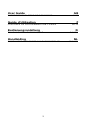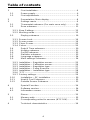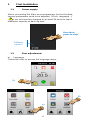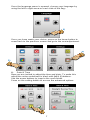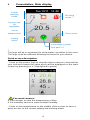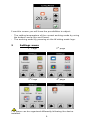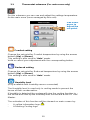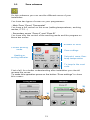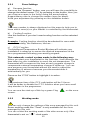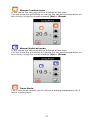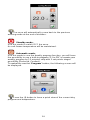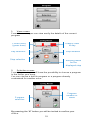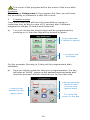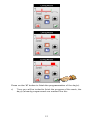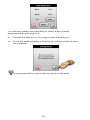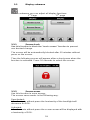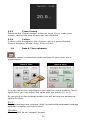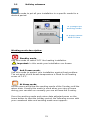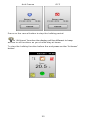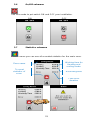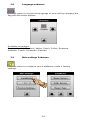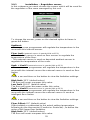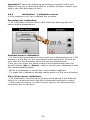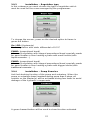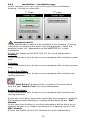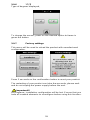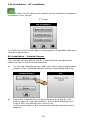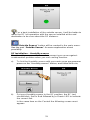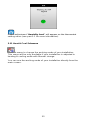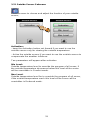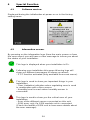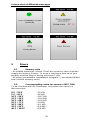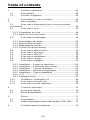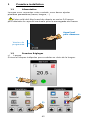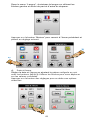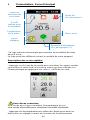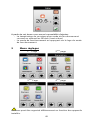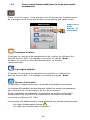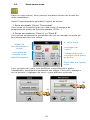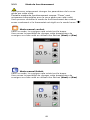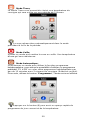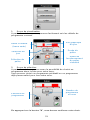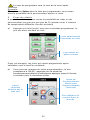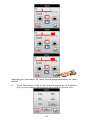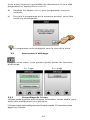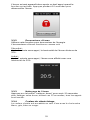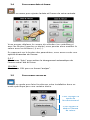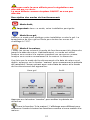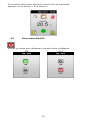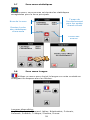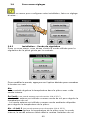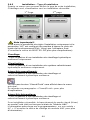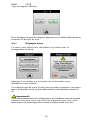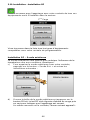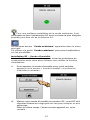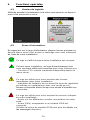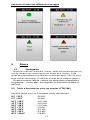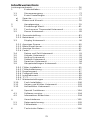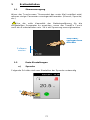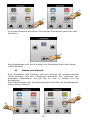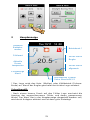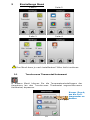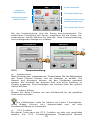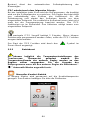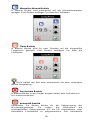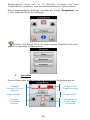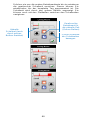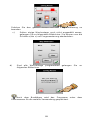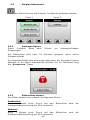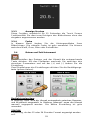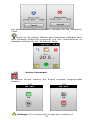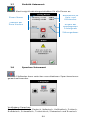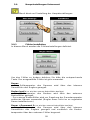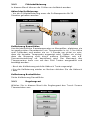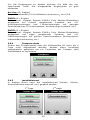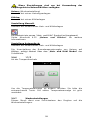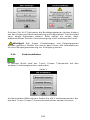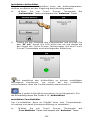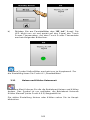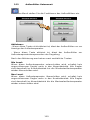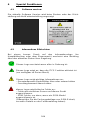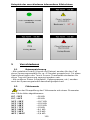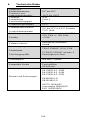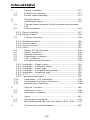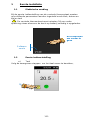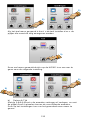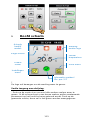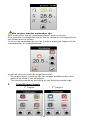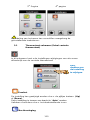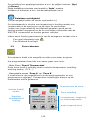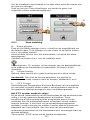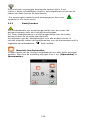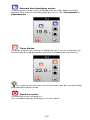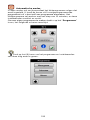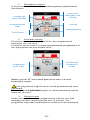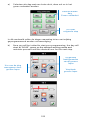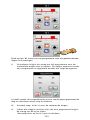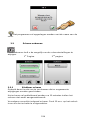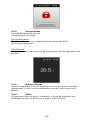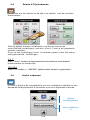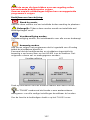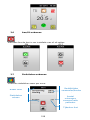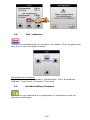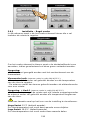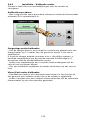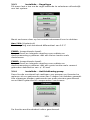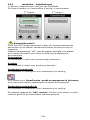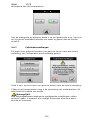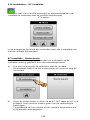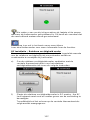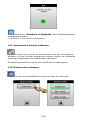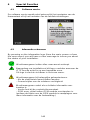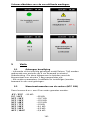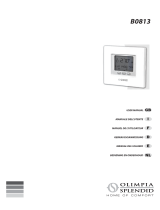RADSON 51004 Handleiding
- Categorie
- Thermostaten
- Type
- Handleiding
Deze handleiding is ook geschikt voor

MAIN ZONE
PROGRAMMER
230VAC WIRED TFT MAIN
ZONE PROGRAMMER
THERMOSTAT
Tempco touch CP W
art 51024 / 51004

2
User Guide GB
WIRED TFT MAIN ZONE PROGRAMMER 3-36
Guide d’Utilisation F
CENTRALE DE PROGRAMMATION FILAIRE 38-72
Bedienungsanleitung D
TOUCHSCREEN THERMOSTAT 74-106
Handleiding NL
GESTUURDE TFT CENTRALE THERMOSTAAT 108-142

3
Installation and Operation Manual
IMPORTANT!
Before starting work the installer should carefully read this
Installation & Operation Manual, and make sure all instructions
contained therein are understood and observed.
- The Main zone digital programmer should be mounted, operated
and maintained by specially trained personnel only. Personnel in
the course of training are only allowed to handle the product under
the supervision of an experienced fitter. Subject to observation of
the above terms, the manufacture shall assume the liability for the
equipment as provided by legal stipulations.
- All instructions in this Installation & Operation manual should be
observed when working with the controller. Any other application
shall not comply with the regulations. The manufacturer shall not
be liable in case of incompetent use of the control. Any
modifications and amendments are not allowed for safety reasons.
The maintenance may be performed by service shops approved by
the manufacturer only.
- The functionality of the controller depends on the model and
equipment. This installation leaflet is part of the product and has to
be obtained.
APPLICATION
- The Main zone digital programmer is developed to control and
manage all installations of water floor heating and cooling
equipped with our UFH range thermostat. The temperature in each
room is managed the control of actuators mounting on the
manifold.
- The controller is normally used in conjunction with a complete
connecting box “UFH- MASTER” with or without Heating & Cooling
function to connect all electrical & hydraulic components of the
installation like a circulation pump, actuators...
- The controllers have been designed for use in residential rooms,
office spaces and industrial facilities.
Verify that the installation complies with existing regulations before
operation to ensure proper use of the installation.
SAFETY INSTRUCTIONS
Before starting work disconnect power supply!
- All installation and wiring work related to the controller must be
carried out only when de-energized. The appliance should be
connected and commissioned by qualified personnel only. Make
sure to adhere to valid safety regulations.
- The connecting boxes are neither splash- nor drip-proof.
Therefore, they must be mounted at a dry place.
- Do not interchange the connections of the thermostats and the
230V connections under any circumstances! Interchanging these
connections may result in life endangering electrical hazards or
the destruction of the appliance and the connected sensors and
other appliances.

4
Table of contents
First Installation .......................................................... 6 1
1.1 Power supply .............................................................. 6
1.2 First adjustments ........................................................ 6
Presentation, Main display ......................................... 8 2
Settings menu ............................................................ 9 3
3.1 Thermostat submenu (For main zone only) .............. 10
3.2 Zone submenu ......................................................... 11
Zone Settings --------------------------------------------------- 12 3.2.1
Working mode -------------------------------------------------- 12 3.2.2
3.3 Display submenu ...................................................... 19
Screen Lock ----------------------------------------------------- 19 3.3.1
Screen saver ---------------------------------------------------- 19 3.3.2
Clean Screen --------------------------------------------------- 20 3.3.3
Colour ------------------------------------------------------------ 20 3.3.4
3.4 Date & Time submenu .............................................. 20
3.5 Holiday submenu...................................................... 21
3.6 On/Off submenu ....................................................... 23
3.7 Statistics submenu ................................................... 23
3.8 Language submenu.................................................. 24
3.9 Main settings Submenu ............................................ 24
Installation – Regulation sensor ---------------------------- 25 3.9.1
Installation – Calibration sensor ---------------------------- 26 3.9.2
Installation – Regulation type ------------------------------- 27 3.9.3
Installation – Pump Exercise -------------------------------- 27 3.9.4
Installation – Installation type ------------------------------- 28 3.9.5
°C/°F -------------------------------------------------------------- 29 3.9.6
Factory settings ------------------------------------------------ 29 3.9.7
3.10 Installation – RF installation ..................................... 30
3.11 Heat & Cool Submenu.............................................. 32
3.12 Outside Sensor Submenu ........................................ 33
Special Function ....................................................... 34 4
4.1 Software version:...................................................... 34
4.2 Information screen:................................................... 34
Divers ....................................................................... 35 5
5.1 Memory safe ............................................................ 35
5.2 Corresponding value for sensors (NTC 10K) ........... 35
Technical characteristics .......................................... 36 6

5
Main characteristics
Flush Mounting version, standard fixing with 60mm axes.
Full Colour TFT display, with touch screen function.
Convivial interface with coloured logo.
Available for Heating & cooling installations (with reversible heat
pump).
Rename function for zones.
Several languages available.
Graphic view for program.
Thermostat function with possibility to regulate on:
- Air sensor only.
- Floor sensor only.
- Air & Floor combined with different possibilities.
Temporary override function (2H).
Holiday function.
Sensors Auto checks (Short circuit and breaks).
Permanent memory storage.
Available options:
Outside sensor for weather compensation.
Humidity sensor for cooling application.
GSM unit for external access and supervising.
To prevent non desired change due to touch screen function, some
menu will not be easily accessible after 1 hour powered, and then
press a long time on the desired button to have again access.

6
First Installation 1
1.1 Power supply
When connecting the Main zone programmer for the first time,
several parameters need to be adjusted. (Clock, language…)
Your unit must be charged for at least 24 hours to reach
maximum capacity to back up time.
1.2 First adjustments
a) Language
Follow the rules to access the language menu,
One short
press to skip
Software
version
1)
2)
3)

7
Once the language menu is opened, choose your language by
using the left or right arrow on each side of the flag.
Once you have made your choice, press on the home button to
come back to the previous screen and go to the next adjustment.
b) Date & Time
Now you are invited to adjust the time and date. To make this
adjust the value underlined in black with (+) & (-) buttons.
Use the arrow buttons to jump to the next values.
Press on the setting button to access the advanced options.
2)
3)
1)

8
Presentation, Main display 2
*
The logo will be in movement to show water circulation in the zone.
The logo could be different following the brand of your device.
Quick access description:
- Press on the sensor logo to view the others sensors connected to
your unit and choose the value which will be displayed on the main
screen by pressing on it. (Highlighted in green)
You must connect:
A Floor sensor to view the temperature of floor.
A RH humidity sensor to view residual humidity.
- Press on the temperature on the middle of the screen to have a
quick access to the current setting and working mode.
Working
mode. *
Zone menu
Setting
menu
Actual
working
mode
Sensor use
for
regulation
Room
temperature
Information symbol
See part 5.2

9
From this screen you will have the possibilities to adjust:
- The setting temperature of the current working mode by using
the buttons arrow (Up and Down).
- The working mode by pressing on the Working mode logo.
Settings menu 3
1
st
Page 2
nd
page
3
rd
Page 4
th
page
The menu can be organized differently following the device
installed.

10
3.1 Thermostat submenu (For main zone only)
On this submenu you can see and adjust the settings temperature
for the main zone (zone managed by this unit).
Comfort setting
Change the set point for Comfort temperature by using the arrows
buttons (Up) or (Down).
This setting is also used in “Auto” mode.
Valid or cancel your adjustment with the corresponding button.
Reduced setting
Change the set point for Reduced temperature by using the arrows
buttons (Up) or (Down).
This setting is also used in “Auto” mode.
Humidity level
(Only available with humidity sensor connected)
The Humidity level is used only in cooling mode to prevent the
house of floor condensation.
If humidity is detected the system will stop the cooling function in
the house and start up the humidity drier connected to the RF H&C
Master.
The activation of this function will be showed on main screen by:
- A yellow information logo .
- A blinking Cooling logo.
One short
press to
adjust the
set point.

11
3.2 Zone submenu
On this submenu you can see the different zones of your
installation.
You have two types of zones on your programmer:
- Main Zone “Zone1 Thermostat”
You have a full control on this zone (setting temperatures, working
modes, ITCS...)
- Secondary zones “Zone A” and “Zone B”
You have only the control of the working mode and the program on
these two zones.
First of all, for a better understanding after installation you should
rename the zones.
To make this operation press on the button “Zone settings” to show
this screen:
Number of zone
Zone settings
Set point, room, floor
temp temperature
To jump to the next
zone
Current working
mode
Heating or
cooling indicator
1)
2)

12
Zone Settings 3.2.1
a) Rename function
Press on the “Rename” button, now you will have the possibility to
change the default name “TH” by pressing on the button, then you
can choose a name in the list by using the arrow buttons.
Repeat these rules to change the number (zero for blank).
Valid your adjustment by pressing on the validation button.
The zone number is always displayed on this menu to help you to
know which zone(s) on your Master is controlled by the thermostat.
b) Cooling Function
Use this function if you don’t need cooling function on the selected
zone.
Example: Cooling function should be deactivated for room with
residual humidity, like Bathroom, kitchen...
c) ITCS Function
The Intelligent Temperature Control System will activate your
installation in advance to assure the desired temperature at the
hour programmed following your weekly program.
This automatic control system works in the following way:
When you start your thermostat for the first time, it will measure the
time taken by your installation to reach the set temperature. The
thermostat will re-measure this time at each program change to
compensate external temperature change & influence. You can
now program your thermostat without the need to adjust the
temperature in advance because your thermostat does it
automatically for you.
Press on the “ITCS” button to highlight it to active.
The maximum time of the ITCS anticipation will be 2 Hours.
It will be better to disable the ITCS function when you have small
step duration in the programme.
You can see the start-up of this by a green Flag on the zone
screen.
Working mode 3.2.2
You can only change the settings of the zone managed by this unit.
Some working mode like “Timer” is only available for the zone
managed by this unit.
You can control the working mode of the other zones only if the
thermostat is set on “ ” clock mode .

13
Manual Comfort mode,
In this mode the set point will be followed all the time.
You will have the possibility to change the set point temperature on
this unit by using the arrows buttons (Up) or (Down).
Manual Reduced mode,
In this mode the set point will be followed all the time.
You will have the possibility to change the set point temperature on
this unit by using the arrows buttons (Up) or (Down).
Timer Mode,
The Timer mode allows you to choose a setting temperature for 2
hours running time.

14
The zone will automatically come back to the previous
working mode at the end of duration.
Standby mode,
Use this mode to switch OFF the zone.
An anti-freeze temperature will be maintained.
Automatic mode,
Use this mode to use the weekly program function, you will have
the possibility to use a built-in program “P1 to P9” or create your
weekly program by 15 minutes step with 2 set points stages
possibility (Reduced, Comfort).
To make this use the “Program” button, the following screen will
be displayed.
Press the (i) button to have a quick view of the current day
program and temperature.

15
1. View screen
From this screen you can view easily the details of the current
program
2. Selection screen
From this screen you will have the possibility to choose a program
in the list for your zone.
You can choose a built in program or a program already
customized for another zone.
By pressing the “V” button you will be invited to confirm your
choice.
Day selection
Graphic view
of day
Current hour
(green bare)
Working mode
for the
displayed step
Step duration
Step selection
Program
number or
name
Program
selection

16
The name of the program will be the name of the zone after
selection.
Example:
P1 will come Living room in the program list, then you will have
the possibility to customize it after this choice.
3. Creation screen
From this screen you will have the possibility to create or
customize day by day by step of 15 minutes with 2 different
temperature stages (Comfort and Reduced).
a) You can choose the day(s) which will be programmed by
pressing on it, then the day will be framed in green.
On this example, Monday to Friday will be programmed after
validation.
b) Now you will be invited to start your programmation, the day
will start at “00:00”, press on the desired working mode and
maintain pressed until the desired hour for the next step.
Days selected.
(Framed in green)
To jump to the
next step
Desired working
mode for the
current hour
(green bare)
To move the
cursor in the day
Current hour
marked by the
green bare

17
Press on the “V” button to finish the programmation of the day(s).
c) Then you will be invited to finish the program of the week, the
day(s) already programmed are marked like this

18
You will have always the possibility to select a day already
programmed by pressing on it.
d) Repeat the step a) to c) to program the resting day(s).
e) Once the week program is finished you will be invited to save
the program.
The program will be stored with the name of the zone.

19
3.3 Display submenu
On this submenu you can adjust all display functions.
1
st
Page 2
nd
page
Screen Lock 3.3.1
Use this function to block the “touch screen” function to prevent
non desired change.
The screen will be automatically blocked after 10 minutes without
press on the screen.
Then the following screen will appear after a short press when the
function is activated. Press 10 seconds to unlock the screen.
Screen saver 3.3.2
Use this function to save energy,
The screen saver works in the following way.
Deactivated:
After 1 minute without press the luminosity of the backlight will
decrease for 50%.
Activated:
After 1 minute without press the screen saver will be displayed with
a luminosity of 30%.

20
Clean Screen 3.3.3
Press on the “Clean screen” button to have 15s to clean your
screen, during this time all presses are disabled.
Colour 3.3.4
Colour of the backplane, the chosen colour is green framed.
Choice between, White, Grey, Blue or Red
3.4 Date & Time submenu
Use this menu to adjust the date and time of your main zone
programmer.
You can move the underlined cursor with the arrow buttons (left or
right), then you can adjust the value with the button (+) or (-).
By pressing on the settings button you will access the advanced
option for time.
D.S.T
Daylight saving time, choose “Auto” to active the automatic change
between summer and winter time.
12H/24H
Choose 12H for an “am/pm” format.

21
3.5 Holiday submenu
Use this mode to put all your installation in a specific mode for a
desired period.
Working mode description:
Standby mode,
Use this mode to switch OFF the heating installation.
Important: In this mode your installation can freeze.
Anti-Freeze mode,
Use this mode to protect your installation against frost problem.
The set point of anti-freeze temperature is fixed for all heating
zones at 7.0°C.
At Home mode,
All the zones will follow the working mode of the Sunday until the
return date. Usually this mode is used when you stay at home
during your vacation as normally you are at home the Sunday.
Once the working mode and return date adjusted press on the
home button to start the holiday period, the following screen with
your comeback date and working mode must appear:
To change the
working mode
To adjust return
date & time

22
Anti-Freeze OFF
Press on the cancel button to stop the holiday period.
In “At Home” function the display will be different to keep
access to all functions as you should stay at home.
To stop the holiday function before the end press on the “At home”
button.

23
3.6 On/Off submenu
Use this mode to put switch ON and OFF your installation.
ON OFF
3.7 Statistics submenu
On this menu you can see all recorded statistics for the main zone.
Working time for
Heating and
cooling mode.
Time error
duration
To reset
statistics of
zone.
Zone name
Recording time

24
3.8 Language submenu
Use this menu to choose the language of your unit by changing the
flag with the arrow buttons.
Available languages:
English, French, Deutsch, Italian, Dutch, Polish, Romania,
Swedish, Czech, Slovenian, Russian.
3.9 Main settings Submenu
Use this menu to configure your installation, make a factory
settings…

25
Installation – Regulation sensor 3.9.1
In this submenu you must choose the sensor which will be used for
the regulation of the room managed by this unit.
To change the sensor, press on the desired option to frame in
green the button.
Ambient:
- The main zone programmer will regulate the temperature in the
room with this internal sensor.
Floor (ext): (external sensor is needed 10k at 25°C)
- The external sensor is used as floor sensor to regulate the
temperature of the floor.
- The external sensor is used as deported ambient sensor to
regulate the temperature of the room.
Amb. + Limit 1 (external sensor is needed 10k at 25°C)
- The main zone programmer will regulate the temperature in the
room with the internal sensor the external sensor is used as floor
limiter.
Press a second time on the button to view the limitation settings.
High limit: 35°C (default value)
The floor will never overpass this value.
Low limit: 18.0°C (default value)
The floor will never decrease under this value.
Amb. + Limit 2 (external sensor is needed 10k at 25°C)
- The main zone programmer will regulate the temperature in the
room with the internal sensor the external sensor is used as
intelligent floor limiter.
Press a second time on the button to view the limitation settings.
Floor Offset: 0°C (default value)
Offset added or subtracted to the actual setting temperature
following by the thermostat (Comfort or Reduced) , to define the
value of the lower floor limitation.
High limit: 35°C (default value)
The floor will never overpass this value.

26
Important: These two following parameters must be used and
adjusted only by a confirmed user or installer (Please contact your
seller, see the last page for this)
Installation – Calibration sensor 3.9.2
In this submenu you can calibrate the sensors.
Procedure for calibration:
- The calibration must be done after 24Hours working with the
same setting temperature.
Ambient sensor calibration:
- To check the temperature in the room, put a thermometer at 1.5M
distance to the floor in the concerned room and wait 1 hour to be
sure that the thermometer show the correct temperature.
Then you can enter the value saw on the thermometer with the
arrow buttons (Up) or (Down), valid or cancel your adjustment with
the corresponding button.
- When a calibration is made the cancel button appears.
- To erase the calibration already made press on the cancel button.
Floor (Ext) sensor calibration:
- The calibration must be done as described above if the external
sensor is connected and used like a deported ambiance sensor.
- If the external sensor is used as floor sensor, the thermometer
should be put on the floor.

27
Installation – Regulation type 3.9.3
In this submenu you must choose the type of regulation which
must be used for the room managed by the programmer.
To change the sensor, press on the desired option to frame in
green the button.
On / Off: (Hysteresis)
Basic regulation with static differential of 0.5°C
PWM1: (proportional band)
Advanced regulation with integral proportional band specially made
for panel heater or floor heating system with small inertia (with
liquid concrete…)
PWM2: (proportional band)
Advanced regulation with integral proportional band specially made
for panel heater or floor heating system with bigger inertia (with
traditional concrete…)
Installation – Pump Exercise 3.9.4
Anti-lock-braking function of the pump and actuators. When the
pump or actuators hasn’t worked during more than 5 days, all
outputs on the Master(s) will be activated during few times to avoid
damage of the hydraulic components.
A green framed button will be used to show function activated.

28
Installation – Installation type 3.9.5
In this submenu you can choose the type of the installation,
Heating, Cooling or reversible.
1
st
Page 2
nd
page
Important note!!!
These modifications will be only available if the Heating / Cooling
information is done by the main zone programmer. Check the
position of the “HC” parameter on the MASTER-RF of the
installation.
(Check the leaflet of the MASTER-RF for more explanation)
Heating:
To be used when your house is only equipped with heating system
only.
Cooling:
To be used when your house is only equipped with cooling system
only.
Reversible Manu:
To be used when your house is only equipped with heating and
cooling systems.
A new “Heat & Cool” button will be created in the main menu.
See the part “Heat & Cool” for more information.
Reversible Auto:
To be used when your house is only equipped with heating and
cooling systems.
Generally used when automatic reversible heat pumps is installed.
The working mode heating or cooling will be done by the “H&C
Module”.
In this case the Heating or cooling information will be done by an
external sensor or a contact connected on a special input on the
H&C Module.
(Check the leaflet of the H&C Module for more explanation)

29
°C/°F 3.9.6
Type of degrees displayed,
To change the sensor, press on the desired option to frame in
green the button.
Factory settings 3.9.7
This menu will be used to reload the product with manufactured
configuration.
Press 2 seconds on the confirmation button to reset your product.
The restarting of your product can take few seconds, please wait
and do not unplug the power supply before the end.
Important!!!
All programs, installation configuration will be lost. Ensure that you
have all needed elements to reconfigure before using this function.

30
3.10 Installation – RF installation
Use this menu to link with your central unit all wireless equipment
installed in your house.
1
st
Page
You will find in the list all types of equipment compatible with your
central programmer.
RF Installation – Outside Sensor
The outside sensor will be used to anticipate the temperature
influence due to the external weather.
a) To link the Outside sensor with your main zone programmer
press on the “Outside sensor” button, and follow this rule,
b) Open the Outside Sensor box and press on the RF init
button, the RF Led should blink, first in Red followed by a
Green LED to indicate the correct link.
In the same time on the Central the following screen must
appear:

31
For a best installation of the outside sensor, it will be better to
make the RF init operation with the sensor installed at the end
destination to be sure about the RF distance.
A new “Outside Sensor” button will be created in the main menu.
See the part “Outside Sensor” for more explanation about
possibility.
RF Installation – Humidity sensor
The Humidity sensor will be used to prevent your room against
condensation problem when you use cooling function.
a) To link the Humidity sensor with your main zone programmer
press on the “Humidity sensor” button, and follow this rule,
b) Put your Humidity sensor in the RF position, the RF Led
should blink, first in Red followed by a Green LED to indicate
the correct link.
In the same time on the Central the following screen must
appear:

32
A new adjustment “Humidity level” will appear on the thermostat
setting menu (see part 3.1 for more information).
3.11 Heat & Cool Submenu
Use this menu to change the working mode of your installation
This menu will be only available if your installation is adjusted in
heating & cooling mode with Manual change.
You can see the working mode of your installation directly from the
main screen.

33
3.12 Outside Sensor Submenu
Use this menu to choose and adjust the function of your outside
sensor,
Activation:
- keep the Activation button not framed if you want to use the
outside sensor only for viewing the outside temperature.
- Active the outside sensor if you want to use the outside sensor to
compensate the weather influence.
Two parameters will appear after activation
Min Level:
Outside temperature level to override the program of all zones, if
the outside temperature decreases below this level all the zones
will be overridden in Comfort mode.
Max Level:
Outside temperature level for to override the program of all zones,
if the outside temperature reach this level all the zones will be
overridden in Reduced mode.

34
Special Function 4
4.1 Software version:
Displayed during the initialization at power on or in the factory
setting menu.
4.2 Information screen:
By pressing on the information logo (from the main screen or from
the zone menu) you will have a clear message to inform you about
the status of your installation.
This logo is displayed when your installation is Ok.
Following your installation this green Warning logo will
show you different messages to inform you about,
- ITCS function activated (only available from zone menu).
This logo is used to show you important things in your
installation.
- Floor Limitation indication when regulating zone is used
in combination with a floor sensor.
- Humidity level is reach when humidity sensor is
connected.
This logo is used to show you the critical error of your
installation:
- Error of the different sensor connected on this unit.
- GSM error, only if a GSM module unit is connected.
(Check the leaflet of GSM unit to have more details about
the error message)

35
Screen shot of different messages
Divers
5
5.1 Memory safe
- All volatile memories (Hours, Date) are saved in case of power
supply lost during 4 hours. To have a maximum time save your
product must be plug-in during minimum 1 day.
- All others parameters (installation, program…) are saved all the
time (infinite memory save)
5.2 Corresponding value for sensors (NTC 10K)
To be checked with an Ohmmeter, only when the sensor is
disconnected
0°C / 32°F ~32 KΩ
5°C / 41°F ~25 KΩ
10°C / 50°F ~19,7 KΩ
15°C / 59°F ~15,6 KΩ
20°C / 68°F ~12,5 KΩ
25°C / 77°F ~10 KΩ
30°C / 86°F ~8,1 KΩ
35°C / 95°F ~6,5 KΩ
40°C / 104°F ~5,4 KΩ

36
Technical characteristics 6
Environmental:
Operating temperature:
Shipping and storage
temperature:
0°C - 40°C
-10°C to +50°C
Electrical Protection
Installation Category
Pollution Degree
IP30
Class II
2
Temperature precision
0.1°C
Setting temperature range
Comfort, Reduced
Holiday (Antifreeze)
5°C to 37°C by 0,5°C step
7.0°C (fixed)
Power Supply
Standby consumption
Done by the MASTER UFH
230V +/- 10% 50Hz
< 0.5W
Software version
Showed during init.
V x.xx
Outputs:
Actuator
Pilot Zone A&B
TRIAC
230VAC 75W Max (4
actuators)
2 TRIACS 230VAC.
With a Maximum of 6
thermostats per zones.
Radio Frequency
868 MHz, <10mW.
Compatible unit
Outside Sensor
Humidity sensor
GSM Module
Norms and homologation:
Your thermostat has been
designed in conformity with the
following standards or other
normative documents:
EN 60730-1 : 2003
EN 61000-6-1 : 2002
EN 61000-6-3 : 2004
EN 61000-4-2 : 2001
EN300220-1/2
EN301489-1/3
R&TTE 1999/5/EC
Low voltage 2006/95/CE
EMC 2004/108/CE

37

38
Installation and Operation Manual
IMPORTANT!
- Avant de commencer les travaux, le monteur doit lire,
comprendre et observer les présentes instructions de montage et
de service.
- Seul un spécialiste en la matière est autorisé à effectuer le
montage, le réglage et la maintenance d’une régulation plancher
type UFH avec programmateur de zones. Un monteur en formation
ne peut réaliser de travaux sur l'appareil que sous la surveillance
d'un expert. La responsabilité du fabricant conformément aux
dispositions légales s'applique uniquement dans le cas du respect
des conditions précitées.
- Veuillez observer l'ensemble des instructions de montage et de
service lors de l'utilisation du programmateur de zones. Toute
utilisation autre n'est pas conforme. Le fabricant ne répond pas
des dommages occasionnés par une utilisation abusive de la
régulation. Pour des raisons de sécurité, aucune transformation ou
modification n'est admise. Seuls les ateliers de réparation
désignés par le fabricant sont habilités à réparer la centrale.
- Le contenu de la livraison de l'appareil varie selon le modèle et
l'équipement. Sous réserve de modifications techniques !
Il est recommandé que l’installateur et l’utilisateur prenne
connaissance de l’intégralité de la notice, avant de procéder à
l’installation du matériel.
APPLICATION
- Le programmateur de zone a été développé spécialement pour le
contrôle et la gestion de toutes installation de plancher chauffant
ou rafraichissant hydraulique équipée de thermostats et boite de
connexion type UFH. La température de chaque pièce est gérée
par le contrôle d’électrovannes montées sur les collecteurs de
plancher (nourrisses).
- Le programmateur de zones est normalement utilisé avec un
«MASTER-UFH» avec ou sans module «CHAUD / FROID», ils
permettront la connexion de tous les composants électriques &
hydraulique de votre installation. (Circulateur, électrovannes,
thermostats)
Le module de régulation a été étudié pour un fonctionnement dans
un environnement résidentiel, bureaux ou en équipement
industriel.
Il est recommandé d’installer ce module selon les règles de l’art le
tout en respectant les législations en vigueur.

39
INSTRUCTION DE SECURITE
Veillez toujours à déconnecter l’alimentation avant le montage
ou la manipulation!
Toute installation ou raccordement électrique sur le module doit
être réalisé dans des conditions de sécurité. Le module devra être
raccordé et manipulé par du personnel qualifié. Veuillez respecter
les législations de sécurité en vigueur, en particulier NF C15-100
(Normes d’installation ≤ 1000 VAC).
Les boîtes de connexions ne sont pas étanches aux éclaboussures
ou aux projections d’eau. Il doit donc être monté dans un endroit
sec.
Prêter une attention particulière lors du câblage, n’interchangez
jamais les connexions des thermostats avec les connexions de
puissances (230VAC), ceci pourrait provoquer des dommages
électriques voire la destruction des sondes ou la régulation.
Sujet à modification sans avis préalable!

40
Table of contents
Première installation ................................................. 42 1
1.1 Alimentation ............................................................. 42
1.2 Premiers Réglages ................................................... 42
Présentation, Ecran Principal ................................... 44 2
Menu réglages ......................................................... 45 3
3.1 Sous-menu thermostat (pour la zone principale
seulement)................................................................................ 46
3.2 Sous-menu zone ...................................................... 47
Paramètres de zone ------------------------------------------ 48 3.2.1
Mode de fonctionnement ------------------------------------- 49 3.2.2
3.3 Sous-menu d’affichage ............................................. 54
Verrouillage de l’écran ---------------------------------------- 54 3.3.1
Economiseur d’écran ----------------------------------------- 55 3.3.2
Nettoyage de l’écran ------------------------------------------ 55 3.3.3
Couleur du rétroéclairage ------------------------------------ 55 3.3.4
3.4 Sous-menu date et heure ......................................... 56
3.5 Sous-menu vacances ............................................... 56
3.6 Sous-menu ON/OFF ................................................ 58
3.7 Sous-menu statistiques ............................................ 59
3.8 Sous menu Langue .................................................. 59
3.9 Sous menu réglages ................................................ 60
Installation – Sonde de régulation ------------------------- 60 3.9.1
Installation – Calibration des sondes ---------------------- 62 3.9.2
Installation – Type de régulation --------------------------- 63 3.9.3
Installation – fonction anti-grippage ----------------------- 63 3.9.4
Installation – Type d’installation ---------------------------- 64 3.9.5
°C/°F -------------------------------------------------------------- 65 3.9.6
Réglages usine ------------------------------------------------- 65 3.9.7
3.10 Installation –Installation RF ...................................... 66
3.11 Sous menu Chaud/Froid .......................................... 68
3.12 Sous-menu sonde extérieure ................................... 69
Fonctions spéciales .................................................. 70 4
4.1 Version de logiciel: ................................................... 70
4.2 Ecran d’information: ................................................. 70
Divers ....................................................................... 71 5
5.1 Sauvegarde .............................................................. 71
5.2 Table d’équivalence pour les sondes (CTN 10K) ..... 71
Caractéristiques techniques ..................................... 72 6

41
Caractéristiques principales
Version encastrable avec fixation standard avec axes 60mm.
Communication sans fil (868MHz).
Ecran tactile polychrome.
Interface conviviale avec des logos en couleur.
Disponible pour installation de chauffage et climatisation (avec
pompe à chaleur réversible).
Fonction pour renommer les zones.
Plusieurs langues disponibles.
Vue graphique pour les programmes.
Fonction thermostat avec possibilité de régulation par :
- Sonde d’air seulement
- Sonde de sol seulement
- Air et sol combinées avec différentes possibilités.
Fonction de dérogation temporaire (2H).
Fonction vacances
Auto contrôle des sondes (court-circuit et casse)
Stockage en mémoire permanent.
Options disponibles:
Sonde extérieure pour compensation due au temps.
Sonde d’humidité pour l’application de la climatisation.
Unité GSM pour un accès extérieur et supervision.
Pour éviter une modification non souhaitée en touchant par
inadvertance l’écran tactile, la plupart des menus ne seront pas
facilement accessibles une heure après avoir branché le produit ;
appuyez pendant un long moment sur le bouton désiré pour y avoir
à nouveau accès.

42
Première installation 1
1.1 Alimentation
Lorsque vous connectez votre centrale, vous devez ajuster
plusieurs paramètres (heure, langue,…)
Votre unité doit être branchée depuis au moins 24 heures
pour atteindre la capacité maximale pour la sauvegarde de l’heure.
1.2 Premiers Réglages
c) Langue
Suivez les étapes indiquées pour accéder au choix de la langue.
Appui bref
pour démarrer
Version du
programme
1)
2)
3)

43
Dans le menu “Langue”, choisissez la langue en utilisant les
flèches gauche et droite de part et d’autre du drapeau.
Appuyez sur le bouton “Maison” pour revenir à l’écran précédent et
passer au réglage suivant.
d) Date et heure
Réglez la date et l’heure en ajustant la valeur surlignée en noir
avec les boutons (+) & (-). Utilisez les flèches pour vous déplacer
sur les valeurs suivantes.
Appuyez sur le bouton des réglages pour accéder aux options
avancées.
2)
3)

44
Présentation, Ecran Principal 2
* le logo sera en mouvement pour montrer la circulation de l’eau
dans la zone.
Le logo peut être différent suivant le modèle de votre appareil.
Description des accès rapides:
- Appuyez sur le logo de la sonde pour visualiser les autres sondes
connectées à votre unité et choisir la valeur qui sera affichée sur
l’écran principal en appuyant sur celle-ci. (affichée en vert)
Vous devez connecter:
Une sonde de sol pour visualiser la température du sol
Une sonde d’humidité pour visualiser l’humidité résiduelle.
- Appuyez sur la température au milieu de l’écran pour avoir un
bref accès au réglage courant et au mode de fonctionnement
Mode de
fonctionnement
Menu zone
Menu
réglages
Mode de
fonctionnem
ent actuel
Sonde
utilisée pour
la régulation
Température
de la pièce
Symbole d’information
Voir paragraphe 5.2

45
A partir de cet écran vous aurez la possibilité d’ajuster:
- La température de consigne pour mode de fonctionnement
courant en utilisant les flèches (haut et bas)
- Le mode de fonctionnement en appuyant sur le logo du mode
de fonctionnement.
Menu réglages 3
1
ère
Page 2
ème
page
3
ème
Page 4
ème
page
Le menu peut être organisé différemment en fonction des appareils
installés.

46
3.1 Sous-menu thermostat (pour la zone principale
seulement)
Dans ce sous-menu, vous pouvez voir et ajuster les températures
de consigne de la zone principale. (zone gérée par cette unité)
Consigne confort
Changez la consigne de température de confort en utilisant les
flèches haut et bas. Ce réglage est utilisé en mode “Auto”.
Validez ou annulez votre ajustement avec le bouton
correspondant.
Consigne réduite
Changez la consigne de température réduite en utilisant les
flèches haut et bas. Ce réglage est utilisé en mode “Auto”.
Niveau d’humidité
(Disponible uniquement avec la sonde d’humidité connectée)
Le niveau d’humidité est seulement utilisé en mode climatisation
pour prévenir la condensation du sol de la maison.
Si de l’humidité est détectée, le système va arrêter la fonction
climatisation de la maison et démarrer le sécheur d’humidité
connecté au Master RF H&C.
L’activation de cette fonction sera affichée sur l’écran principal par:
- Un logo d’information jaune .
- Un logo de climatisation clignotant.
Appui bref
pour
ajuster la
consigne.

47
3.2 Sous-menu zone
Dans ce sous-menu, vous pouvez visualiser toutes les zones de
votre installation.
Votre Programmateur possède 2 types de zones:
- 1 Zone principale “Zone1 Thermostat”
Vous avez un contrôle total sur cette zone (Consigne de
températures mode de fonctionnement, ITCS…)
- 2 Zones secondaires “Zone A” et “Zone B”
Vous aurez seulement la possibilité de voir et changer le mode de
fonctionnement de ces zones.
Pour commencer, pour une meilleure compréhension après
l’installation, vous devez renommer les zones. Pour cela, appuyez
sur le bouton « réglages de zone » pour afficher cet écran :
N° de la zone
Réglages de
zones
Températures de
consigne,de la pièce
et du sol
Pour aller sur l’autre
zone
Mode de
fonctionnement
actuel
Indicateur de
chauffe ou de
rafraîchissement
1)
2)

48
Paramètres de zone 3.2.1
a) Fonction Renommer
Appuyez sur le bouton “Renommer”, vous pouvez alors modifier le
nom par défaut “TH” en appuyant sur le bouton; vous pouvez
choisir un nom dans la liste en utilisant les flèches.
Répétez ces opérations pour changer le numéro (0 pour aucun)
Validez vos réglages en appuyant sur la touche de validation.
Le numéro de la zone est toujours affiché sur ce menu pour vous
aider à savoir quelle zone sur votre MASTER est gérée par le
thermostat.
b) Fonction climatisation
Utilisez cette fonction si vous avez besoin de la fonction
climatisation sur la zone sélectionnée.
Exemple: la fonction climatisation doit être désactivée pour les
pièces avec de l’humidité résiduelle comme la salle de bain,
cuisine, …
c) Fonction ITCS
Votre programmateur possède un système de contrôle intelligent
de la température pour mettre en route votre chauffage en avance
afin d’assurer la température désirée à l’heure programmée en
suivant votre programme hebdomadaire.
Ce système de contrôle automatique fonctionne de la manière
suivante :
Lorsque vous démarrez le Thermostat pour la première fois, celui-
ci mesure le temps mis par votre installation pour atteindre la
température de consigne. Le Thermostat remesurera aussi ce
temps à chaque changement de programme afin de compenser
l’évolution de la température extérieure.
Maintenant vous pouvez programmer votre Thermostat sans avoir
à ajuster la température en avance puisque votre Thermostat le fait
automatiquement pour vous.
Appuyez sur le bouton “ITCS” pour le mettre en surbrillance et
l’activer.
La durée maximale de l'anticipation ITCS sera de 2 heures.
Il est préférable de désactiver la fonction ITCS lorsque vous avez
un palier court dans le programme
Vous visualisez le démarrage de cette fonction par l’apparition d’un
drapeau vert sur l’écran de la zone.

49
Mode de fonctionnement 3.2.2
Vous pouvez uniquement changer les paramètres de la zone
gérée par cette unité.
Certains modes de fonctionnement comme “Timer” sont
uniquement disponibles pour la zone gérée par cette unité.
Vous pouvez contrôler le mode de fonctionnement des autres
zones seulement si le thermostat est réglé sur le mode heure “ ”
Mode manuel confort,
Dans ce mode, la consigne sera suivie tout le temps.
Vous aurez la possibilité de changer cette température de
consigne sur cette unité en utilisant les flèches (Haut) et (Bas)
Mode manuel Réduit,
Dans ce mode, la consigne sera suivie tout le temps.
Vous aurez la possibilité de changer cette température de
consigne sur cette unité en utilisant les flèches (Haut) et (Bas)

50
Mode Timer,
Le mode Timer vous permet de choisir une température de
consigne qui sera suivie sur une période de 2 heures.
La zone rebasculera automatiquement dans le mode
précédent à la fin de la période.
Mode Veille,
Utilisez ce mode pour mettre la zone en veille. Une température
d’hors-gel sera maintenue.
Mode Automatique,
Sélectionnez ce mode pour utiliser la fonction programme
hebdomadaire; vous aurez la possibilité d’utiliser un programme
préétabli “P1 à P9” ou créer votre programme hebdomadaire par
pas de 15 minutes avec 2 niveaux de consigne (Réduit et confort).
Pour cela, utilisez le bouton “Programme”, l’écran suivra s’affiche.
Appuyez sur le bouton (i) pour avoir un aperçu rapide du
programme du jour courant et de la température.

51
1. Ecran de visualisation
A partir de cet écran, vous pourrez facilement voir les détails du
programme courant.
2. Ecran de sélection
A partir de cet écran, vous aurez la possibilité de choisir un
programme dans la liste pour votre zone.
Vous pouvez choisir un programme préétabli ou un programme
déjà personnalisé pour une autre zone.
En appuyant sur le bouton “V”, vous devrez confirmer votre choix.
Sélection du
jour
Vue graphique
du jour
Heure courante
(barre verte)
Mode de
fonctionnement
du palier
visualisé
Durée du
palier
Sélection du
palier
Numéro du
programme
ou nom
Sélection du
programme

52
Le nom du programme sera le nom de la zone après
sélection.
Exemple:
P1 deviendra Salon dans la liste des programmes, vous aurez
alors la possibilité de le personnaliser après ce choix.
3. Ecran de création
A partir de cet écran, vous aurez la possibilité de créer ou de
personnaliser jour par jour par pas de 15 minutes avec 2 niveaux
de température différents (confort et réduit)
a) Appuyez sur le(s) jour(s) que vous souhaitez programmer, le
jour est alors encadré en vert.
Dans cet exemple, les jours qui seront programmés après
validation sont le lundi au vendredi.
b) Vous pouvez commencer votre programmation; le jour
commence à “00:00”, appuyez sur le mode de
fonctionnement désiré et maintenez appuyer jusqu’à l’heure
souhaitée pour le deuxième palier.
Jours sélectionnés
(encadrés en vert)
Pour sauter au
palier suivant
Mode de
fonctionnement
désiré pour
l’heure courante
(trait vert)
Pour déplacer le
curseur dans la
journée
Heure
courante
donnée par le
trait vert

53
Appuyez sur le bouton “V” pour finir la programmation du (des)
jour(s).
c) Vous êtes alors invité à finir le programme de la semaine,
le(s) jour(s) déjà programmés sont notés comme ceci:

54
Vous aurez toujours la possibilité de sélectionner un jour déjà
programmé en appuyant sur celui-ci.
d) Répétez les étapes a) à c) pour programmer les jours
restants.
e) Une fois le programme de la semaine terminé, vous êtes
invité à le sauvegarder.
Le programme sera enregistré sous le nom de la zone.
3.3 Sous-menu d’affichage
Dans ce sous-menu, vous pouvez ajuster toutes les fonctions
d’affichage.
1
ère
Page 2
ème
page
Verrouillage de l’écran 3.3.1
Utilisez cette fonction pour bloquer la fonction “écran tactile” pour
éviter des modifications non désirées.
L’écran sera automatiquement bloqué après 10 minutes sans
appui sur l’écran.

55
L’écran suivant apparaît alors après un bref appui quand la
fonction est activée. Appuyez pendant 10 secondes pour
déverrouiller l’écran.
Economiseur d’écran 3.3.2
Utilisez cette fonction pour économiser de l’énergie.
L’économiseur d’écran fonctionne comme suit:
Désactivé:
Après 1 minute sans appui, la luminosité de l’écran diminue de
50%.
Activé:
Après 1 minute sans appui, l’écran sera affiché avec une
luminosité de 30%.
Nettoyage de l’écran 3.3.3
Appuyez sur le bouton “nettoyer écran” pour avoir 15 secondes
pour nettoyer votre écran; durant ces 15 secondes, tous les appuis
sont inactifs.
Couleur du rétroéclairage 3.3.4
La couleur choisie est encadrée en vert. Vous avez le choix entre
blanc, gris, bleu ou rouge.

56
3.4 Sous-menu date et heure
Utilisez ce menu pour ajuster la date et l’heure de votre centrale.
Vous pouvez déplacer le curseur de sélection (en surbrillance)
avec les flèches (gauche ou droite); vous pouvez alors modifier la
valeur avec les boutons (+) ou (-).
En appuyant sur le bouton des paramètres, vous aurez accès aux
options avancées de l’heure.
D.S.T
Choisissez “Auto” pour activer le changement automatique de
l’heure entre l’été et l’hiver.
12H/24H
Choisissez 12H pour un format “am/pm”.
3.5 Sous-menu vacances
Utilisez ce mode pour faire fonctionner votre installation dans un
mode spécifique pour une certaine durée.
Pour changer le
mode de
fonctionnement
Pour ajuster la
date et l’heure
de retour

57
Notez que seule la zone utilisée pour la régulation sera
affectée par ce choix.
La zone utilisée comme récepteur ON/OFF ne sera pas
affectée.
Description des modes de fonctionnement:
Mode Arrêt,
Important: dans ce mode, votre installation peut geler.
Mode Hors-gel,
Utilisez ce mode pour protéger votre installation contre le gel. La
température de hors-gel est fixée pour toutes les zones de
chauffage à 7.0°C.
Mode A la maison,
Toutes les zones suivront le mode de fonctionnement du dimanche
jusqu’à la date de retour. Habituellement, ce mode est utilisé
lorsque vous restez à la maison pendant vos vacances comme
lorsque vous restez normalement à la maison le dimanche.
Une fois que le mode de fonctionnement et la date de retour sont
réglés, appuyez sur le bouton “maison” pour commencer la période
de vacances; l’écran suivant avec votre date de retour et le mode
de fonctionnement doit apparaître :
Hors-gel Arrêt
Appuyez sur le bouton “annuler” pour arrêter la période de
vacances.
Dans la fonction “A la maison”, l’affichage sera différent pour
conserver l’accès à toutes les fonctions comme si vous restiez à la
maison.

58
Pour arrêter la fonction vacances avant la fin de la période,
appuyez sur le bouton « A la maison »
3.6 Sous-menu ON/OFF
Utilisez ce mode pour démarrer et arrêter votre installation.
ON OFF

59
3.7 Sous-menu statistiques
Dans ce menu, vous pouvez voir toutes les statistiques
enregistrées pour la zone principale.
3.8 Sous menu Langue
Utilisez ce menu pour choisir la langue sur votre centrale en
changeant le drapeau avec les flèches.
Langues disponibles:
Anglais, Français, Allemand, Italien, Néerlandais, Polonais,
Roumain, Suédois, Tchèque, Slovène, Russe.
Temps de
fonctionnement
pour les modes
chaud et froid
Durée des
erreurs
Remise à zéro
des statistiques
d’une zone
Nom de la zone

60
3.9 Sous menu réglages
Utilisez ce menu pour configurer votre installation, faire un réglage
d’usine…
Installation – Sonde de régulation 3.9.1
Dans ce sous-menu, vous devez choisir la sonde utilisée pour la
régulation de la pièce gérée par la centrale.
Pour modifier la sonde, appuyez sur l’option désirée pour encadrer
le bouton en vert.
Air:
- La centrale régulera la température dans la pièce avec cette
sonde interne.
Sol (ext): (une sonde externe est nécessaire: 10k à 25°C)
- La sonde externe est utilisée comme sonde de sol pour réguler la
température du sol.
- La sonde externe est utilisée comme sonde ambiante déportée
pour réguler la température de la pièce.
Air. + Limit 1 (une sonde externe est nécessaire: 10k à 25°C)
- La centrale régulera la température de la pièce avec la sonde
interne; la sonde externe étant utilisée comme limitation de sol.

61
Appuyez une seconde fois sur le bouton pour visualiser les
réglages de limitation.
Limite haute: 35°C (valeur par défaut)
La température du sol ne dépassera jamais cette valeur.
Limite basse: 18.0°C (valeur par défaut)
La température du sol ne descendra jamais en dessous de cette
valeur.
Air. + Limit 2 (une sonde externe est nécessaire: 10k à 25°C)
- La centrale régulera la température de la pièce avec la sonde
interne, la sonde externe étant utilisée comme limitation de sol
intelligente.
Appuyez une seconde fois sur le bouton pour visualiser les
réglages de limitation.
Compensation de sol: 0°C (valeur par défaut)
Offset Dalle: 0°C (Réglage par défaut)
Valeur de l’offset ajoutée ou retranchée à la consigne courante
suivie par le thermostat pour définir la température de limitation
basse de la dalle.
Limite haute: 35°C (valeur par défaut)
La température du sol ne dépassera jamais cette valeur.
Important: Les deux paramètres suivants doivent uniquement être
utilisés et réglés par un installateur confirmé. (Contacter votre
revendeur avant utilisation, se reporter à la dernière page pour
cela)
Combinée 1 (La sonde externe devra être connectée 10k à 25°C)
Installation combinée avec radiateur et plancher chauffant/
rafraichissant.
- La centrale utilisera ces deux sondes pour réguler séparément la
température de plancher et radiateur.
Appuyez une seconde fois sur le bouton pour visualiser les
réglages de limitation.
Limitation Basse: 18.0°C (Valeur usine)
La température de dalle ne descendra jamais en dessous du seuil.
Consigne plancher: 28°C (Valeur usine)
Point de consigne du plancher pendant la journée.
Combinée 2 (La sonde externe devra être connectée 10k à 25°C)
Installation combinée avec ventilo-convecteur et plancher
chauffant/rafraichissant.
- La centrale utilisera ces deux sondes pour réguler séparément la
température de plancher et radiateur.
Appuyez une seconde fois sur le bouton pour visualiser les
réglages de limitation.

62
Limitation Basse: 18.0°C (Valeur usine)
La température de dalle ne descendra jamais en dessous du seuil.
Consigne plancher: 28°C (Valeur usine)
Point de consigne du plancher pendant la journée.
Installation – Calibration des sondes 3.9.2
Vous pouvez calibrer les sondes dans ce sous-menu.
Procédure de calibration:
- Toute calibration de sonde doit être faite après 24 heures de
fonctionnement à la même consigne.
Calibration de la sonde interne (embarquée):
- Tout d’abord, placez un thermomètre au milieu de la pièce à une
hauteur d’environ 1,5 mètre du sol. Attendre environ 1 heure pour
que la valeur affichée sur le thermomètre soit correcte (temps de
stabilisation).
Rentrez alors la valeur lue sur le thermomètre avec les flèches
(haut) ou (bas); validez ou annulez votre réglage avec le bouton
correspondant.
- Quand une calibration est effectuée, le bouton « Annuler »
apparaît.
- Pour effacer la calibration déjà effectuée, appuyez sur le bouton
« Annuler ».
Calibration de la sonde de sol (externe):
La calibration de la sonde externe doit être faite de la même façon
que celle décrite ci-dessus, à la différence près du placement du
thermomètre.
A poser sur le sol dans le cas d’une utilisation de la sonde externe
comme sonde de dalle ou à proximité de la sonde si celle-ci est
utilisée comme sonde d’ambiance déportée.

63
Installation – Type de régulation 3.9.3
Dans ce sous-menu, vous pouvez choisir le type de régulation qui
sera utilisée pour la pièce gérée par la centrale.
Pour changer la sonde, appuyez sur l’option désirée pour encadrer
le bouton en vert.
Hystéresis:
- Régulation de base à hystérésis de 0.5°C
PWM1: (Bande proportionnelle)
- Régulation avancée à bande proportionnelle intégrale calibrée
pour les radiateurs ou systèmes de chauffage par le sol à faible
inertie (Chape liquide…)
PWM2: (Bande proportionnelle)
- Régulation avancée à bande proportionnelle intégrale calibrée
pour les radiateurs ou systèmes de chauffage par le sol à faible
inertie (Chape traditionnelle…)
Installation – fonction anti-grippage 3.9.4
Cette fonction permet d’éviter le grippage des circulateurs et des
électrovannes. Elle consiste à activer tous les composants
hydrauliques connectés au MASTER-RF un court instant si ceux-ci
n’ont pas fonctionné depuis au moins 5 jours.
La fonction activée est encadrée en vert.

64
Installation – Type d’installation 3.9.5
Depuis ce menu vous pourrez définir le type de votre installation,
Chauffage seul, climatisation seul ou installation réversible.
1
st
Page 2
nd
page
Note importante!!!
Vous aurez la possibilité de régler l’installation uniquement si le
paramètre “HC” est configuré de manière à laisser le choix du
mode de fonctionnement (Eté / Hiver) par l’utilisateur final.
(Consulter la notice du MASTER-RF pour plus d’explications)
Chauffage:
- Pour la gestion d’une installation de chauffage hydraulique
multizone uniquement.
Climatisation:
- Pour la gestion d’une installation de système rafraichissant
hydraulique multizone uniquement.
Réversible manuellement:
- Pour la gestion d’une installation de chauffage et
rafraichissement hydraulique multizone.
Un nouveau bouton “Chaud/Froid” sera affiché dans le menu
principal.
Se reporter au paragraphe « Chaud/Froid » pour plus
d’explications.
Réversible Automatique:
- Pour la gestion d’une installation de chauffage et
rafraichissement hydraulique multizone.
Pour installation réversible, le basculement du mode chaud (Hiver)
au mode Froid (été) se fera par le biais du ”Module H&C”.
L’information sera reçus sur le programmateur sur son entrée «
HC ». (Consulter la notice de câblage du module H&C pour plus
d’information)

65
°C/°F 3.9.6
Type de degrés affichés,
Pour changer le type de degrés, appuyez sur l’option désirée pour
encadrer le bouton en vert.
Réglages usine 3.9.7
Ce menu sera utilisé pour réinitialiser le produit avec la
configuration d’usine.
Appuyez 2 secondes sur le bouton de confirmation pour
réinitialiser votre produit.
Le redémarrage de votre produit peut prendre quelques secondes,
merci d’attendre et de ne pas débrancher l’alimentation avant la
fin.
Important!!!
Tous les programmes et configuration d’installation seront perdus.
Assurez-vous que vous avez tous les éléments dont vous avez
besoin pour la reconfiguration avant d’utiliser cette fonction.

66
3.10 Installation –Installation RF
Utilisez ce menu pour l’appairage avec votre centrale de tous vos
équipements sans fil installés dans la maison.
1
ère
Page
Vous trouverez dans la liste tous les types d’équipements
compatibles avec votre centrale de programmation.
Installation RF – Sonde extérieure
La sonde extérieure sera utilisée pour anticiper l’influence de la
température due aux conditions climatiques.
c) Pour appairer la sonde extérieure avec votre centrale,
appuyez sur le bouton « Sonde Ext. » et suivez les
instructions suivantes :
d) Ouvrez la boîte de la sonde extérieure et appuyez sur le
bouton Rf Init, la led RF doit clignoter d’abord en rouge puis
en vert pour indiquer que l’appairage est correct.
Au même moment sur la centrale, l’écran suivant apparaît :

67
Pour une meilleure installation de la sonde extérieure, il est
préférable de faire l’initialisation RF avec la sonde la plus éloignée
possible pour être sûr de la distance RF.
Un nouveau bouton “Sonde extérieure” apparaîtra dans le menu
principal.
Se référer à la partie “Sonde extérieure” pour plus d’explications
sur les possibilités.
Installation RF – Sonde d’humidité
La sonde d’humidité sera utilisée pour éviter les problèmes de
condensation dans votre pièce lorsque vous utilisez la fonction
climatisation.
c) Pour appairer la sonde d’humidité avec votre centrale,
appuyez sur le bouton « Sonde Humidité » et suivez les
instructions suivantes :
d) Mettez votre sonde d’humidité en position RF; la led RF doit
clignoter d’abord en rouge puis en vert pour indiquer un bon
appairage.
Dans le même temps, l’écran suivant apparaît sur votre
centrale :

68
Un nouveau réglage “Niveau d’humidité” apparaît dans le menu de
réglages du thermostat (voir paragraphe 3.1 pour plus
d’explications).
3.11 Sous menu Chaud/Froid
Utilisez ce menu pour changer le mode de fonctionnement de votre
installation.
Ce menu sera seulement disponible si votre installation est
configurée en mode Chaud/Froid avec changement manuel.
Vous pouvez voir directement le mode de fonctionnement de votre
installation depuis le menu principal.

69
3.12 Sous-menu sonde extérieure
Utilisez ce menu pour choisir et ajuster la fonction de votre sonde
extérieure,
Activation:
- Laissez le bouton “Activation” sans encadrement vert si vous
souhaitez utiliser votre sonde extérieure pour visualiser la
température extérieure.
- Activez la sonde extérieure si vous voulez utiliser la sonde
extérieure pour compenser les variations dues à la météo.
Deux paramètres vont apparaître après activation.
Niveau Min:
Niveau de température extérieure pour remplacer le programme de
toutes les zones; si la température extérieure descend en dessous
de ce niveau, toutes les zones basculeront en mode confort.
Niveau Max:
Niveau de température extérieure pour remplacer le programme de
toutes les zones; si la température extérieure monte au-dessus de
ce niveau, toutes les zones basculeront en mode réduit.

70
Fonctions spéciales 4
4.1 Version de logiciel:
Affichée pendant l’initialisation à la mise sous tension ou dans le
menu des paramètres usine.
4.2 Ecran d’information:
En appuyant sur le logo d’information (depuis l’écran principal ou
dans le menu zone) vous aurez un message clair vous informant
de l’état de votre installation.
Ce logo est affiché quand votre installation est correcte.
Suivant votre installation, ce logo d’avertissement vert
vous montrera différents message pour vous informer sur:
- Fonction ITCS activée (seulement disponible depuis le
menu zone).
Ce logo est utilisé pour vous montrer des choses
importantes dans votre installation.
- Indication de limitation de sol quand la zone de régulation
est utilisée en combinaison avec une sonde de sol.
Niveau d’humidité atteint lorsqu’une sonde d’humidité est
connectée.
Ce logo est utilisé pour vous montrer les erreurs critiques
de votre installation.
- Erreur sur les différentes sondes connectées sur votre
unité.
- Erreur GSM, uniquement si un module GSM est
connecté.
(Vérifier la notice du module GSM pour plus de détails sur
les messages d’erreur).

71
Captures d’écran des différents messages
Divers
5
5.1 Sauvegarde
- Toutes les valeurs courantes (Heure, date) seront maintenues en
cas de coupure de courant pour une durée de 4 heures. Cette
durée de sauvegarde sera effective seulement après 24H de mise
sous tension du produit. (Temps de charge de la batterie interne).
- Toutes les autres valeurs, comme les paramètres d’installation,
programme… seront elles, sauvegarder en permanence dans la
mémoire.
5.2 Table d’équivalence pour les sondes (CTN 10K)
Doit être vérifié avec un Ohmmètre sonde débranchée.
0°C / 32°F ~32 KΩ
5°C / 41°F ~25 KΩ
10°C / 50°F ~19,7 KΩ
15°C / 59°F ~15,6 KΩ
20°C / 68°F ~12,5 KΩ
25°C / 77°F ~10 KΩ
30°C / 86°F ~8,1 KΩ
35°C / 95°F ~6,5 KΩ
40°C / 104°F ~5,4 KΩ

72
Caractéristiques techniques 6
Environnement:
Température de
fonctionnement:
Température de transport et
de stockage :
0°C - 40°C
-10°C à +50°C
Protection électrique
Catégorie d’installation
Degré de pollution
IP30
Classe II
2
Précision de température
0.1°C
Plage de réglage
Confort, Réduit
Vacances (Hors-gel)
5°C to 37°C par pas de 0,5°C
7.0°C (fixe)
Alimentation
Consommation en veille
Donnée par la Master UFH
230VAC +/- 10% 50Hz
< 0.5W
Version du logiciel
Affiché pendant l’initialisation
V x.xx
Sorties :
Vanne
TRIACS
230VAC 75W Max (4 vannes)
2 TRIACS 230VAC
Avec un maximum de 6
thermostats par zone.
Fréquence radio
868 MHz, <10mW.
Unités compatibles
Sonde extérieure
Sonde d’humidité
Module GSM
Normes et homologation:
Votre thermostat a été conçu
pour répondre aux normes et
directives européennes
suivantes:
EN 60730-1 : 2003
EN 61000-6-1 : 2002
EN 61000-6-3 : 2004
EN 61000-4-2 : 2001
EN300220-1/2
EN301489-1/3
R&TTE 1999/5/EC
Basse tension 2006/95/CE
EMC 2004/108/CE

73

74
Montage- und Bedienungsanleitung
WICHTIG!
Bevor Sie mit der Installation beginnen, sollten sie sich die
Installations- und Bedienungsanleitung sorgfältig durchlesen und
unbedingt die nachfolgenden Punkte beachten:
Der Touchscreen Thermostat darf nur von Fachpersonal oder
unter deren Aufsicht installiert, angeschlossen und konfiguriert
werden. Für Schäden die durch unsachgemäße Installation oder
Montage entstehen kann keine Gewährleistung oder Haftung
übernommen werden.
Die Installations- und Bedienungshinweise für dieses Gerät sind zu
beachten. Für Schäden durch nicht bestimmungsgemäßen Betrieb,
Eingriffe in die Elektronik oder Software oder falsche Handhabung
kann keine Gewährleistung oder Haftung übernommen werden.
ANWENDUNG
Der Touchscreen Thermostat wurde für die Einzelraumregelung
bzw. Ansteuerung elektrothermischer Stellantriebe in
wassergestützten Heizungs- und/oder Kühlungssystemen
entwickelt.
Der Anschluss aller elektrischen Komponenten in Verbindung mit
dem Touchscreen Thermostat sollte in Verbindung mit den
entsprechenden Schaltleisten und Erweiterungsmodulen erfolgen.
SICHERHEITS HINWEISE
Bitte vor Beginn aller Installations- und Montagearbeiten die
Netzspannung abschalten!!!
Stellen sie sicher dass vor Beginn und während aller Installations-
und Montagearbeiten die Anlage spannungsfrei ist. Die Arbeiten
dürfen nur durch Fachleute ausgeführt werden. Die
Elektroinstallation muss den geltenden Richtlinien und
Verordnungen entsprechen.
Kontrollieren sie vor der Inbetriebnahme den richtigen Anschluss
des Reglers. Ein vertauschen der Anschlüsse kann zu einem
Kurzschluss und zu einer Zerstörung des Reglers oder der
angeschlossenen Geräte führen.

75
Inhaltsverzeichnis
Leistungsmerkmale ...................................................................... 76
Erstinstallation .......................................................... 77 1
1.1 Stromversorgung...................................................... 77
1.2 Erste Einstellungen .................................................. 77
a) Sprache ---------------------------------------------------------- 77
b) Datum und Uhrzeit -------------------------------------------- 78
Hauptanzeige ........................................................... 79 2
Einstellungs Menü .................................................... 81 3
3.1 Touchscreen Thermostat Untermenü ....................... 81
3.2 Zonen Untermenü .................................................... 82
Zoneneinstellung ---------------------------------------------- 83 3.2.1
Betriebsart ------------------------------------------------------ 84 3.2.2
3.3 Display Untermenü ................................................... 90
Anzeigen Sperre ----------------------------------------------- 90 3.3.1
Bildschirmschoner --------------------------------------------- 90 3.3.2
Anzeige löschen ----------------------------------------------- 91 3.3.3
Farbe ------------------------------------------------------------- 91 3.3.4
3.4 Datum und Zeit Untermenü ...................................... 91
3.5 Urlaubs Untermenü .................................................. 92
3.6 An/Aus Untermenü ................................................... 93
3.7 Statistik Untermenü .................................................. 94
3.8 Sprachen Untermenü ............................................... 94
3.9 Haupeinstellungen Untermenü ................................. 95
Fühler Installation --------------------------------------------- 95 3.9.1
Fühlerkalibrierung --------------------------------------------- 97 3.9.2
Regelungsart --------------------------------------------------- 97 3.9.3
Pumpenschutz ------------------------------------------------- 98 3.9.4
Installationsart -------------------------------------------------- 98 3.9.5
°C/°F -------------------------------------------------------------- 99 3.9.6
Werkseinstellungen ------------------------------------------- 99 3.9.7
3.10 Funk Installation ......................................................100
3.11 Heizen und Kühlen Untermenü ...............................102
3.12 Außenfühler Untermenü ..........................................103
Spezial Funktionen ................................................. 104 4
4.1 Software version: ....................................................104
4.2 Informations Bildschirm: ..........................................104
Verschiedenes ....................................................... 105 5
5.1 Datenspeicherung ...................................................105
5.2 Fühlerwerte .............................................................105
Technische Daten .................................................. 106 6

76
Leistungsmerkmale
Unterputzversion für Standard- Installationsdosen 60mm
Digitaler Raumthermostat Funk (868 MHZ)
Farb- TFT Display mit „Touch Screen“ Funktion
Einfache symbolgestützte Bedienerführung
Verschiedene Menüsprachen einstellbar
Interne und externe Wochenzeitprogramme für
Absenkungsfunktion
Automatische Sommer-/ Winterzeitumstellung
Steuerung für Heiz- und Kühlfunktion
Temperaturerfassung:
o Raumtemperatur
o Bodentemperatur (optional)
o Raum- und Bodentemperatur (optional)
Automatische Fühlerüberwachung
Statistik Funktion zur Überwachung der Funkverbindungen
aller an der Empfänger angeschlossenen Raumregler
Optionales Zubehör:
Aussentemperaturfühler
Feuchtefühler für Kühlfunktion
GSM Modul für externen Zugriff

77
Erstinstallation 1
1.1 Stromversorgung
Wenn der Touchscreen Thermostat das erste Mal installiert wird,
müssen einige Parameter voreingestellt werden (Uhrzeit, Sprache,
etc.)
Um die volle Kapazität der Batteriepufferung für die
eingestellten Parameter zu erreichen, muss der TempCo Touch
nach der Erstinstallation min. 24 h mit Spannung versorgt werden.
1.2 Erste Einstellungen
a) Sprache
Folgende Schritte sind zum Einstellen der Sprache notwendig
Zum über-
springen kurz
drücken
Software
version
1)

78
Im Sprachenmenü wechseln Sie mit den Pfeiltasten zwischen den
Sprachen
Zum Bestätigen und zur Rückkehr ins vorherige Menü die Home
Taste drücken.
b) Datum und Uhrzeit
Zum Einstellen des Datums und der Uhrzeit die entsprechende
Taste drücken. Mit den Pfeiltasten wechseln Sie zwischen den
einzelnen Parametern und mit der (+) und (-) ändern Sie die
Einstellung.
Zum Übernehmen der Einstellungen drücken Sie die Bestätigungs-
taste (grüner Haken).
2)
3)
2)
3)
1)

79
Hauptanzeige 2
* Das Logo zeigt den Heiz- (Wellen) oder Kühlbetrieb (Schnee-
flocke) an. Wenn der Regler geschaltet hat ist das Logo animiert.
Schnellzugriff:
- Nach einem kurzen Druck auf das Fühler Logo erscheint die
Anzeige der angeschlossenen Fühler und deren gemessenen
Werte. Der Wert, der in der Hauptanzeige dargestellt werden soll,
wird durch Antippen aktiviert und ist dann grün hinterlegt.
Betriebsart *
Zonen Menü
allgemein
Einstellungs
Menü
Aktueller
Betriebs-
modus
Fühlerart
Aktuelle
Raum
temperatur
Zonen Menü
Regler
Informations Symbol
Siehe Abschnitt 5.2

80
Werte von nicht angeschlossenen, optionalen, Fühlern
(Bodentemperatur und Raumluftfeuchte) werden nicht
angezeigt.
- Nach einem kurzen Druck auf die Raumtemperatur öffnet das
Menü für die aktuelle Einstellung und die Betriebsartwahl.
In diesem Menü haben Sie die Möglichkeit folgende Einstellungen
zu ändern:
- Einstellung der Solltemperatur in der aktiven Betriebsart durch
Drücken der Pfeiltasten
- Einstellung der Betriebsart durch Drücken des Betriebsart Logos
Raum-
temperatur
Boden-
temperatur
Raumluft-
Feuchte

81
Einstellungs Menü 3
Seite 1 Seite 2
Seite 3 Seite 4
Das Menü kann je nach installiertem Fühler leicht variieren.
3.1 Touchscreen Thermostat Untermenü
In diesem Menü können Sie die Temperatureinstellungen der
Hauptzone (an den Touchscreen Thermostat angeschlossenen
Heizkreise) anpassen.
Kurzer Druck,
um die Soll-
temperatur zu
ändern

82
Komforttemperatur
Die Komforttemperatur wird durch die beiden Pfeiltasten
eingestellt. Diese Einstellung wird auch im Automatik Betrieb
verwendet.
Absenktemperatur
Die Absenktemperatur wird durch die beiden Pfeiltasten eingestellt.
Diese Einstellung wird auch im Automatik Betrieb verwendet.
Raumluftfeuchteüberwachung
(Nur aktiv bei installiertem Feuchtefühler)
Die Raumluftfeuchteüberwachung schützt im Kühlbetrieb vor
Kondensat Bildung. Wird der eingestellte Feuchtewert
überschritten werden im Kühlmodus alle Stellantriebe geschlossen.
Ein Überschreiten des Grenzwertes zeigt im Hauptbildschirm:
- Ein blinkendes Achtung Logo .
- Ein blinkendes Kühl Logo
3.2 Zonen Untermenü
In diesem Untermenü können alle angeschlossenen Zonen
angezeigt und bearbeitet werden.
Es gibt zwei Arten von Zonen an diesem Thermostaten:
- Hauptzone “Zone1”
Komplette Kontrolle aller Funktionen (Solltemperaturen,
Betriebsarten, ITCS, etc.) der direkt an diesem Thermostaten
angeschlossenen .
- Nebenzonen “Zone A” and “Zone B”
Hierüber können nur die Betriebsart und das Zeitprogramm der am
Pilotkanal (A oder B) angeschlossenen Thermostaten geändert
werden.

83
Bei der Ersteinrichtung sind die Zonen durchnummeriert. Zur
einfacheren Einstellung der Zonen, empfehlen wir die Zonen um-
zubenennen. Hierfür drücken Sie bitte die Taste Zoneneinstellung,
um nachfolgende Anzeige zu erhalten:
Zoneneinstellung 3.2.1
a) Umbenennen
Nach Drücken der “Umbenennen” Taste haben Sie die Möglichkeit
den Raum (Zonen) Namen und die Nummer zu ändern. Die
Namen und Nummern können mit den Pfeiltasten geändert
werden. Bei Auswahl der Nummer Null wird keine Nummer im
Display angezeigt. Zum Bestätigen der Auswahl bitte den grünen
Haken drücken.
b) Funktion Kühlen
Nutzen Sie diese Funktion um den Kühlbetrieb für die gewählte
Zone auszuschalten.
Die Kühlfunktion sollte für Räume mit hohen Feuchtigkeits-
anfall (Bäder, Küchen, etc.) ausgeschaltet sein, um eine
Kondensat Bildung zu vermeiden.
c) ITCS Funktion
Mit dieser Taste kann die ITCS Funktion an oder aus geschaltet
werden. Die ITCS Funktion(Intelligent Temperature Control
Zonennummer
Zoneneinstellung
Sollwert Raum und
Bodentemperatur
Zur nächsten Zone
Aktuelle
Betriebsart
Anzeige Heizen
oder Kühlen
1)
2)

84
System) dient der automatischen Selbstoptimierung der
Raumregler.
ITSC arbeitet nach dem folgenden Prinzip:
Bei der Installation jeder Zone wird die Zeit gemessen, die benötigt
wird um die Solltemperatur zu erreichen. Der Regler berücksichtigt
nun selbstständig den Einfluss der Aufheizzeit für die
Zeitsteuerung und startet das Aufheizen bereits vor dem
eingestellten Zeitpunkt. Die zusätzliche Aufheizzeit muss jetzt nicht
mehr bei der Programmierung beachtet werden. Das ITCS
funktioniert nur im Aufheizfall. Das Abheizen erfolgt immer zum
eingestellten Zeitpunkt.
Der maximale ITCS Vorgriff beträgt 2 Stunden. Wenn kürzere
Zeitintervalle programmiert werden sollen, sollte die ITCS Funktion
ausgeschaltet werden.
Der Start der ITCS Funktion wird durch das Symbol im
Zonen Menü angezeigt.
Betriebsart 3.2.2
Es können lediglich die Temperatureinstellungen des
Touchscreen Thermostat geändert werden. Die
Temperatursollwerte der anderen Regler werden an den
Reglern selber vorgegeben. Für die Vorgabe der
Zeitprogramme muss bei den anderen Regler die Betriebsart “
” Automatik Modus angewählt sein.
Manueller Komfort Betrieb
In diesem Modus wird permanent auf die Komforttemperatur
geregelt. Zum Ändern betätigen Sie bitte die Pfeiltasten.

85
Manueller Absenk Betrieb
In diesem Modus wird permanent auf die Absenktemperatur
geregelt. Zum Ändern betätigen Sie bitte die Pfeiltasten.
Timer Betrieb
In diesem Modus wird für zwei Stunden auf die eingestellte
Temperatur geregelt. Zum Ändern betätigen Sie bitte die
Pfeiltasten.
Nach Ablauf der Zeit wird automatisch mit dem vorherigen
Modus fortgefahren.
Frostschutz Betrieb
In diesem Modus ist der Regler ausgeschaltet, bzw. befindet sich
im Frostschutzmodus.
Automatik Betrieb
Verwenden Sie diesen Modus für die Zeitsteuerung des
Wochenprogrammes. Sie haben die Möglichkeit die
voreingestellten Zeitprogramme (P1 bis P9) auszuwählen, oder
individuelle Schaltzeiten zu programmieren. Das individuelle

86
Zeitprogramm lässt sich in 15 Minuten Schritten mit zwei
Temperaturen (Komfort- und Absenktemperatur) programmieren.
Zum Programmieren drücken sie bitte die Taste “Programm” um
in das folgende Menü zu gelangen.
Drücken Sie die (i) Taste für einen kurzen Überblick über das
aktuell eingestellte Zeitprogramm.
1. Vorschau
Dieser Bildschirm zeigt Ihnen das eingestellte Zeitprogramm an.
Tagesauswahl
Graphische
Tagesanzeige
Aktuelle
Uhrzeit (Grüner
Balken)
Betriebsart für
angezeigte
Schaltzeit
Schaltzeiten
Andere
Schaltzeit
wählen

87
2. Auswahl
Auf diesem Bildschirm haben Sie die Möglichkeit ein vor-
eingestelltes oder individuelles Zeitprogramm auszuwählen.
Drücken Sie den Grünen Haken um Ihre Auswahl zu bestätigen
oder das Rote Kreuz um abzubrechen.
Der Programmname wird nach der Auswahl zum Zonen-
namen. Beispiel:
P1 wird zu Wohnzimmer in der Programmliste.
3. Neu
In diesem Bildschirm haben Sie die Möglichkeit ein individuelles
Wochenprogramm zu erstellen. Das individuelle Zeitprogramm
lässt sich in 15 Minuten Schritten mit zwei Temperaturen (Komfort-
und Absenktemperatur) programmieren.
a) Im ersten Bildschirm können die gewünschten Tage
angewählt werden. Ausgewählte Tage werden grün
umrandet.
In diesem Beispiel wird Montag bis Freitag programmiert!!
b) Im nächsten Bildschirm beginnen Sie mit der
Programmierung der angewählten Tage. Sie beginnen ab
00:00 Uhr. Drücken Sie die Taste der gewünschten
Betriebsart bis Sie die gewünschte Schaltzeit erreichen.
Programm
Nummer oder
Name
Programm
Auswahl
Ausgewählte Tage
(Grün umrandet)
Zum nächsten
Schritt
Abbruch

88
Drücken sie nun die andere Betriebsarttaste bis sie wiederum
die gewünschte Schaltzeit erreichen. Dieses können Sie
wiederholen, bis der komplette Tag programmiert ist. Die
Schaltzeit wird durch den grünen Balken angezeigt. Sie
können auch mit den Pfeiltasten zwischen den Schaltzeiten
navigieren.
Gewünschte
Betriebsart für
die aktuelle Zeit
(Grüner Balken)
Cursor innerhalb
der Schaltzeiten
bewegen
Aktuelle
Schaltzeit (auch
durch grünen
Balken markiert)

89
Drücken Sie den grünen Haken um die Programmierung zu
beenden.
c) Sofern einige Wochentage noch nicht angewählt waren,
gelangen Sie zu folgendem Bildschirm. Sie können nun die
Schritte a) bis c) zur Programmierung wiederholen.
d) Sind alle Wochentage programmiert gelangen Sie zu
folgenden Bildschirm
Nach dem Bestätigen wird das Programm unter dem
Zonennamen für die weitere Verwendung gespeichert.

90
3.3 Display Untermenü
In diesem Menü können alle Display Funktionen geändert werden.
Seite 1 Seite 2
Anzeigen Sperre 3.3.1
Diese Funktion dient dem Schutz vor unbeabsichtigten
Änderungen.
Der Bildschirm wird nach 10 Minuten gesperrt, wenn keine
Eingabe erfolgt.
Der folgende Bildschirm wird angezeigt wenn die Anzeigen Sperre
aktiviert ist. Um diese aufzuheben drücken Sie 10 Sekunden lang
die „Entsperren“ Taste.
Bildschirmschoner 3.3.2
Der Bildschirmschoner arbeitet in folgender Weise:
Deaktiviert:
Nach 1 Minute ohne Druck auf den Bildschirm wird die
Hintergrundbeleuchtung auf 50% reduziert.
Aktiviert
Nach 1 Minute ohne Druck auf den Bildschirm wird die
Hintergrundbeleuchtung auf 30% reduziert.

91
Anzeige löschen 3.3.3
Diese Funktion unterbricht für 15 Sekunden die Touch Screen
Funktionalität. Sie dient zum Reinigen des Bildschirmes ohne das
eingaben angenommen werden.
Farbe 3.3.4
In diesem Menü ändern Sie die Hintergrundfarbe Ihres
Bildschirmes. Die aktuelle Farbe ist grün umrandet. Sie können
zwischen Weiß, Grau, Blau oder Rot wählen.
3.4 Datum und Zeit Untermenü
Zum Einstellen des Datums und der Uhrzeit die entsprechende
Taste drücken. Mit den Pfeiltasten wechseln Sie zwischen den
einzelnen Parametern und mit der (+) und (-) ändern Sie die
Einstellung.
Zum Übernehmen der Einstellungen drücken Sie die Bestätigungs-
taste (grüner Haken).
Daylight saving time
In Stellung “Auto” wird die Uhrzeit automatisch zwischen Sommer-
und Winterzeit umgestellt. In Stellung „Manuell“ muss die Uhrzeit
manuell angepasst werden. Die aktive Einstellung ist grün
umrandet.
12H/24H
Einstellung, ob das 12 oder 24 Stunden Format angezeigt werden
soll.

92
3.5 Urlaubs Untermenü
Dieser Modus erlaubt es die Regelung für eine gewünschte Zeit in
einer gewünschten Betriebsart zu betreiben und schon vor der
Rückkehr (Urlaub, längere Abwesenheit, etc.) wieder im Normal-
modus zu betreiben.
Bitte beachten Sie, dass das Urlaubsprogramm nur in Zonen
mit Stellantrieben funktioniert. Schaltende Zonen (Pumpen-
und Kesselsteuerung) werden von dem Urlaubsprogramm
nicht berücksichtigt.
Beschreibung der Betriebsart:
Standby Betrieb
In diesem Modus sind die Regler ausgeschaltet.
Achtung: Kein Frostschutz!! Anlage kann einfrieren!!
Frostschutz Betrieb
Dieser Modus schütz die Anlage vor dem Einfrieren. Die Soll-
temperatur beträgt für alle Zonen 7°C.
Zu Hause Betrieb
Alle Zonen folgen bis zum Rückkehrdatum der Betriebsart, die für
Sonntags programmiert wurde.
Nach der Auswahl der Betriebsart und des Rückkehrdatums
drücken Sie bitte die „Zurück“ Taste um den Urlaubsmodus zu
starten. Folgende Anzeigen, je nach gewählter Betriebsart, werden
jetzt angezeigt.
Wechsel der
Betriebsart
Eingabe
Rückkehrdatum
und Uhrzeit

93
Um den Urlaubsmodus zu beenden, drücken Sie die “Abrechen”
Taste.
Damit im “Zu Hause” Betrieb alle Funktionen verfügbar sind,
wird folgender Bildschirm angezeigt. Um den Urlaubsmodus zu
beenden, drücken Sie die “Zu Hause” Taste.
3.6 An/Aus Untermenü
In diesem Modus werden die Regler komplett ausgeschaltet
werden.
ON OFF
Achtung: Kein Frostschutz!! Anlage kann einfrieren!!

94
3.7 Statistik Untermenü
Dieses Menü zeigt Verbindungsstatistiken für alle Zonen an.
3.8 Sprachen Untermenü
Mit den Pfeiltasten kann zwischen verschiedenen Sprachversionen
gewechselt werden.
Verfügbare Sprachen:
Englisch, Französisch, Deutsch, Italienisch, Holländisch, Polnisch,
Rumänisch, Schwedisch, Tschechisch, Slowenisch und Russisch.
Betriebszeit im
Heiz- und
Kühlmodus
Anzahl der
empfangenen
Funksignale
Störungsdauer
Statistik der
Zone löschen
Zonen Name

95
3.9 Haupeinstellungen Untermenü
Dieses Menü dient zur Einstellung der Haupteinstellungen.
Fühler Installation 3.9.1
In diesem Menü werden die Fühlereinstellungen definiert.
Um den Fühler zu ändern drücken Sie bitte die entsprechende
Taste. Der ausgewählte Fühler ist grün umrandet.
Raum:
- Die Solltemperatur des Raumes wird über den internen
Raumfühler des Reglers geregelt
Boden (opt.): (es wird der externe Bodenfühler benötigt)
- Die Solltemperatur des Bodens wird über den externen
Bodenfühler geregelt
- Der externe Bodenfühler wird zur Regelung der Raumtemperatur
entfernter Räume verwendet (Regler muss nicht im zu regelnden
Raum installiert sein)
Raum + Grenzwert 1: (es wird der externe Bodenfühler benötigt)
- Die Solltemperatur des Raumes wird über den internen
Raumfühler des Reglers geregelt und zusätzlich die Boden-
temperatur über den externen Fühler begrenzt.

96
Drücken Sie die Taste ein zweites Mal, um die Grenzwerte
anzuzeigen.
Oberer Grenzwert: 35°C (Werkseinstellung)
Höchste zulässige Bodentemperatur
Unterer Grenzwert: 18.0°C (Werkseinstellung)
Niedrigste zulässige Bodentemperatur
Raum + Grenzwert 2: (es wird der externe Bodenfühler benötigt)
- Die Solltemperatur des Raumes wird über den internen
Raumfühler des Reglers geregelt und zusätzlich die Boden-
temperatur über den externen Fühler begrenzt.
Drücken Sie die Taste ein zweites Mal, um die Grenzwerte
anzuzeigen.
Bodentemperatur Abweichung: 0K (Werkseinstellung)
Die Abweichung wird zur aktuellen Solltemperatureinstellung des
Raumes (Komfort- oder Absenkbetrieb) addiert oder subtrahiert,
um den unteren Grenzwert der Bodentemperatur festzulegen.
Oberer Grenzwert: 35°C (Werkseinstellung)
Höchste zulässige Bodentemperatur
Diese beiden Parameter sollten nur von einem Fachmann
eingestellt und geändert werden.
Kombiniert 1 (es wird der externe Bodenfühler benötigt)
Kombinierter Betrieb von Heizkörpern und Flächenheizung und
Kühlung (nur verfügbar bei Verwendung der Empfängerleiste
Heizen&Kühlen)
- Der Raumtemperaturregler regelt unabhängig voneinander die
Raum- und Bodentemperatur (zwei Ausgänge)
Drücken Sie die Taste ein zweites Mal, um die Grenzwerte
anzuzeigen.
Unterer Grenzwert: 18.0°C (Werkseinstellung)
Niedrigste zulässige Bodentemperatur
Bodentemperatur: 28°C (Werkseinstellung)
Sollwert der Bodentemperatur
Kombiniert 2 (es wird der externe Bodenfühler benötigt)
Kombinierter Betrieb von Lüftungsanlagen und Flächenheizung
und Kühlung (nur verfügbar bei Verwendung der Empfängerleiste
Heizen&Kühlen)
- Der Raumtemperaturregler regelt unabhängig voneinander die
Raum- und Bodentemperatur (zwei Ausgänge)
Drücken Sie die Taste ein zweites Mal, um die Grenzwerte
anzuzeigen.
Unterer Grenzwert: 18.0°C (Werkseinstellung)
Niedrigste zulässige Bodentemperatur im Kühlbetrieb
Bodentemperatur: 28°C (Werkseinstellung)
Sollwert der Bodentemperatur

97
Fühlerkalibrierung 3.9.2
In diesem Menü können die Fühler neu kalibriert werden.
Ablauf der Kalibrierung:
- Vor der Fühlerkalibrierung muss die Solltemperatur für 24
Stunden gehalten werden.
Kalibrierung Raumfühler:
Um die tatsächliche Raumtemperatur zu überprüfen, platzieren sie
im gewünschten Raumbereich ein Thermometer in ca. 1,5m Höhe
vom Fußboden und warten sie ca. 1 Stunde um sicher zu sein,
dass die korrekte Temperatur angezeigt wird. Stellen sie sicher,
dass die Messung nicht durch externe Einflüsse, wie z.B.
Sonneneinstrahlung oä. beeinflusst wird. Der Messwert des
Thermometers kann nun mit den Pfeil Tasten ausgewählt und
bestätigt werden.
- Nach der Kalibrierung wird die Abbruch Taste angezeigt.
- Um die Kalibrierung wieder zu löschen drücken Sie die Abbruch
Taste.
Kalibrierung Bodenfühler:
Siehe Kalibrierung Raumfühler
Regelungsart 3.9.3
Wählen Sie in diesem Menü die Reglungsart des Touch Screen
Thermostaten aus.

98
Um die Reglungsart zu ändern drücken Sie bitte die ent-
sprechende Taste. Die ausgewählte Reglungsart ist grün
umrandet.
An/ Aus: (P- Regler)
Proportionalbetrieb (2-Punkt Betrieb) mit einem x
p
von 0.5K
PWM1: (PI- Regler)
Proportional- Integral- Betrieb (PWM= Puls- Weiten-Modulation)
angepasst auf schnell reagierende Systeme wie z.B.
Heizkörperheizungen und Flächenheizungen mit geringen
Speichermassen (Trockensysteme, Renovierungs-systeme, etc.)
PWM2: (PI- Regler)
Proportional- Integral- Betrieb (PWM= Puls- Weiten-Modulation)
angepasst auf träge reagierende Systeme wie z.B.
Flächenheizungen mit großen Speichermassen (Nasssysteme,
Industrieflächenheizung, etc.)
Pumpenschutz 3.9.4
Sofern das Pumpenmodul oder die Stellantriebe für mehr als 5
Tage nicht angesteuert werden, werden diese kurzfristig
zwangsweise gesteuert um ein Festsitzen der Pumpen oder
Stellantriebe zu verhindern.
Installationsart 3.9.5
In diesem Menü kann die Installationsart (Heizen, Kühlen,
Heizen&Kühlen manuell, etc.) gewählt werden.
1
st
Page 2
nd
page

99
Diese Einstellungen sind nur bei Verwendung der
Empfängerleiste Heizen&Kühlen verfügbar.
Heizen: (Werkseinstellung)
Auswahl bei reinen Heizungsanlagen
Kühlen:
Auswahl bei reinen Kühlanlagen
Umstellung Manuell:
Auswahl bei kombinierten Heiz- und Kühlanlagen
Es erscheint ein neues “Heiz- und Kühl” Symbol im Hauptmenü
Siehe Abschnitt 4.12 „Heizen und Kühlen“ für weitere
Informationen
Umstellung Automatisch:
Auswahl bei kombinierten Heiz- und Kühlanlagen
Die Umschaltung der Raumtemperaturregler von Heizen auf
Kühlen, erfolgt zentral über das „Heiz- und Kühl Modul“ der
Schaltleiste.
°C/°F 3.9.6
Art der Temperaturskala
Um die Temperaturanzeige zu ändern drücken Sie bitte die
entsprechende Taste. Die aktive Temperaturanzeige ist grün
umrandet.
Werkseinstellungen 3.9.7
Dieses Menü dient zum Zurücksetzen des Reglers auf die
Werkseinstellungen.

100
Drücken Sie für 2 Sekunden die Bestätigungstaste (grüner Haken)
um den Regler auf Werkseinstellung zurückzusetzen. Der Neustart
kann einige Sekunden dauern. Bitte stellen sie sicher, dass
während dieser Zeit die Stromversorgung nicht unterbrochen wird.
Wichtig!!! Alle Daten, Einstellungen und Zeitprogramme
werden gelöscht. Stellen Sie sicher dass Ihnen alle Informationen
für eine Neuprogrammierung zur Verfügung stehen.
3.10 Funk Installation
In diesem Menü wird der Touch Screen Thermostat mit den
anderen Funkkomponenten verbunden.
Seite 1
Auf den beiden Bildschirmen finden Sie alle Funkkomponenten die
mit dem Touch Screen Thermostat verbunden werden können.

101
Installation Außenfühler
Mit dem optionalen Außenfühler kann der Außentemperatur-
einfluss zusätzlich bei der Regelung berücksichtigt werden.
e) Wählen Sie am Touch Screen Thermostat die
„Außenfühler“ Taste und danach die “Anlernen” Taste.
f) Öffnen sie das Gehäuse des Außenfühlers und drücken Sie
den “RF init” Knopf. Die LED blinkt nun rot und wartet auf
das Signal des Touch Screen Thermostaten. Auf dem Touch
Screen Thermostate erscheint folgender Bildschirm.
Wir empfehlen den Außenfühler an seinem endgültigen
Montageort anzulernen, um schon bei der Installation
sicherzustellen, dass die Funkreichweite ausreichend ist.
Das neue Symbol Außenfühler erscheint nun im Hauptmenü. Zur
die Einstellung lesen Sie Punkt 4.13 „Außenfühler“
Installation Feuchtefühler
Der Feuchtefühler dient im Kühlfall dazu eine Taupunktunter-
schreitung und damit Kondensat Bildung zu vermeiden.
a) Wählen Sie am Touch Screen Thermostat die
„Feuchtefühler“ Taste und danach die “Anlernen” Taste.

102
b) Drücken Sie am Feuchtefühler den “RF init” Knopf. Die
LED blinkt nun rot und wartet auf das Signal des Touch
Screen Thermostaten. Auf dem Touch Screen Thermostate
erscheint folgender Bildschirm.
Das neue Symbol Außenfühler erscheint nun im Hauptmenü. Zur
die Einstellung lesen Sie Punkt 4.1 „Feuchtefühler“
3.11 Heizen und Kühlen Untermenü
In diesem Menü können Sie die die Betriebsart Heizen und Kühlen
ändern. Das Symbol ist nur verfügbar, die Betriebsart Heizen&
Kühlen Manuell (siehe Punkt 4.9.5) ausgewählt ist.
Die aktive Einstellung Heizen oder Kühlen sehen Sie im Haupt-
bildschirm.

103
3.12 Außenfühler Untermenü
In diesem Menü stellen Sie die Funktionen des Außenfühlers ein.
Aktivieren:
- Wenn diese Taste nicht aktiviert ist, dient der Außenfühler nur zur
Anzeige der Außentemperatur.
- Wenn diese Taste aktiviert ist, dient der Außenfühler zur
Außentemperaturkompensation der Regelung.
Nach der Aktivierung erscheinen zwei zusätzliche Tasten:
Min Level:
Wenn diese Außentemperatur unterschritten wird, schaltet kein
angeschlossener Regler mehr in den Absenkbetrieb. Alle Regler
sind dauerhaft im Komfortbetrieb bis die Mindestaußentemperatur
wieder überschritten wird.
Max Level:
Wenn diese Außentemperatur überschritten wird, schaltet kein
angeschlossener Regler mehr in den Komfortbetrieb. Alle Regler
sind dauerhaft im Absenkbetrieb bis die Maximalaußentemperatur
wieder unterschritten wird.

104
Spezial Funktionen 4
4.1 Software version:
Die aktuelle Software Version wird beim Starten oder der Rück-
stellung auf die Werkseinstellung angezeigt.
4.2 Informations Bildschirm:
Bei einem kurzen Druck auf das Informationslogo (im
Hauptbildschirm oder dem Zonenmenü) erscheint eine Meldung
über den aktuellen Status Ihrer Regelung.
Dieses Logo erscheint wenn alles in Ordnung ist.
Dieses Logo zeigt an, dass die ITCS Funktion aktiviert ist
(nur verfügbar im Zonen Menü)
Dieses Logo zeigt wichtige Informationen an:
- Grenztemperatur Bodenfühler über oder unterschritten
- Feuchtegrenzwert überschritten
dieses Logo zeigt kritische Fehler an:
- Fehler der einzelnen Sensor auf dieses Gerät
angeschlossen.
- GSM Fehler, nur dann, wenn ein GSM-Modul
angeschlossen ist.
(Überprüfen Sie die Packungsbeilage von GSM-Einheit,
um mehr Details zu der Fehlermeldung haben)

105
Beispiele der verschiedenen Informations Bildschirme
Verschiedenes
5
5.1 Datenspeicherung
- Alle variablen Daten (Uhrzeit und Datum) werden für den Fall
eines Spannungsausfalls für ca. 4 Stunden gespeichert. Für diese
Speicherzeit muss der Touch Screen Thermostat mindesten für
einen Tag mit Spannung versorgt worden sein.
- Alle anderen Daten (Installation, Zeitprogramme, etc.) werden
auch bei Spannungsausfall dauerhaft gespeichert.
5.2 Fühlerwerte
Vor der Überprüfung der Fühlerwerte mit einem Ohmmeter
den Fühler bitte abgeklemmen.
0°C / 32°F ~32 KΩ
5°C / 41°F ~25 KΩ
10°C / 50°F ~19,7 KΩ
15°C / 59°F ~15,6 KΩ
20°C / 68°F ~12,5 KΩ
25°C / 77°F ~10 KΩ
30°C / 86°F ~8,1 KΩ
35°C / 95°F ~6,5 KΩ
40°C / 104°F ~5,4 KΩ

106
Technische Daten 6
Umgebung:
Betriebstemperatur:
Transport- und
Lagerungstemperatur:
0°C bis 40°C
-10°C bis +50°C
Schutzart
Schutzklasse
Verschmutzungsgrad
IP30
Class II
2
Temperaturgenauigkeit
0.1°C
Solltemperatur Bereich
Frostschutztemperatur
5°C bis 37°C in 0,5°C Schritten
7.0°C (fest)
Betriebsspannung
Standby
Geschehen durch die MASTER
UFH 230V +/- 10% 50Hz
< 0.5W
Software Version
Anzeige bei Installation
V x.xx
Schaltausgang
Stellantriebe
Pilot Ausgang A&B
TRIAC 230VAC, 0,5 A, 75 W
2 TRIACS 230VAC mit max. 6
Raumregler pro Zone
Funkfrequenz
868 MHz, <10mW.
Kompatible Geräte
Außenfühler
Feuchtefühler
GSM Modul
Normen und Zulassungen:
EN 60730-1 : 2003
EN 61000-6-1 : 2002
EN 61000-6-3 : 2004
EN 61000-4-2 : 2001
EN300220-1/2
EN301489-1/3
R&TTE 1999/5/EC
Low voltage 2006/95/CE
EMC 2004/108/CE

107

108
Installatie en bedieningshandleiding
BELANGRIJK!
Alvorens de installatie uit te voeren moet de handleiding gelezen
en begrepen worden door de installateur.
- De hoofd centrale thermostaat moet geplaatst en onderhouden
worden door een gecertificeerde installateur. Personeel die de
installatie cursus niet hebben voltooid mogen deze slechts
plaatsen onder supervisie van een gecertificeerd persoon. Indien
het bovenvermelde nauwlettend werd uitgevoerd zal de fabrikant
de goede werking garanderen.
- Alle instructies die in deze installatie en gebruikshandleiding
voorkomen dienen te worden gevolgd bij het gebruik van de
centrale thermostaat. Andere gebruiksapplicaties dan deze
beschreven, worden niet ondersteund. De fabrikant kan niet
verantwoordelijk worden gesteld voor ondeskundig gebruik van de
centrale thermostaat. Wijzigingen op de bestaande
regelcomponenten worden niet aanvaard, onderhoud kan slechts
gebeuren door een gecertificeerde installateur.
- De functionaliteit van de centrale of hoofd thermostaat is
afhankelijk van het model en toebehoren. De installatie brochure
maakt integraal deel uit van het product.
Toepassing
- De centrale thermostaat is ontworpen voor het regelen van
vloerverwarming installaties gebruikt voor verwarmen en koelen in
samenspraak met onze UFH thermostaten. De temperatuur in elk
lokaal wordt door een thermostaat geregeld door een actie uit te
voeren op de thermische motor die zich op de verdeler bevindt. De
regelaar wordt gebruikt samen met de “UFH-MASTER” connectie
unit met of zonder verwarming-/koeling functie om alle elektrische
componenten aan te sluiten zoals motoren, sturingen en
thermostaten.
- De regelaar is ontworpen om gebruikt te worden in residentiële
woningen, burelen en industriële gebouwen.
Kijk na of de huidige installatie compatibel is met de voorschriften
om een goede werking te kunnen garanderen.
Veiligheidsmaatregelingen
Sluit de spanning af alvorens de regelapparatuur aan te
sluiten.
- De installatie en bedrading moeten spanningsloos worden
uitgevoerd. De regelcomponenten mogen slechts aangesloten
worden door bevoegd personeel. Volg de lokale veiligheids-
maatregelingen.
- De master en uitbreidingsmodule units zijn niet spatwaterdicht,
gelieve ze in een droge omgeving te plaatsen.
-Gelieve de verbindingen van de thermostaat en de 230 V
nauwlettend te volgen en deze niet te verwisselen. Foutieve
verbindingen kunnen permanente schade aan de componenten en
of elektrocutie tot gevolg hebben.

109
Inhoudstafel
Eerste installatie ..................................................... 111 1
1.1 Elektrische voeding .................................................111
1.2 Eerste indienststelling .............................................111
Hoofd scherm ......................................................... 113 2
Instellingen menu ................................................... 114 3
3.1 Thermostaat submenu (Enkel centrale thermostaat)
115
3.2 Zone submenu ........................................................116
Zone Instelling ------------------------------------------------ 117 3.2.1
Bedrijf modus ------------------------------------------------- 118 3.2.2
3.3 Scherm submenu ....................................................124
Blokkeer scherm --------------------------------------------- 124 3.3.1
Screen saver ------------------------------------------------- 125 3.3.2
Reinig scherm ------------------------------------------------ 125 3.3.3
Kleur ------------------------------------------------------------ 125 3.3.4
3.4 Datum & Tijd submenu ............................................126
3.5 Verlof submenu ......................................................126
3.6 Aan/Uit submenu.....................................................128
3.7 Statistieken submenu ..............................................128
3.8 Taal submenu ........................................................129
3.9 Hoofdinstelling Submenu ........................................129
Installatie – Regel voeler ---------------------------------- 130 3.9.1
Installatie – Kalibratie voeler ------------------------------ 132 3.9.2
Installatie – Regel type ------------------------------------- 133 3.9.3
Installatie – Anti blokkering pomp------------------------ 133 3.9.4
Installatie – Installatie type -------------------------------- 134 3.9.5
°C/°F ------------------------------------------------------------ 135 3.9.6
Fabrieksinstellingen ----------------------------------------- 135 3.9.7
3.10 Installation – RF installatie ......................................136
3.11 Verwarmen & Koelen Submenu ..............................138
3.12 Buitenvoeler Submenu ............................................138
Special Functies ..................................................... 140 4
4.1 Software versie: ......................................................140
4.2 Informatie schermen: ..............................................140
Varia ....................................................................... 141 5
5.1 Geheugen beveiliging .............................................141
5.2 Weerstandswaarden van de voelers (NTC 10K) .....141
Technische caracteristieken ................................... 142 6

110
Hoofd Kenmerken
Inbouw thermostaat met standaard 60 mm aansluiting.
Radio communicatie (868Mhz)
TFT scherm met aanraak functies.
Interface opgebouwd met kleuren logo’s.
Verwarming en koelinstallaties (met omkeerbare warmtepomp)
Naam wijziging mogelijk voor de verschillende zones.
Meerdere talen aanwezig
Grafische visualisatie van de programma’s
Regel mogelijkheden :
- Omgevingsvoeler enkel
- Vloervoeler enkel
- Combinatie omgeving- en vloervoeler met verschillende
mogelijkheden
Overwerk functie instelbaar (2u).
Verlof functie.
Voeler controle (kortsluitingen of onderbroken)
Permanent geheugen
Mogelijke opties:
Buitenvoeler .
Relatieve vochtigheid voeler t.b.v. koeling applicaties.
GSM eenheid voor remote access en supervisie van de installatie.
Om ongewenste wijzigingen te voorkomen zal de aanraak tijd na 1
uur worden gewijzigd voor bepaalde functies. U kunt deze alsnog
bereiken de functie langere tijd aan te raken.

111
Eerste installatie 1
1.1 Elektrische voeding
Bij de eerste indienstelling van de centrale thermostaat moeten
verschillende paramaters worden ingesteld zoals klok, datum en
tijd en taal
De centrale thermostaat moet minsten 24 uur onder
spanning staan alvorens de back-up batterij volledig is opgeladen.
1.2 Eerste indienststelling
a) Taal
Volg de weergeven stappen om het taal menu te bereiken,
Kort aanraken
om verder te
gaan
Software
versie
1)

112
Als het taal menu geopend is kunt u de taal instellen d.m.v. de
pijltjes die naast de vlag weergeven worden
Eens uw keuze gemaakt drukt u op de HOME icon om over te
gaan naar de volgende instelling.
b) Datum & Tijd
Met de (+) & (-) kunt u de waarden verhogen of verlagen en met
de pijltjes kunt u wisselen tussen de verschillende waarden.
Druk op het instellingen icon om het gevorderd menu weer te
geven.
2)
3)
2)
3)
1)

113
Hoofd scherm 2
*
De logo zal bewegen om de werking weer te geven.
Snelle toegang omschrijving.
- Druk op de voeler icon om snel alle andere voelers weer te
geven. In dit scherm kunt u een keuze maken welke meetwaarde
permanent op het hoofd scherm getoond wordt. Druk op de
gewenste voeler, deze zal in het groen worden weergegeven
Werking
modus logo
Zone menu
Instellingen
menu
Actuele
bedrijf
modus
Regel voeler
Lokaal
naam
Lokaal
temperatuur
Informatie symbool
Zie par. 5.2

114
De voelers moeten verbonden zijn.
Een vloervoeler om de vloertemperatuur weer te geven.
Een relatieve vochtigheidsvoeler om de relatieve vochtigheid van
het lokaal weer te geven.
Druk op de meetwaarde om een snelle toegang te krijgen tot de
instelwaarden en bedrijfsmodus.
Vanaf dit scherm heeft de mogelijkheid tot.
- De temperatuur instelling van de huidige bedrijfsmodus door
gebruik te maken van de pijltjes
- The working mode by pressing on the Working mode logo.
Instellingen menu 3
1
st
Pagina 2
nd
pagina

115
3
rd
Pagina 4
th
pagina
De indeling van het menu kan verschillen naargelang de
geïnstalleerde toebehoren..
3.1 Thermostaat submenu (Enkel centrale
thermostaat)
In dit submenu kunt u de instellingen wijzigingen voor de zones
afhankelijk van de centrale thermostaat.
Comfort
De instelling kan gewijzigd worden d.m.v. de pijltjes toetsen (Up)
of (Down).
Deze instelling is tevens van kracht in “Auto” modus.
Valideer of annuleer d.m.v. het desbetreffende icoon
Nachtverlaging
Kort
drukken om
de instelling
te wijzigen.

116
De instelling kan gewijzigd worden d.m.v. de pijltjes toetsen (Up)
of (Down).
Deze instelling is tevens van kracht in “Auto” modus.
Valideer of annuleer d.m.v. het desbetreffende icoon
Relatieve vochtigheid
(Enkel mogelijk indien de voeler verbonden is.)
De instelwaarde is slechts van toepassing in koeling modus om
condensatie in de woning en op de vloer te voorkomen.
Indien een hoge relatieve vochtigheid gemeten wordt zal de
koeling worden stopgezet en de ont vochtiger verbonden met de
MASTER verwarmen en koelen gestart worden.
Indien deze functie geactiveerd is zal dit weergeven worden d.m.v.
- Een geel informatie logo .
- Een blinkend Koel logo.
3.2 Zone submenu
Dit submenu biedt u de mogelijk om elke zone weer te geven.
Uw programmator beschikt over twee types van zone.
- Main Zone “Zone1 Thermostaat”
Deze zone heeft u volledig onder controle (temperatuur instelling,
werking modus, ITCS...)
- Secondaire zones “Zone A” en “Zone B”
U heeft slechts de mogelijkheid om de werkingsmodus en het
programma te wijzigen. Temperatuur instellingen dienen op de
thermostaat zelf te gebeuren.
Nummer van de zone
Zone instelling
Instelwaarde, omgeving-
en vloertemperatuur
Naar volgende zone
Actuele bedrijf
modus
Werking
verwarming of
koeling

117
Om de installatie overzichtelijk te houden dient eerst de namen van
de zones te wijzigen
Druk op het icon Zone instellingen om verder te gaan, het
volgende scherm wordt weergegeven:
Zone Instelling 3.2.1
d) Naam wijzigen
Druk op het Naam wijzigen icoon, u heeft nu de mogelijkheid om
de default naam Th te wijzigen en een naam uit de lijst te kiezen.
d.m.v. de pijltjes toetsen
Herhaal deze functie voor elk thermostaat, nul wordt als blank
weergegeven
Valideer uw keuze d.m.v. van de validatie toets
De weergeven TH nummer is het nummer van de desbetreffende
zone waarop de thermostaat is gekoppeld. Dit helpt u bij de
installatie
e) Functie koeling
Gebruik deze functie als u geen koeling wenst in deze ruimte.
Voorbeeld: Men kan de functie gebruiken om koeling te
voorkomen in natte ruimtes zoals bv keuken, badkamers, enz..
f) ITCS Functie
Het Intelligente Temperatuur Controle Systeem zal uw installatie
op voorhand in bedrijf stellen zodat u uw temperatuur bereikt op
het gewenste tijdsstip weergeven door uw klokprogramma.
Het ICTS system werkt als volgt.:
Bij de eerste indienstelling zal de thermostaat de tijd berekenen dat
nodig is om de gewenste temperatuur te bereiken. Deze
berekening wordt herhaald bij elke programma wissel om de
invloeden van de buitentemperatuur te bepalen alsook andere
externe factoren. U kunt dus vrij uw verwarmingsprogramma
opstellen zonder rekening te moeten houden met de thermische
traagheid van het systeem. Aan de hand van de berekende
verwarmingscapaciteit zal uw thermostaat een vervroegde start up
periode bepalen.
Druk op het “ITCS” icoon om de functie te activeren.
1)
2)

118
De maximale vervroegde berekende opstart tijd is 2 uur
Indien u korte schakeltijden heeft in uw programma is het aan te
raden om deze functie te deactiveren
. De vervroegde opstart wordt weergegeven door een
symbool in het zone menu.
Bedrijf modus 3.2.2
De instelwaarden zijn enkel toegankelijk voor de zones die
beheerd worden door de centrale thermostaat.
De Timer bedrijfsmodus is enkel toegankelijk voor de zones
beheerd door de centrale thermostaat.
Het wijzigen van de bedrijfsmodus van alle andere zones is
slechts mogelijk indien de bedrijfsmodus van de thermostaat zelf is
ingesteld op automatisch “ ” klok modus .
Manuele Comfort modus,
In deze mode zal de comfort instelwaarde ten aller tijden gevolgd
worden. Men kan de instelling wijzigen d.m.v. de (Opwaartse) of
(Neerwaartse.

119
Manuele Nachtverlaging modus
In deze mode zal de nacht instelwaarde ten aller tijden gevolgd
worden. Men kan de instelling wijzigen d.m.v. de (Opwaartse) of
(Neerwaartse.
Timer Modus,
De timer modus laat u toe een afwijking van 2 uur te realiseren op
het bestaand klokprogramma met een instelwaarde naar keuze.
Na verloop van de timer zal het system naar de oorspronkelijk
bedrijfsmodus weer keren.
Stand-by modus,
Schakelt de zone volledig uit.
De vorstbeveiliging instelling is nu van kracht

120
Automatische modus,
In deze modus zal uw thermostaat het klokprogramma volgen dat
werd ingesteld. U heeft de keuze uit 9 voorgeprogrammeerde
programma’s of u kunt zelf een programma aanmaken. Het
klokprogramma zal werken met een stap van 15 minuten, en twee
instelwaarden comfort en nacht.
Om een eigen programma te maken drukt u op het “Programma”
icoon, het volgende scherm verschijnt.
Druk op het (i) icoon om het programma en instelwaarden
van deze dag weer te geven.

121
1. Weergeven scherm
In dit scherm kunt u het huidige weekprogramma gedetailleerd
visualiseren
2. Selecteer scherm
Dit scherm biedt u de mogelijkheid om een programma te
selecteren voor uw zone.
U heeft de keuze uit de 9 voorgeprogrammeerde programma’s of
een programma van een andere zone..
Nadat u op het “V” icoon heeft gedrukt zal men u om een
bevestiging vragen
Het programma krijgt de naam van de geselecteerde zone.
Voorbeeld:
P1 zal de naam Leefruimte krijgen in overeenstemming met de
naam van de zone.
3. Nieuw scherm
Biedt u de mogelijk om een programma te creëren voor elke
weekdag met een selectie periode van 15 minuten. Het
programma volgt twee instelwaarden comfort en nachtverlaging.
Geselecteerde
dag
Grafische
weergave van
de dag
Huidige tijd
(groen blokje
Bedrijfsmodus
Periode
Scroll toets
Programma
nummer of
naam
Programma
scrol toets

122
a) Selecteer de dag met een korte druk, deze zal nu in het
groen omkadert worden.
In dit voorbeeld zullen de dagen maandag tot en met vrijdag
geprogrammeerd worden na bevestiging.
b) Now you will be invited to start your programming, the day will
start at “00:00”, press on the desired working mode and
maintain pressed until the desired hour for the next step.
Geselecteerde
dag
Groen omkadert
Ga naar
volgende stap
Gewenste
bedrijfsmodus
vanaf groene
loper
Verplaats
groene loper
Uur van de dag
weergeven door
groene loper

123
Druk op het “V” icoon om uw programma voor de geselecteerde
dagen te bevestigen
c) Vervolgens krijgt u de vraag om het programma voor de
resterende dagen aan te maken. De dagen waarvoor reeds
een programma is opgesteld worden als volgt weergeven.
U heeft steeds de mogelijkheid om een reeds geprogrammeerde
dag te selecteren door erop te drukken..
d) Herhaal stap a) tot c) voor de resterende dagen.
e) Indien alle dagen voorzien zijn van een programma krijgt u
de vraag om dit op te slaan.
Bevestig door op het V icoon te drukken

124
Het programma zal opgeslagen worden met de naam van de
zone.
3.3 Scherm submenu
In dit submenu heft u de mogelijk om de scherminstellingen te
wijzigen.
1
st
Pagina 2
nd
pagina
Blokkeer scherm 3.3.1
Gebruik deze functie om te voorkomen dat er ongewenste
wijzigingen zouden geschieden.
Het scherm zal geblokkeerd worden na 10 minuten indien het
scherm niet meer aangeraakt wordt.
Vervolgens verschijnt volgend scherm. Druk 10 sec. op het unlock
icoon om het scherm te ontgrendelen.

125
Screen saver 3.3.2
Energie besparende functie
De werking is als volgt.
Niet geactiveerd:
Na één minuut zal de achtergrondverlichting met 50 %
gereduceerd worden.
Geactiveerd:
Na 1 minuut van stand-by zal de verlichting tot 30% gereduceerd
worden.
Reinig scherm 3.3.3
Deze functie biedt u de mogelijkheid om het scherm te reinigen,
gedurende 15 sec. zal de aanraakfunctie van het scherm niet
werken.
Kleur 3.3.4
De gekozen kleur is groen omkadert, u heeft de mogelijk een
achtergrond kleur te kiezen wit, grijs, blauw of rood.

126
3.4 Datum & Tijd submenu
Laat u toe om de datum en de tijd in te stellen van de centrale
thermostaat.
Met de pijltjes toetsen verplaatst u uw keuze tussen de
verschillende instellingen, met de (+) en (–) kan je de gewenste
waarde instellen.
Door op het instellingen icoon te drukken gaat u naar het menu
met gevorderde instellingen.
D.S.T
Kies “Auto” zodat uw thermostaat automatisch omschakelt
tussenzomer en winter tijd.
12H/24H
Kies 12H indien u “AM/PM” tijdsformaat wenst te gebruiken..
3.5 Verlof submenu
Dit menu biedt u de mogelijkheid om uw volledige installatie in een
bepaalde bedrijfsmodus te plaatsen voor een bepaalde periode.
Wijzig
bedrijfsmodus
Stel einddatum
in

127
Enkel de zones die beschikken over een regeling zullen
bovenstaande bedrijfsmodus volgen
Gewone aan/uit schakelingen blijven hun vooropgestelde
programma’s volgen.
Bedrijfsmosus beschrijving:
Stand-by mode,
Gebruik deze modus om uw installatie buiten werking te plaatsen.
Belangrijk: Tijdens deze modus wordt uw installatie wel
beveiligd tegen vorst.
Vorstbeveiliging modus,
Vorstbeveiliging modus, de instelwaarde voor alle zones bedraagt
7°C.
Aanwezig modus,
Alle zones volgen het programma dat is ingesteld voor Zondag
totdat de einddatum bereikt is.
Eenmaal dat de bedrijfsmodus en einddatum ingesteld zijn
bevestig u uw keuze door op het HOME icon te drukken. Het
volgende scherm zal nu weergegeven worden.
Vorstbeveiliging UIT
Druk op annuleren om een einde te maken aan deze functie
In “THUIS” modus zal de functie u een ander scherm
weergeven.-om alle nodige instellingen bereikbaar te houden.
Om de functie te beëindigen drukt u op het THUIS icoon.
.

128
3.6 Aan/Uit submenu
Met deze functie kunt u uw installatie aan of uit zetten.
ON OFF
3.7 Statistieken submenu
Geeft de statistieken weer per zone.
Bedrijfstijden
verwarmen/koelen
.
Aantal
ontvangen
communicatie
pakketen
Statistieken
wissen
Naam zone
Tijdsduur fout

129
3.8 Taal submenu
Biedt u de mogelijkheid om uw taal in te stellen. Kies de gewenste
taal d.m.v. van de pijltjes toetsen
Mogelijke keuze talen:
Engels, Frans, Duits, Italiaans, Nederlands, Pool, Roemeens,
Zweeds, Tsjechisch, Sloveens, Russisch.
3.9 Hoofdinstelling Submenu
Laat u toe uw installatie te configureren of weerkeren naar de
fabrieksinstellingen

130
Installatie – Regel voeler 3.9.1
In dit submenu moet u de het voeler element kiezen die u zal
toelaten de ruimte te regelen.
Om het voeler element te kiezen moet u de desbetreffende icoon
aanraken, indien geselecteerd zal deze groen omkadert worden.
Omgeving:
- De ruimte zal geregeld worden met het voelerelement van de
thermostaat.
Vloervoeler (ext): (externe voeler is nodig 10k bij 25°C)
- De externe vloervoeler zal gebruikt worden om de temperatuur
van de vloer te regelen.
- De externe voeler kan tevens gebruikt worden als afstandsvoeler
voor een ruimte.
Omgeving. + Limit 1 (externe voeler is nodig 10k bij 25°C)
- De thermostaat regelt de ruimte met zijn interne omgevingsvoeler
de externe voeler zal gebruikt worden als temperatuur begrenzer
van de vloer.
Druk een tweede maal op het icon om de instelling te visualiseren.
Hoge limiet: 35°C (default waarde)
De vloertemperatuur zal nooit deze waarde overschrijden.
Lage limiet: 18.0°C (default waarde)
De vloertemperatuur zal nooit onder deze waarde dalen.

131
Omgeving + Limiet 2 (externe voeler is nodig 10k bij 25°C)
- De thermostaat regelt de ruimte met zijn interne omgevingsvoeler
de externe voeler zal gebruikt worden als intelligente temperatuur
begrenzer van de vloer.
Druk een tweede maal op het icon om de instelling te visualiseren.
Vloer Offset: 0°C (default waarde)
De lage limiet wordt bepaald door de offsetwaarde bij te tellen of
aft e trekken van de huidige instelwaarde van de thermostaat
afhankelijk van de bedrijfsmodus.
Hoge limiet: 35°C (default waarde)
De vloertemperatuur zal nooit deze waarde overschrijden.
Belangrijk: De twee volgende instellingen mogen slechts door een
gecertificeerde installateur worden ingesteld.(Gelieve uw
groothandel te raadplegen)
Combined vlv/rad (externe voeler is nodig 10k bij 25°C)
Deze installatie laat u toe om vloerverwarming en radiatoren
alsook vloerkoeling toe te passen in één en dezelfde ruimte.
- De thermostaat zal beide eenheden onafhankelijk aansturen om
de ruimtetemperatuur te regelen. De vloerverwarming dient hier
als basis verwarming en werkt op de nachtverlaging instelwaarde.
Druk een tweede maal op het icon om de instellingen te
visualiseren.
Lage limit: 15.0°C (default waarde)
The floor will never decrease under this value in cooling mode.
Vloer instelwaarde: 21°C (default waarde)
Instelwaarde vloer tijdens comfort modus
Combined 2 (externe voeler is nodig 10k bij 25°C)
Deze installatie laat u toe om vloerverwarming en convectoren toe
te passen in verwarming en koel modus in één en dezelfde ruimte.
- De thermostaat zal beide eenheden onafhankelijk aansturen om
de ruimtetemperatuur te regelen. De vloerverwarming dient hier
als basis verwarming en koeling werkt op de nachtverlaging
instelwaarde.
Druk een tweede maal op het icon om de instellingen te
visualiseren.
Lower limit: 15.0°C (default waarde)
The floor will never decrease under this value in cooling mode.
Floor setting: 21°C (default waarde)
Instelwaarde vloer tijdens comfort modus

132
Installatie – Kalibratie voeler 3.9.2
Dit menu laat u toe om meetafwijkingen van de voelers te
corrigeren
Kalibratie procedure:
- Men mag slechts deze procedure uitvoeren nadat de thermostaat
minimaal 24 u operationeel is.
Omgevingsvoeler kalibratie:
- Om de temperatuur in een lokaal te controleren plaatst men een
thermometer op 1.5 meter van de grond en wacht 1 uur om te
stabiliseren.
U kunt de nieuwe waarde invoeren d.m.v. de pijltjes toetsen, u
heeft de mogelijkheid om de nieuwe waarde te bevestigen of
annuleren met de desbetreffende iconen.
- Indien een meetwaarde een correctie heeft ondergaan zal de
cancel icon zichtbaar blijven
- Om een kalibratie ongedaan te maken drukt men op het cancel
icon.
Vloer (Ext) voeler Kalibratie:
- Dezelfde procedure als hierboven beschreven is van kracht als
het gaat om een externe voeler die in de ruimte is opgesteld..
- Indien het gaat over een externe vloervoeler dan zal de referentie
thermometer op de vloer worden geplaatst.

133
Installatie – Regel type 3.9.3
Dit menu laat u toe om de regel methode te selecteren afhankelijk
van het system.
Maak uw keuze door op het overeenstemmend icon te drukken
Aan / Uit: (Hysterisch)
Basis regeling met standaard differentieel van 0.5°C
PWM1: (proportionele band)
Proportioneel en integrale regeling voor radiator en
vloerverwarming systemen met een kleine inertie zoals
vloeivloeren
PWM2: (proportionele band)
Proportioneel en integrale regeling voor radiator en
vloerverwarming systemen met een grote inertie zoals cement
gebonden dekvloeren van +/- 65 mm
Installatie – Anti blokkering pomp 3.9.4
Deze functie voorkomt het vastlopen van pompen en thermische
motoren als ze gedurende meer dan 5 dagen niet hebben gewerkt.
Alle uitgangen worden gedurende een paar minuten geactiveerd
om schade hydraulische componenten voorkomen.
De functie wordt omkadert indien geactiveerd.

134
Installatie – Installatie type 3.9.5
In dit menu bepaald men het type van installatie.
De keuze bestaat uit Verwarming, Koeling, of omkeerbaar
1
st
Pagina 2
nd
pagina
Belangrijke nota!!!
Deze functie is enkel werkzaam indien de overeenstemmende
parameter op de Master verwarmen/koelen eenheid correct is
ingesteld.
Gelieve de parameter “HC” van de master eenheid in te stellen.
Voor meer informatie over deze instellening raadpleeg de
documentatie.
Verwarming:
De installatie is enkel voor verwarming ontworpen.
Koeling:
De installatie is enkel voor koeling ontworpen..
Omkeerbaar manueel:
De installatie is ontworpen voor verwarming en koeling.
Een nieuw icoon Verw/Koelen wordt nu weergeven in het menu
Voor meer informatie raadpleeg de verw/koelen paragraaf.
Omkeerbaar automatisch:
De installatie is ontworpen voor verwarming en koeling.
De selectie gebeurt de “H&C module” Dit door een extern contact,
meestal gebruikt bij omkeerbare warmte pompen.

135
°C/°F 3.9.6
Weergave van de temperatuur.,
Om de weergave te wijzigen drukt u op het gewenste icon, het icon
zal nu groen omkadert worden om weer te geven dat de functie
actief is.
Fabrieksinstellingen 3.9.7
Dit menu kan gebruikt worden om weer te keren naar alle basis
instelling, uw configuratie wordt volledig gewist.
Druk 2 sec. op het icoon om weer te keren naar de basis instelling.
Tijdens het heropstarten mag u de spanning niet onderbreken, dit
duurt slechts enkele seconden.
Belangrijk!!!
Alle tijd programma’s alsook de configuratie instellingen zullen
verloren gaan. Verzamel alle nodige informatie alvorens deze
functie te activeren.

136
3.10 Installation – RF installatie
Dit menu laat u toe om alle ontvangst en stuurmodules van uw
installatie te verbinden met de centrale thermostaat.
1
st
Pagina
In de weergeven lijst vindt alle eenheden weer die compatible zijn
met de centrale thermostaat.
RF Installatie – Buitenvoeler
Een buitenvoeler kan gebruikt worden als anticipatie op de
invloeden teweeg gebracht door de buitentemperatuur.
a) Om een buitenvoeler te verbinden met de centrale
thermostaat drukt u op het buitenvoeler init icoon en volg de
instructies.
b) Open de buitenvoeler en druk op de RF INIT toets de RF Led
knippert, eerst rood en nadien groen om de verbinding te
bevestigen.
Terzelfdertijd zal het scherm op de centrale thermostaat als
volgt worden weergegeven:

137
We raden u aan om de init procedure als laatste uit te voeren
wanneer de buitenvoeler geïnstalleerd is. Dit heeft als voordeel dat
de zend afstand meteen wordt gecontroleerd.
Een nieuw icon zal in het basis menu verschijnen
Lees deel buitenvoeler voor meer informatie over de functies.
RF Installatie – Relatieve vochtigheid voeler
Deze voeler zal ervoor zorgen dat de maximale ingestelde waarde
van de relatieve vochtigheid niet overschreden wordt om
condensatie te vermijden bij het koelen.
e) Om de relatieve vochtigheidsvoeler verbinden met de
centrale thermostaat drukt u op het relatieve
vochtigheidsvoeler init icoon en volg de instructies
f) Plaats de relatieve vochtigheidsvoeler in RF modus, the RF
Led knippert eerst rood en nadien groen om de verbinding te
bevestigen.
Terzelfdertijd zal het scherm op de centrale thermostaat als
volgt worden weergegeven

138
Een nieuw icoon “Relatieve vochtigheid” zal in het basis menu
weergeven worden.
(zie deel 3.1 voor meer informatie).
3.11 Verwarmen & Koelen Submenu
Dit menu laat u toe om de werking modus van uw installatie te
bepalen. Het zal slechts weergeven worden indien uw installatie
werd geconfigureerd als omkeerbaar manueel.
De werking modus wordt op uw hoofdscherm weergeven.
3.12 Buitenvoeler Submenu
Hier heft men de mogelijkheid om de functies te activeren,

139
Geactiveerd:
- Indien enkel de buitentemperatuur wenst te zien op het
hoofdscherm moet u deze functie activeren.
- Activeer de functie indien u de compensaties wenst te gebruiken.
Twee parameters zijn ter beschikking indien geactiveerd.
Min temp.:
Buitentemperatuur bij de welke er geen nachtverlaging meer zal
worden toegepast voor alle zones. De zones zullen continu in
comfort modus werken.
Max temp.:
Indien de buitentemperatuur boven deze waarde stijgt zullen alle
zones in nachtverlaging geplaatst worden.

140
Special Functies 4
4.1 Software versie:
De software versie wordt enkel getoond bij het opstarten van de
thermostaat of bij het herladen van de fabrieksinstellingen.
4.2 Informatie schermen:
By pressing on the information logo (from the main screen or from
the zone menu) you will have a clear message to inform you about
the status of your installation.
Wordt weergeven indien alles naar wenst verloopt.
Naargelang uw installatie zal dit logo u melden wanneer de
ICTS functie actief is op een bepaalde zone.
Dit logo is slechts zichtbaar in het zone menu.
Wordt weergeven bij belangrijke gebeurtenissen.
- Als de vloerlimiet overschreden worden.
- Overschrijden van de relatieve vochtigheid.
Wordt weergeven enkel als er kritieke informatie voor
handen is.
- Voeler fout bij de centrale thermostaat.
- GSM error, enkel indien GSM module voorhanden is.
(gelieve de folder van de GSM module te raadplegen voor
meer informatie over de foutmelding.)

141
Scherm afdrukken voor de verschillende medingen.
Varia
5
5.1 Geheugen beveiliging
- Informatie uit het vluchtig geheugen zoals(Datum, Tijd) worden
gedurende een periode van 4 uur bewaard na stroom
onderbreking. Om deze tijdspannen te behalen moet de
thermostaat voor minsten 1 dag aangesloten zijn.
- Alle andere parameters (installatie en instellingen) worden
bewaard in een vast geheugen.
5.2 Weerstandswaarden van de voelers (NTC 10K)
Deze kunnen d.m.v. een Ohm meter gemeten worden.
0°C / 32°F ~32 KΩ
5°C / 41°F ~25 KΩ
10°C / 50°F ~19,7 KΩ
15°C / 59°F ~15,6 KΩ
20°C / 68°F ~12,5 KΩ
25°C / 77°F ~10 KΩ
30°C / 86°F ~8,1 KΩ
35°C / 95°F ~6,5 KΩ
40°C / 104°F ~5,4 KΩ

142
Technische caracteristieken 6
Omgeving:
Gebruikstemperatuur:
Stockage temperatuur:
0°C - 40°C
-10°C to +50°C
Elektrische beveiliging
Installatie Categorie
Vervuilingsgraad
IP30
Class II
2
Meetnauwkeurigheid.
0.1°C
Instelbereik
Comfort, nachtverlaging
Vorstbeveiliging
5°C to 37°C by 0,5°C stap
7.0°C (vast)
Voedingspanning
Stand-by verbruik
Gedaan door de MASTER UFH
230VAC +/- 10% 50Hz
< 0.5W
Software versie
Weergave tijdens opstarten
V x.xx
Sturing:
Motor
Stuurdraad Zone A&B
TRIAC
230VAC 75W Max (4 motoren)
2 TRIACS 230VAC.
Maximaal 6 thermostaten per
zone.
Radio Frequentie
868 MHz, <10mW.
Compatibel met
Buitenvoeler
Rel. Vochtigheidsvoeler
GSM Module
Normen en homologaties:
Uw thermostaat is
ontworpen in
overstemming met
volgende standaards en
normgevende
documenten:
EN 60730-1 : 2003
EN 61000-6-1 : 2002
EN 61000-6-3 : 2004
EN 61000-4-2 : 2001
EN300220-1/2
EN301489-1/3
R&TTE 1999/5/EC
Laag spanning 2006/95/CE
EMC 2004/108/CE

143

144
Rettig Germany GmbH
Lierestraße 68
38690 Goslar,
Germany
Tel: +49 5324 808-0
Fax: +49 5324 808-999
www.purmo.de
Rettig Heating Sp. z o.o.
ul. Przemysłowa, 44-203 Rybnik, Poland
Biuro Handlowe
ul. Rotmistrza Pileckiego 91, 02-781 Warszawa,
Poland
Tel: +48 22 643 25 20
Fax: +48 22 643 99 95
purmo[email protected]
www.purmo.pl
PPLIMF15012Bb rev: 26/05/14
Rettig Belgium NV
Vogelsancklaan 250 B-3520 Zonhoven
Belgium
Tel: +49 5324 808-0
Fax: +49 5324 808-999
info@radson.be
www.radson.com
Documenttranscriptie
Tempco touchTFT CP MAIN W 230VAC WIRED art 51024 / 51004 ZONE PROGRAMMER THERMOSTAT User Guide GB WIRED TFT MAIN ZONE PROGRAMMER 3-36 Guide d’Utilisation F CENTRALE DE PROGRAMMATION FILAIRE Bedienungsanleitung 38-72 D TOUCHSCREEN THERMOSTAT Handleiding 74-106 NL GESTUURDE TFT CENTRALE THERMOSTAAT 2 108-142 Installation and Operation Manual IMPORTANT! Before starting work the installer should carefully read this Installation & Operation Manual, and make sure all instructions contained therein are understood and observed. - The Main zone digital programmer should be mounted, operated and maintained by specially trained personnel only. Personnel in the course of training are only allowed to handle the product under the supervision of an experienced fitter. Subject to observation of the above terms, the manufacture shall assume the liability for the equipment as provided by legal stipulations. - All instructions in this Installation & Operation manual should be observed when working with the controller. Any other application shall not comply with the regulations. The manufacturer shall not be liable in case of incompetent use of the control. Any modifications and amendments are not allowed for safety reasons. The maintenance may be performed by service shops approved by the manufacturer only. - The functionality of the controller depends on the model and equipment. This installation leaflet is part of the product and has to be obtained. APPLICATION - The Main zone digital programmer is developed to control and manage all installations of water floor heating and cooling equipped with our UFH range thermostat. The temperature in each room is managed the control of actuators mounting on the manifold. - The controller is normally used in conjunction with a complete connecting box “UFH- MASTER” with or without Heating & Cooling function to connect all electrical & hydraulic components of the installation like a circulation pump, actuators... - The controllers have been designed for use in residential rooms, office spaces and industrial facilities. Verify that the installation complies with existing regulations before operation to ensure proper use of the installation. SAFETY INSTRUCTIONS Before starting work disconnect power supply! - All installation and wiring work related to the controller must be carried out only when de-energized. The appliance should be connected and commissioned by qualified personnel only. Make sure to adhere to valid safety regulations. - The connecting boxes are neither splash- nor drip-proof. Therefore, they must be mounted at a dry place. - Do not interchange the connections of the thermostats and the 230V connections under any circumstances! Interchanging these connections may result in life endangering electrical hazards or the destruction of the appliance and the connected sensors and other appliances. 3 Table of contents 1 First Installation .......................................................... 6 1.1 1.2 2 3 Power supply .............................................................. 6 First adjustments ........................................................ 6 Presentation, Main display ......................................... 8 Settings menu ............................................................ 9 3.1 3.2 Thermostat submenu (For main zone only) .............. 10 Zone submenu ......................................................... 11 3.2.1 Zone Settings --------------------------------------------------- 12 3.2.2 Working mode -------------------------------------------------- 12 3.3 3.3.1 3.3.2 3.3.3 3.3.4 3.4 3.5 3.6 3.7 3.8 3.9 3.9.1 3.9.2 3.9.3 3.9.4 3.9.5 3.9.6 3.9.7 3.10 3.11 3.12 4 Date & Time submenu .............................................. 20 Holiday submenu...................................................... 21 On/Off submenu ....................................................... 23 Statistics submenu ................................................... 23 Language submenu.................................................. 24 Main settings Submenu ............................................ 24 Installation – Regulation sensor ---------------------------- 25 Installation – Calibration sensor ---------------------------- 26 Installation – Regulation type ------------------------------- 27 Installation – Pump Exercise -------------------------------- 27 Installation – Installation type ------------------------------- 28 °C/°F -------------------------------------------------------------- 29 Factory settings ------------------------------------------------ 29 Installation – RF installation ..................................... 30 Heat & Cool Submenu.............................................. 32 Outside Sensor Submenu ........................................ 33 Special Function ....................................................... 34 4.1 4.2 5 Software version:...................................................... 34 Information screen:................................................... 34 Divers ....................................................................... 35 5.1 5.2 6 Display submenu ...................................................... 19 Screen Lock----------------------------------------------------- 19 Screen saver---------------------------------------------------- 19 Clean Screen --------------------------------------------------- 20 Colour ------------------------------------------------------------ 20 Memory safe ............................................................ 35 Corresponding value for sensors (NTC 10K) ........... 35 Technical characteristics .......................................... 36 4 Main characteristics Flush Mounting version, standard fixing with 60mm axes. Full Colour TFT display, with touch screen function. Convivial interface with coloured logo. Available for Heating & cooling installations (with reversible heat pump). Rename function for zones. Several languages available. Graphic view for program. Thermostat function with possibility to regulate on: - Air sensor only. - Floor sensor only. - Air & Floor combined with different possibilities. Temporary override function (2H). Holiday function. Sensors Auto checks (Short circuit and breaks). Permanent memory storage. Available options: Outside sensor for weather compensation. Humidity sensor for cooling application. GSM unit for external access and supervising. To prevent non desired change due to touch screen function, some menu will not be easily accessible after 1 hour powered, and then press a long time on the desired button to have again access. 5 1 First Installation 1.1 Power supply When connecting the Main zone programmer for the first time, several parameters need to be adjusted. (Clock, language…) Your unit must be charged for at least 24 hours to reach maximum capacity to back up time. One short press to skip Software version 1.2 First adjustments a) Language Follow the rules to access the language menu, 1) 3) 2) 6 Once the language menu is opened, choose your language by using the left or right arrow on each side of the flag. 1) Once you have made your choice, press on the home button to come back to the previous screen and go to the next adjustment. 3) 2) b) Date & Time Now you are invited to adjust the time and date. To make this adjust the value underlined in black with (+) & (-) buttons. Use the arrow buttons to jump to the next values. Press on the setting button to access the advanced options. 7 2 Presentation, Main display Actual working mode Working mode. * Sensor use for regulation Room temperature Zone menu Setting menu Information symbol See part 5.2 * The logo will be in movement to show water circulation in the zone. The logo could be different following the brand of your device. Quick access description: - Press on the sensor logo to view the others sensors connected to your unit and choose the value which will be displayed on the main screen by pressing on it. (Highlighted in green) You must connect: A Floor sensor to view the temperature of floor. A RH humidity sensor to view residual humidity. - Press on the temperature on the middle of the screen to have a quick access to the current setting and working mode. 8 From this screen you will have the possibilities to adjust: - The setting temperature of the current working mode by using the buttons arrow (Up and Down). - The working mode by pressing on the Working mode logo. 3 Settings menu 1st Page 2nd page 3rd Page 4th page The menu can be organized differently following the device installed. 9 3.1 Thermostat submenu (For main zone only) On this submenu you can see and adjust the settings temperature for the main zone (zone managed by this unit). One short press to adjust the set point. Comfort setting Change the set point for Comfort temperature by using the arrows buttons (Up) or (Down). This setting is also used in “Auto” mode. Valid or cancel your adjustment with the corresponding button. Reduced setting Change the set point for Reduced temperature by using the arrows buttons (Up) or (Down). This setting is also used in “Auto” mode. Humidity level (Only available with humidity sensor connected) The Humidity level is used only in cooling mode to prevent the house of floor condensation. If humidity is detected the system will stop the cooling function in the house and start up the humidity drier connected to the RF H&C Master. The activation of this function will be showed on main screen by: - A yellow information logo A blinking Cooling logo. . 10 3.2 Zone submenu On this submenu you can see the different zones of your installation. You have two types of zones on your programmer: - Main Zone “Zone1 Thermostat” You have a full control on this zone (setting temperatures, working modes, ITCS...) - Secondary zones “Zone A” and “Zone B” You have only the control of the working mode and the program on these two zones. Number of zone Current working mode Zone settings Heating or cooling indicator Set point, room, floor temp temperature To jump to the next zone First of all, for a better understanding after installation you should rename the zones. To make this operation press on the button “Zone settings” to show this screen: 2) 1) 11 3.2.1 Zone Settings a) Rename function Press on the “Rename” button, now you will have the possibility to change the default name “TH” by pressing on the button, then you can choose a name in the list by using the arrow buttons. Repeat these rules to change the number (zero for blank). Valid your adjustment by pressing on the validation button. The zone number is always displayed on this menu to help you to know which zone(s) on your Master is controlled by the thermostat. b) Cooling Function Use this function if you don’t need cooling function on the selected zone. Example: Cooling function should be deactivated for room with residual humidity, like Bathroom, kitchen... c) ITCS Function The Intelligent Temperature Control System will activate your installation in advance to assure the desired temperature at the hour programmed following your weekly program. This automatic control system works in the following way: When you start your thermostat for the first time, it will measure the time taken by your installation to reach the set temperature. The thermostat will re-measure this time at each program change to compensate external temperature change & influence. You can now program your thermostat without the need to adjust the temperature in advance because your thermostat does it automatically for you. Press on the “ITCS” button to highlight it to active. The maximum time of the ITCS anticipation will be 2 Hours. It will be better to disable the ITCS function when you have small step duration in the programme. You can see the start-up of this by a green Flag screen. 3.2.2 on the zone Working mode You can only change the settings of the zone managed by this unit. Some working mode like “Timer” is only available for the zone managed by this unit. You can control the working mode of the other zones only if the thermostat is set on “ ” clock mode . 12 Manual Comfort mode, In this mode the set point will be followed all the time. You will have the possibility to change the set point temperature on this unit by using the arrows buttons (Up) or (Down). Manual Reduced mode, In this mode the set point will be followed all the time. You will have the possibility to change the set point temperature on this unit by using the arrows buttons (Up) or (Down). Timer Mode, The Timer mode allows you to choose a setting temperature for 2 hours running time. 13 The zone will automatically come back to the previous working mode at the end of duration. Standby mode, Use this mode to switch OFF the zone. An anti-freeze temperature will be maintained. Automatic mode, Use this mode to use the weekly program function, you will have the possibility to use a built-in program “P1 to P9” or create your weekly program by 15 minutes step with 2 set points stages possibility (Reduced, Comfort). To make this use the “Program” button, the following screen will be displayed. Press the (i) button to have a quick view of the current day program and temperature. 14 1. View screen From this screen you can view easily the details of the current program Current hour (green bare) Graphic view of day Day selection Step duration Step selection Working mode for the displayed step 2. Selection screen From this screen you will have the possibility to choose a program in the list for your zone. You can choose a built in program or a program already customized for another zone. Program number or name Program selection By pressing the “V” button you will be invited to confirm your choice. 15 The name of the program will be the name of the zone after selection. Example: P1 will come Living room in the program list, then you will have the possibility to customize it after this choice. 3. Creation screen From this screen you will have the possibility to create or customize day by day by step of 15 minutes with 2 different temperature stages (Comfort and Reduced). a) You can choose the day(s) which will be programmed by pressing on it, then the day will be framed in green. Days selected. (Framed in green) To jump to the next step On this example, Monday to Friday will be programmed after validation. b) Now you will be invited to start your programmation, the day will start at “00:00”, press on the desired working mode and maintain pressed until the desired hour for the next step. Desired working mode for the current hour (green bare) Current hour marked by the green bare To move the cursor in the day 16 Press on the “V” button to finish the programmation of the day(s). c) Then you will be invited to finish the program of the week, the day(s) already programmed are marked like this 17 You will have always the possibility to select a day already programmed by pressing on it. d) Repeat the step a) to c) to program the resting day(s). e) Once the week program is finished you will be invited to save the program. The program will be stored with the name of the zone. 18 3.3 Display submenu On this submenu you can adjust all display functions. 1st Page 2nd page 3.3.1 Screen Lock Use this function to block the “touch screen” function to prevent non desired change. The screen will be automatically blocked after 10 minutes without press on the screen. Then the following screen will appear after a short press when the function is activated. Press 10 seconds to unlock the screen. 3.3.2 Screen saver Use this function to save energy, The screen saver works in the following way. Deactivated: After 1 minute without press the luminosity of the backlight will decrease for 50%. Activated: After 1 minute without press the screen saver will be displayed with a luminosity of 30%. 19 3.3.3 Clean Screen Press on the “Clean screen” button to have 15s to clean your screen, during this time all presses are disabled. 3.3.4 Colour Colour of the backplane, the chosen colour is green framed. Choice between, White, Grey, Blue or Red 3.4 Date & Time submenu Use this menu to adjust the date and time of your main zone programmer. You can move the underlined cursor with the arrow buttons (left or right), then you can adjust the value with the button (+) or (-). By pressing on the settings button you will access the advanced option for time. D.S.T Daylight saving time, choose “Auto” to active the automatic change between summer and winter time. 12H/24H Choose 12H for an “am/pm” format. 20 3.5 Holiday submenu Use this mode to put all your installation in a specific mode for a desired period. To change the working mode To adjust return date & time Working mode description: Standby mode, Use this mode to switch OFF the heating installation. Important: In this mode your installation can freeze. Anti-Freeze mode, Use this mode to protect your installation against frost problem. The set point of anti-freeze temperature is fixed for all heating zones at 7.0°C. At Home mode, All the zones will follow the working mode of the Sunday until the return date. Usually this mode is used when you stay at home during your vacation as normally you are at home the Sunday. Once the working mode and return date adjusted press on the home button to start the holiday period, the following screen with your comeback date and working mode must appear: 21 Anti-Freeze OFF Press on the cancel button to stop the holiday period. In “At Home” function the display will be different to keep access to all functions as you should stay at home. To stop the holiday function before the end press on the “At home” button. 22 3.6 On/Off submenu Use this mode to put switch ON and OFF your installation. ON 3.7 OFF Statistics submenu On this menu you can see all recorded statistics for the main zone. Zone name Working time for Heating and cooling mode. To reset statistics of zone. Recording time Time error duration 23 3.8 Language submenu Use this menu to choose the language of your unit by changing the flag with the arrow buttons. Available languages: English, French, Deutsch, Italian, Dutch, Polish, Romania, Swedish, Czech, Slovenian, Russian. 3.9 Main settings Submenu Use this menu to configure your installation, make a factory settings… 24 3.9.1 Installation – Regulation sensor In this submenu you must choose the sensor which will be used for the regulation of the room managed by this unit. To change the sensor, press on the desired option to frame in green the button. Ambient: - The main zone programmer will regulate the temperature in the room with this internal sensor. Floor (ext): (external sensor is needed 10k at 25°C) - The external sensor is used as floor sensor to regulate the temperature of the floor. - The external sensor is used as deported ambient sensor to regulate the temperature of the room. Amb. + Limit 1 (external sensor is needed 10k at 25°C) - The main zone programmer will regulate the temperature in the room with the internal sensor the external sensor is used as floor limiter. Press a second time on the button to view the limitation settings. High limit: 35°C (default value) The floor will never overpass this value. Low limit: 18.0°C (default value) The floor will never decrease under this value. Amb. + Limit 2 (external sensor is needed 10k at 25°C) - The main zone programmer will regulate the temperature in the room with the internal sensor the external sensor is used as intelligent floor limiter. Press a second time on the button to view the limitation settings. Floor Offset: 0°C (default value) Offset added or subtracted to the actual setting temperature following by the thermostat (Comfort or Reduced) , to define the value of the lower floor limitation. High limit: 35°C (default value) The floor will never overpass this value. 25 Important: These two following parameters must be used and adjusted only by a confirmed user or installer (Please contact your seller, see the last page for this) 3.9.2 Installation – Calibration sensor In this submenu you can calibrate the sensors. Procedure for calibration: - The calibration must be done after 24Hours working with the same setting temperature. Ambient sensor calibration: - To check the temperature in the room, put a thermometer at 1.5M distance to the floor in the concerned room and wait 1 hour to be sure that the thermometer show the correct temperature. Then you can enter the value saw on the thermometer with the arrow buttons (Up) or (Down), valid or cancel your adjustment with the corresponding button. - When a calibration is made the cancel button appears. - To erase the calibration already made press on the cancel button. Floor (Ext) sensor calibration: - The calibration must be done as described above if the external sensor is connected and used like a deported ambiance sensor. - If the external sensor is used as floor sensor, the thermometer should be put on the floor. 26 3.9.3 Installation – Regulation type In this submenu you must choose the type of regulation which must be used for the room managed by the programmer. To change the sensor, press on the desired option to frame in green the button. On / Off: (Hysteresis) Basic regulation with static differential of 0.5°C PWM1: (proportional band) Advanced regulation with integral proportional band specially made for panel heater or floor heating system with small inertia (with liquid concrete…) PWM2: (proportional band) Advanced regulation with integral proportional band specially made for panel heater or floor heating system with bigger inertia (with traditional concrete…) 3.9.4 Installation – Pump Exercise Anti-lock-braking function of the pump and actuators. When the pump or actuators hasn’t worked during more than 5 days, all outputs on the Master(s) will be activated during few times to avoid damage of the hydraulic components. A green framed button will be used to show function activated. 27 3.9.5 Installation – Installation type In this submenu you can choose the type of the installation, Heating, Cooling or reversible. st 1 Page 2 nd page Important note!!! These modifications will be only available if the Heating / Cooling information is done by the main zone programmer. Check the position of the “HC” parameter on the MASTER-RF of the installation. (Check the leaflet of the MASTER-RF for more explanation) Heating: To be used when your house is only equipped with heating system only. Cooling: To be used when your house is only equipped with cooling system only. Reversible Manu: To be used when your house is only equipped with heating and cooling systems. A new “Heat & Cool” button will be created in the main menu. See the part “Heat & Cool” for more information. Reversible Auto: To be used when your house is only equipped with heating and cooling systems. Generally used when automatic reversible heat pumps is installed. The working mode heating or cooling will be done by the “H&C Module”. In this case the Heating or cooling information will be done by an external sensor or a contact connected on a special input on the H&C Module. (Check the leaflet of the H&C Module for more explanation) 28 3.9.6 °C/°F Type of degrees displayed, To change the sensor, press on the desired option to frame in green the button. 3.9.7 Factory settings This menu will be used to reload the product with manufactured configuration. Press 2 seconds on the confirmation button to reset your product. The restarting of your product can take few seconds, please wait and do not unplug the power supply before the end. Important!!! All programs, installation configuration will be lost. Ensure that you have all needed elements to reconfigure before using this function. 29 3.10 Installation – RF installation Use this menu to link with your central unit all wireless equipment installed in your house. 1st Page You will find in the list all types of equipment compatible with your central programmer. RF Installation – Outside Sensor The outside sensor will be used to anticipate the temperature influence due to the external weather. a) To link the Outside sensor with your main zone programmer press on the “Outside sensor” button, and follow this rule, b) Open the Outside Sensor box and press on the RF init button, the RF Led should blink, first in Red followed by a Green LED to indicate the correct link. In the same time on the Central the following screen must appear: 30 For a best installation of the outside sensor, it will be better to make the RF init operation with the sensor installed at the end destination to be sure about the RF distance. A new “Outside Sensor” button will be created in the main menu. See the part “Outside Sensor” for more explanation about possibility. RF Installation – Humidity sensor The Humidity sensor will be used to prevent your room against condensation problem when you use cooling function. a) To link the Humidity sensor with your main zone programmer press on the “Humidity sensor” button, and follow this rule, b) Put your Humidity sensor in the RF position, the RF Led should blink, first in Red followed by a Green LED to indicate the correct link. In the same time on the Central the following screen must appear: 31 A new adjustment “Humidity level” will appear on the thermostat setting menu (see part 3.1 for more information). 3.11 Heat & Cool Submenu Use this menu to change the working mode of your installation This menu will be only available if your installation is adjusted in heating & cooling mode with Manual change. You can see the working mode of your installation directly from the main screen. 32 3.12 Outside Sensor Submenu Use this menu to choose and adjust the function of your outside sensor, Activation: - keep the Activation button not framed if you want to use the outside sensor only for viewing the outside temperature. - Active the outside sensor if you want to use the outside sensor to compensate the weather influence. Two parameters will appear after activation Min Level: Outside temperature level to override the program of all zones, if the outside temperature decreases below this level all the zones will be overridden in Comfort mode. Max Level: Outside temperature level for to override the program of all zones, if the outside temperature reach this level all the zones will be overridden in Reduced mode. 33 4 Special Function 4.1 Software version: Displayed during the initialization at power on or in the factory setting menu. 4.2 Information screen: By pressing on the information logo (from the main screen or from the zone menu) you will have a clear message to inform you about the status of your installation. This logo is displayed when your installation is Ok. Following your installation this green Warning logo will show you different messages to inform you about, - ITCS function activated (only available from zone menu). This logo is used to show you important things in your installation. - Floor Limitation indication when regulating zone is used in combination with a floor sensor. - Humidity level is reach when humidity sensor is connected. This logo is used to show you the critical error of your installation: - Error of the different sensor connected on this unit. - GSM error, only if a GSM module unit is connected. (Check the leaflet of GSM unit to have more details about the error message) 34 Screen shot of different messages 5 Divers 5.1 Memory safe - All volatile memories (Hours, Date) are saved in case of power supply lost during 4 hours. To have a maximum time save your product must be plug-in during minimum 1 day. - All others parameters (installation, program…) are saved all the time (infinite memory save) 5.2 Corresponding value for sensors (NTC 10K) To be checked with an Ohmmeter, only when the sensor is disconnected 0°C / 32°F 5°C / 41°F 10°C / 50°F 15°C / 59°F 20°C / 68°F 25°C / 77°F 30°C / 86°F 35°C / 95°F 40°C / 104°F ~32 KΩ ~25 KΩ ~19,7 KΩ ~15,6 KΩ ~12,5 KΩ ~10 KΩ ~8,1 KΩ ~6,5 KΩ ~5,4 KΩ 35 6 Technical characteristics Environmental: Operating temperature: Shipping and storage temperature: Electrical Protection Installation Category Pollution Degree 0°C - 40°C -10°C to +50°C IP30 Class II 2 Temperature precision 0.1°C Setting temperature range Comfort, Reduced Holiday (Antifreeze) Power Supply 5°C to 37°C by 0,5°C step 7.0°C (fixed) Done by the MASTER UFH 230V +/- 10% 50Hz < 0.5W Showed during init. V x.xx TRIAC 230VAC 75W Max (4 actuators) 2 TRIACS 230VAC. With a Maximum of 6 thermostats per zones. Standby consumption Software version Outputs: Actuator Pilot Zone A&B Radio Frequency 868 MHz, <10mW. Outside Sensor Humidity sensor GSM Module EN 60730-1 : 2003 EN 61000-6-1 : 2002 EN 61000-6-3 : 2004 EN 61000-4-2 : 2001 Compatible unit Norms and homologation: Your thermostat has been designed in conformity with the following standards or other normative documents: EN300220-1/2 EN301489-1/3 R&TTE 1999/5/EC Low voltage 2006/95/CE EMC 2004/108/CE 36 37 Installation and Operation Manual IMPORTANT! - Avant de commencer les travaux, le monteur doit lire, comprendre et observer les présentes instructions de montage et de service. - Seul un spécialiste en la matière est autorisé à effectuer le montage, le réglage et la maintenance d’une régulation plancher type UFH avec programmateur de zones. Un monteur en formation ne peut réaliser de travaux sur l'appareil que sous la surveillance d'un expert. La responsabilité du fabricant conformément aux dispositions légales s'applique uniquement dans le cas du respect des conditions précitées. - Veuillez observer l'ensemble des instructions de montage et de service lors de l'utilisation du programmateur de zones. Toute utilisation autre n'est pas conforme. Le fabricant ne répond pas des dommages occasionnés par une utilisation abusive de la régulation. Pour des raisons de sécurité, aucune transformation ou modification n'est admise. Seuls les ateliers de réparation désignés par le fabricant sont habilités à réparer la centrale. - Le contenu de la livraison de l'appareil varie selon le modèle et l'équipement. Sous réserve de modifications techniques ! Il est recommandé que l’installateur et l’utilisateur prenne connaissance de l’intégralité de la notice, avant de procéder à l’installation du matériel. APPLICATION - Le programmateur de zone a été développé spécialement pour le contrôle et la gestion de toutes installation de plancher chauffant ou rafraichissant hydraulique équipée de thermostats et boite de connexion type UFH. La température de chaque pièce est gérée par le contrôle d’électrovannes montées sur les collecteurs de plancher (nourrisses). - Le programmateur de zones est normalement utilisé avec un «MASTER-UFH» avec ou sans module «CHAUD / FROID», ils permettront la connexion de tous les composants électriques & hydraulique de votre installation. (Circulateur, électrovannes, thermostats) Le module de régulation a été étudié pour un fonctionnement dans un environnement résidentiel, bureaux ou en équipement industriel. Il est recommandé d’installer ce module selon les règles de l’art le tout en respectant les législations en vigueur. 38 INSTRUCTION DE SECURITE Veillez toujours à déconnecter l’alimentation avant le montage ou la manipulation! Toute installation ou raccordement électrique sur le module doit être réalisé dans des conditions de sécurité. Le module devra être raccordé et manipulé par du personnel qualifié. Veuillez respecter les législations de sécurité en vigueur, en particulier NF C15-100 (Normes d’installation ≤ 1000 VAC). Les boîtes de connexions ne sont pas étanches aux éclaboussures ou aux projections d’eau. Il doit donc être monté dans un endroit sec. Prêter une attention particulière lors du câblage, n’interchangez jamais les connexions des thermostats avec les connexions de puissances (230VAC), ceci pourrait provoquer des dommages électriques voire la destruction des sondes ou la régulation. Sujet à modification sans avis préalable! 39 Table of contents 1 Première installation ................................................. 42 1.1 1.2 2 3 Alimentation ............................................................. 42 Premiers Réglages ................................................... 42 Présentation, Ecran Principal ................................... 44 Menu réglages ......................................................... 45 3.1 Sous-menu thermostat (pour la zone principale seulement)................................................................................ 46 3.2 Sous-menu zone ...................................................... 47 3.2.1 Paramètres de zone ------------------------------------------ 48 3.2.2 Mode de fonctionnement ------------------------------------- 49 3.3 3.3.1 3.3.2 3.3.3 3.3.4 3.4 3.5 3.6 3.7 3.8 3.9 3.9.1 3.9.2 3.9.3 3.9.4 3.9.5 3.9.6 3.9.7 3.10 3.11 3.12 4 Sous-menu date et heure ......................................... 56 Sous-menu vacances ............................................... 56 Sous-menu ON/OFF ................................................ 58 Sous-menu statistiques ............................................ 59 Sous menu Langue .................................................. 59 Sous menu réglages ................................................ 60 Installation – Sonde de régulation ------------------------- 60 Installation – Calibration des sondes ---------------------- 62 Installation – Type de régulation --------------------------- 63 Installation – fonction anti-grippage ----------------------- 63 Installation – Type d’installation ---------------------------- 64 °C/°F -------------------------------------------------------------- 65 Réglages usine ------------------------------------------------- 65 Installation –Installation RF ...................................... 66 Sous menu Chaud/Froid .......................................... 68 Sous-menu sonde extérieure ................................... 69 Fonctions spéciales .................................................. 70 4.1 4.2 5 Version de logiciel: ................................................... 70 Ecran d’information: ................................................. 70 Divers ....................................................................... 71 5.1 5.2 6 Sous-menu d’affichage............................................. 54 Verrouillage de l’écran ---------------------------------------- 54 Economiseur d’écran ----------------------------------------- 55 Nettoyage de l’écran ------------------------------------------ 55 Couleur du rétroéclairage ------------------------------------ 55 Sauvegarde .............................................................. 71 Table d’équivalence pour les sondes (CTN 10K) ..... 71 Caractéristiques techniques ..................................... 72 40 Caractéristiques principales Version encastrable avec fixation standard avec axes 60mm. Communication sans fil (868MHz). Ecran tactile polychrome. Interface conviviale avec des logos en couleur. Disponible pour installation de chauffage et climatisation (avec pompe à chaleur réversible). Fonction pour renommer les zones. Plusieurs langues disponibles. Vue graphique pour les programmes. Fonction thermostat avec possibilité de régulation par : Sonde d’air seulement Sonde de sol seulement Air et sol combinées avec différentes possibilités. Fonction de dérogation temporaire (2H). Fonction vacances Auto contrôle des sondes (court-circuit et casse) Stockage en mémoire permanent. Options disponibles: Sonde extérieure pour compensation due au temps. Sonde d’humidité pour l’application de la climatisation. Unité GSM pour un accès extérieur et supervision. Pour éviter une modification non souhaitée en touchant par inadvertance l’écran tactile, la plupart des menus ne seront pas facilement accessibles une heure après avoir branché le produit ; appuyez pendant un long moment sur le bouton désiré pour y avoir à nouveau accès. 41 1 Première installation 1.1 Alimentation Lorsque vous connectez votre centrale, vous devez ajuster plusieurs paramètres (heure, langue,…) Votre unité doit être branchée depuis au moins 24 heures pour atteindre la capacité maximale pour la sauvegarde de l’heure. Appui bref pour démarrer Version du programme 1.2 Premiers Réglages c) Langue Suivez les étapes indiquées pour accéder au choix de la langue. 1) 3) 2) 42 Dans le menu “Langue”, choisissez la langue en utilisant les flèches gauche et droite de part et d’autre du drapeau. Appuyez sur le bouton “Maison” pour revenir à l’écran précédent et passer au réglage suivant. 3) 2) d) Date et heure Réglez la date et l’heure en ajustant la valeur surlignée en noir avec les boutons (+) & (-). Utilisez les flèches pour vous déplacer sur les valeurs suivantes. Appuyez sur le bouton des réglages pour accéder aux options avancées. 43 2 Présentation, Ecran Principal Mode de fonctionnem ent actuel Mode de fonctionnement Sonde utilisée pour la régulation Température de la pièce Menu zone Menu réglages Symbole d’information Voir paragraphe 5.2 * le logo sera en mouvement pour montrer la circulation de l’eau dans la zone. Le logo peut être différent suivant le modèle de votre appareil. Description des accès rapides: - Appuyez sur le logo de la sonde pour visualiser les autres sondes connectées à votre unité et choisir la valeur qui sera affichée sur l’écran principal en appuyant sur celle-ci. (affichée en vert) Vous devez connecter: Une sonde de sol pour visualiser la température du sol Une sonde d’humidité pour visualiser l’humidité résiduelle. - Appuyez sur la température au milieu de l’écran pour avoir un bref accès au réglage courant et au mode de fonctionnement 44 A partir de cet écran vous aurez la possibilité d’ajuster: - La température de consigne pour mode de fonctionnement courant en utilisant les flèches (haut et bas) - Le mode de fonctionnement en appuyant sur le logo du mode de fonctionnement. 3 Menu réglages 1ère Page 2ème page 3ème Page 4ème page Le menu peut être organisé différemment en fonction des appareils installés. 45 3.1 Sous-menu thermostat (pour la zone principale seulement) Dans ce sous-menu, vous pouvez voir et ajuster les températures de consigne de la zone principale. (zone gérée par cette unité) Appui bref pour ajuster la consigne. Consigne confort Changez la consigne de température de confort en utilisant les flèches haut et bas. Ce réglage est utilisé en mode “Auto”. Validez ou annulez votre ajustement avec le bouton correspondant. Consigne réduite Changez la consigne de température réduite en utilisant les flèches haut et bas. Ce réglage est utilisé en mode “Auto”. Niveau d’humidité (Disponible uniquement avec la sonde d’humidité connectée) Le niveau d’humidité est seulement utilisé en mode climatisation pour prévenir la condensation du sol de la maison. Si de l’humidité est détectée, le système va arrêter la fonction climatisation de la maison et démarrer le sécheur d’humidité connecté au Master RF H&C. L’activation de cette fonction sera affichée sur l’écran principal par: - Un logo d’information jaune . Un logo de climatisation clignotant. 46 3.2 Sous-menu zone Dans ce sous-menu, vous pouvez visualiser toutes les zones de votre installation. Votre Programmateur possède 2 types de zones: - 1 Zone principale “Zone1 Thermostat” Vous avez un contrôle total sur cette zone (Consigne de températures mode de fonctionnement, ITCS…) - 2 Zones secondaires “Zone A” et “Zone B” Vous aurez seulement la possibilité de voir et changer le mode de fonctionnement de ces zones. N° de la zone Mode de fonctionnement actuel Réglages de zones Indicateur de chauffe ou de rafraîchissement Températures de consigne,de la pièce et du sol Pour aller sur l’autre zone Pour commencer, pour une meilleure compréhension après l’installation, vous devez renommer les zones. Pour cela, appuyez sur le bouton « réglages de zone » pour afficher cet écran : 2) 1) 47 3.2.1 Paramètres de zone a) Fonction Renommer Appuyez sur le bouton “Renommer”, vous pouvez alors modifier le nom par défaut “TH” en appuyant sur le bouton; vous pouvez choisir un nom dans la liste en utilisant les flèches. Répétez ces opérations pour changer le numéro (0 pour aucun) Validez vos réglages en appuyant sur la touche de validation. Le numéro de la zone est toujours affiché sur ce menu pour vous aider à savoir quelle zone sur votre MASTER est gérée par le thermostat. b) Fonction climatisation Utilisez cette fonction si vous avez besoin de la fonction climatisation sur la zone sélectionnée. Exemple: la fonction climatisation doit être désactivée pour les pièces avec de l’humidité résiduelle comme la salle de bain, cuisine, … c) Fonction ITCS Votre programmateur possède un système de contrôle intelligent de la température pour mettre en route votre chauffage en avance afin d’assurer la température désirée à l’heure programmée en suivant votre programme hebdomadaire. Ce système de contrôle automatique fonctionne de la manière suivante : Lorsque vous démarrez le Thermostat pour la première fois, celuici mesure le temps mis par votre installation pour atteindre la température de consigne. Le Thermostat remesurera aussi ce temps à chaque changement de programme afin de compenser l’évolution de la température extérieure. Maintenant vous pouvez programmer votre Thermostat sans avoir à ajuster la température en avance puisque votre Thermostat le fait automatiquement pour vous. Appuyez sur le bouton “ITCS” pour le mettre en surbrillance et l’activer. La durée maximale de l'anticipation ITCS sera de 2 heures. Il est préférable de désactiver la fonction ITCS lorsque vous avez un palier court dans le programme Vous visualisez le démarrage de cette fonction par l’apparition d’un drapeau vert sur l’écran de la zone. 48 3.2.2 Mode de fonctionnement Vous pouvez uniquement changer les paramètres de la zone gérée par cette unité. Certains modes de fonctionnement comme “Timer” sont uniquement disponibles pour la zone gérée par cette unité. Vous pouvez contrôler le mode de fonctionnement des autres zones seulement si le thermostat est réglé sur le mode heure “ Mode manuel confort, Dans ce mode, la consigne sera suivie tout le temps. Vous aurez la possibilité de changer cette température de consigne sur cette unité en utilisant les flèches (Haut) et (Bas) Mode manuel Réduit, Dans ce mode, la consigne sera suivie tout le temps. Vous aurez la possibilité de changer cette température de consigne sur cette unité en utilisant les flèches (Haut) et (Bas) 49 ” Mode Timer, Le mode Timer vous permet de choisir une température de consigne qui sera suivie sur une période de 2 heures. La zone rebasculera automatiquement dans le mode précédent à la fin de la période. Mode Veille, Utilisez ce mode pour mettre la zone en veille. Une température d’hors-gel sera maintenue. Mode Automatique, Sélectionnez ce mode pour utiliser la fonction programme hebdomadaire; vous aurez la possibilité d’utiliser un programme préétabli “P1 à P9” ou créer votre programme hebdomadaire par pas de 15 minutes avec 2 niveaux de consigne (Réduit et confort). Pour cela, utilisez le bouton “Programme”, l’écran suivra s’affiche. Appuyez sur le bouton (i) pour avoir un aperçu rapide du programme du jour courant et de la température. 50 1. Ecran de visualisation A partir de cet écran, vous pourrez facilement voir les détails du programme courant. Vue graphique du jour Heure courante (barre verte) Durée du palier Sélection du jour Mode de fonctionnement du palier visualisé Sélection du palier 2. Ecran de sélection A partir de cet écran, vous aurez la possibilité de choisir un programme dans la liste pour votre zone. Vous pouvez choisir un programme préétabli ou un programme déjà personnalisé pour une autre zone. Numéro du programme ou nom Sélection du programme En appuyant sur le bouton “V”, vous devrez confirmer votre choix. 51 Le nom du programme sera le nom de la zone après sélection. Exemple: P1 deviendra Salon dans la liste des programmes, vous aurez alors la possibilité de le personnaliser après ce choix. 3. Ecran de création A partir de cet écran, vous aurez la possibilité de créer ou de personnaliser jour par jour par pas de 15 minutes avec 2 niveaux de température différents (confort et réduit) a) Appuyez sur le(s) jour(s) que vous souhaitez programmer, le jour est alors encadré en vert. Jours sélectionnés (encadrés en vert) Pour sauter au palier suivant Dans cet exemple, les jours qui seront programmés après validation sont le lundi au vendredi. b) Vous pouvez commencer votre programmation; le jour commence à “00:00”, appuyez sur le mode de fonctionnement désiré et maintenez appuyer jusqu’à l’heure souhaitée pour le deuxième palier. Mode de fonctionnement désiré pour l’heure courante (trait vert) Heure courante donnée par le trait vert Pour déplacer le curseur dans la journée 52 Appuyez sur le bouton “V” pour finir la programmation du (des) jour(s). c) Vous êtes alors invité à finir le programme de la semaine, le(s) jour(s) déjà programmés sont notés comme ceci: 53 Vous aurez toujours la possibilité de sélectionner un jour déjà programmé en appuyant sur celui-ci. d) Répétez les étapes a) à c) pour programmer les jours restants. e) Une fois le programme de la semaine terminé, vous êtes invité à le sauvegarder. Le programme sera enregistré sous le nom de la zone. 3.3 Sous-menu d’affichage Dans ce sous-menu, vous pouvez ajuster toutes les fonctions d’affichage. 1ère Page 2ème page 3.3.1 Verrouillage de l’écran Utilisez cette fonction pour bloquer la fonction “écran tactile” pour éviter des modifications non désirées. L’écran sera automatiquement bloqué après 10 minutes sans appui sur l’écran. 54 L’écran suivant apparaît alors après un bref appui quand la fonction est activée. Appuyez pendant 10 secondes pour déverrouiller l’écran. 3.3.2 Economiseur d’écran Utilisez cette fonction pour économiser de l’énergie. L’économiseur d’écran fonctionne comme suit: Désactivé: Après 1 minute sans appui, la luminosité de l’écran diminue de 50%. Activé: Après 1 minute sans appui, l’écran sera affiché avec une luminosité de 30%. 3.3.3 Nettoyage de l’écran Appuyez sur le bouton “nettoyer écran” pour avoir 15 secondes pour nettoyer votre écran; durant ces 15 secondes, tous les appuis sont inactifs. 3.3.4 Couleur du rétroéclairage La couleur choisie est encadrée en vert. Vous avez le choix entre blanc, gris, bleu ou rouge. 55 3.4 Sous-menu date et heure Utilisez ce menu pour ajuster la date et l’heure de votre centrale. Vous pouvez déplacer le curseur de sélection (en surbrillance) avec les flèches (gauche ou droite); vous pouvez alors modifier la valeur avec les boutons (+) ou (-). En appuyant sur le bouton des paramètres, vous aurez accès aux options avancées de l’heure. D.S.T Choisissez “Auto” pour activer le changement automatique de l’heure entre l’été et l’hiver. 12H/24H Choisissez 12H pour un format “am/pm”. 3.5 Sous-menu vacances Utilisez ce mode pour faire fonctionner votre installation dans un mode spécifique pour une certaine durée. Pour changer le mode de fonctionnement Pour ajuster la date et l’heure de retour 56 Notez que seule la zone utilisée pour la régulation sera affectée par ce choix. La zone utilisée comme récepteur ON/OFF ne sera pas affectée. Description des modes de fonctionnement: Mode Arrêt, Important: dans ce mode, votre installation peut geler. Mode Hors-gel, Utilisez ce mode pour protéger votre installation contre le gel. La température de hors-gel est fixée pour toutes les zones de chauffage à 7.0°C. Mode A la maison, Toutes les zones suivront le mode de fonctionnement du dimanche jusqu’à la date de retour. Habituellement, ce mode est utilisé lorsque vous restez à la maison pendant vos vacances comme lorsque vous restez normalement à la maison le dimanche. Une fois que le mode de fonctionnement et la date de retour sont réglés, appuyez sur le bouton “maison” pour commencer la période de vacances; l’écran suivant avec votre date de retour et le mode de fonctionnement doit apparaître : Hors-gel Arrêt Appuyez sur le bouton “annuler” pour arrêter la période de vacances. Dans la fonction “A la maison”, l’affichage sera différent pour conserver l’accès à toutes les fonctions comme si vous restiez à la maison. 57 Pour arrêter la fonction vacances avant la fin de la période, appuyez sur le bouton « A la maison » 3.6 Sous-menu ON/OFF Utilisez ce mode pour démarrer et arrêter votre installation. ON OFF 58 3.7 Sous-menu statistiques Dans ce menu, vous pouvez voir toutes les statistiques enregistrées pour la zone principale. Temps de fonctionnement pour les modes chaud et froid Nom de la zone Remise à zéro des statistiques d’une zone Durée des erreurs 3.8 Sous menu Langue Utilisez ce menu pour choisir la langue sur votre centrale en changeant le drapeau avec les flèches. Langues disponibles: Anglais, Français, Allemand, Italien, Néerlandais, Polonais, Roumain, Suédois, Tchèque, Slovène, Russe. 59 3.9 Sous menu réglages Utilisez ce menu pour configurer votre installation, faire un réglage d’usine… 3.9.1 Installation – Sonde de régulation Dans ce sous-menu, vous devez choisir la sonde utilisée pour la régulation de la pièce gérée par la centrale. Pour modifier la sonde, appuyez sur l’option désirée pour encadrer le bouton en vert. Air: - La centrale régulera la température dans la pièce avec cette sonde interne. Sol (ext): (une sonde externe est nécessaire: 10k à 25°C) - La sonde externe est utilisée comme sonde de sol pour réguler la température du sol. - La sonde externe est utilisée comme sonde ambiante déportée pour réguler la température de la pièce. Air. + Limit 1 (une sonde externe est nécessaire: 10k à 25°C) - La centrale régulera la température de la pièce avec la sonde interne; la sonde externe étant utilisée comme limitation de sol. 60 Appuyez une seconde fois sur le bouton pour visualiser les réglages de limitation. Limite haute: 35°C (valeur par défaut) La température du sol ne dépassera jamais cette valeur. Limite basse: 18.0°C (valeur par défaut) La température du sol ne descendra jamais en dessous de cette valeur. Air. + Limit 2 (une sonde externe est nécessaire: 10k à 25°C) - La centrale régulera la température de la pièce avec la sonde interne, la sonde externe étant utilisée comme limitation de sol intelligente. Appuyez une seconde fois sur le bouton pour visualiser les réglages de limitation. Compensation de sol: 0°C (valeur par défaut) Offset Dalle: 0°C (Réglage par défaut) Valeur de l’offset ajoutée ou retranchée à la consigne courante suivie par le thermostat pour définir la température de limitation basse de la dalle. Limite haute: 35°C (valeur par défaut) La température du sol ne dépassera jamais cette valeur. Important: Les deux paramètres suivants doivent uniquement être utilisés et réglés par un installateur confirmé. (Contacter votre revendeur avant utilisation, se reporter à la dernière page pour cela) Combinée 1 (La sonde externe devra être connectée 10k à 25°C) Installation combinée avec radiateur et plancher chauffant/ rafraichissant. - La centrale utilisera ces deux sondes pour réguler séparément la température de plancher et radiateur. Appuyez une seconde fois sur le bouton pour visualiser les réglages de limitation. Limitation Basse: 18.0°C (Valeur usine) La température de dalle ne descendra jamais en dessous du seuil. Consigne plancher: 28°C (Valeur usine) Point de consigne du plancher pendant la journée. Combinée 2 (La sonde externe devra être connectée 10k à 25°C) Installation combinée avec ventilo-convecteur et plancher chauffant/rafraichissant. - La centrale utilisera ces deux sondes pour réguler séparément la température de plancher et radiateur. Appuyez une seconde fois sur le bouton pour visualiser les réglages de limitation. 61 Limitation Basse: 18.0°C (Valeur usine) La température de dalle ne descendra jamais en dessous du seuil. Consigne plancher: 28°C (Valeur usine) Point de consigne du plancher pendant la journée. 3.9.2 Installation – Calibration des sondes Vous pouvez calibrer les sondes dans ce sous-menu. Procédure de calibration: - Toute calibration de sonde doit être faite après 24 heures de fonctionnement à la même consigne. Calibration de la sonde interne (embarquée): - Tout d’abord, placez un thermomètre au milieu de la pièce à une hauteur d’environ 1,5 mètre du sol. Attendre environ 1 heure pour que la valeur affichée sur le thermomètre soit correcte (temps de stabilisation). Rentrez alors la valeur lue sur le thermomètre avec les flèches (haut) ou (bas); validez ou annulez votre réglage avec le bouton correspondant. - Quand une calibration est effectuée, le bouton « Annuler » apparaît. - Pour effacer la calibration déjà effectuée, appuyez sur le bouton « Annuler ». Calibration de la sonde de sol (externe): La calibration de la sonde externe doit être faite de la même façon que celle décrite ci-dessus, à la différence près du placement du thermomètre. A poser sur le sol dans le cas d’une utilisation de la sonde externe comme sonde de dalle ou à proximité de la sonde si celle-ci est utilisée comme sonde d’ambiance déportée. 62 3.9.3 Installation – Type de régulation Dans ce sous-menu, vous pouvez choisir le type de régulation qui sera utilisée pour la pièce gérée par la centrale. Pour changer la sonde, appuyez sur l’option désirée pour encadrer le bouton en vert. Hystéresis: - Régulation de base à hystérésis de 0.5°C PWM1: (Bande proportionnelle) - Régulation avancée à bande proportionnelle intégrale calibrée pour les radiateurs ou systèmes de chauffage par le sol à faible inertie (Chape liquide…) PWM2: (Bande proportionnelle) - Régulation avancée à bande proportionnelle intégrale calibrée pour les radiateurs ou systèmes de chauffage par le sol à faible inertie (Chape traditionnelle…) 3.9.4 Installation – fonction anti-grippage Cette fonction permet d’éviter le grippage des circulateurs et des électrovannes. Elle consiste à activer tous les composants hydrauliques connectés au MASTER-RF un court instant si ceux-ci n’ont pas fonctionné depuis au moins 5 jours. La fonction activée est encadrée en vert. 63 3.9.5 Installation – Type d’installation Depuis ce menu vous pourrez définir le type de votre installation, Chauffage seul, climatisation seul ou installation réversible. st 1 Page 2 nd page Note importante!!! Vous aurez la possibilité de régler l’installation uniquement si le paramètre “HC” est configuré de manière à laisser le choix du mode de fonctionnement (Eté / Hiver) par l’utilisateur final. (Consulter la notice du MASTER-RF pour plus d’explications) Chauffage: - Pour la gestion d’une installation de chauffage hydraulique multizone uniquement. Climatisation: - Pour la gestion d’une installation de système rafraichissant hydraulique multizone uniquement. Réversible manuellement: - Pour la gestion d’une installation de chauffage et rafraichissement hydraulique multizone. Un nouveau bouton “Chaud/Froid” sera affiché dans le menu principal. Se reporter au paragraphe « Chaud/Froid » pour plus d’explications. Réversible Automatique: - Pour la gestion d’une installation de chauffage et rafraichissement hydraulique multizone. Pour installation réversible, le basculement du mode chaud (Hiver) au mode Froid (été) se fera par le biais du ”Module H&C”. L’information sera reçus sur le programmateur sur son entrée « HC ». (Consulter la notice de câblage du module H&C pour plus d’information) 64 3.9.6 °C/°F Type de degrés affichés, Pour changer le type de degrés, appuyez sur l’option désirée pour encadrer le bouton en vert. 3.9.7 Réglages usine Ce menu sera utilisé pour réinitialiser le produit avec la configuration d’usine. Appuyez 2 secondes sur le bouton de confirmation pour réinitialiser votre produit. Le redémarrage de votre produit peut prendre quelques secondes, merci d’attendre et de ne pas débrancher l’alimentation avant la fin. Important!!! Tous les programmes et configuration d’installation seront perdus. Assurez-vous que vous avez tous les éléments dont vous avez besoin pour la reconfiguration avant d’utiliser cette fonction. 65 3.10 Installation –Installation RF Utilisez ce menu pour l’appairage avec votre centrale de tous vos équipements sans fil installés dans la maison. 1ère Page Vous trouverez dans la liste tous les types d’équipements compatibles avec votre centrale de programmation. Installation RF – Sonde extérieure La sonde extérieure sera utilisée pour anticiper l’influence de la température due aux conditions climatiques. c) Pour appairer la sonde extérieure avec votre centrale, appuyez sur le bouton « Sonde Ext. » et suivez les instructions suivantes : d) Ouvrez la boîte de la sonde extérieure et appuyez sur le bouton Rf Init, la led RF doit clignoter d’abord en rouge puis en vert pour indiquer que l’appairage est correct. Au même moment sur la centrale, l’écran suivant apparaît : 66 Pour une meilleure installation de la sonde extérieure, il est préférable de faire l’initialisation RF avec la sonde la plus éloignée possible pour être sûr de la distance RF. Un nouveau bouton “Sonde extérieure” apparaîtra dans le menu principal. Se référer à la partie “Sonde extérieure” pour plus d’explications sur les possibilités. Installation RF – Sonde d’humidité La sonde d’humidité sera utilisée pour éviter les problèmes de condensation dans votre pièce lorsque vous utilisez la fonction climatisation. c) Pour appairer la sonde d’humidité avec votre centrale, appuyez sur le bouton « Sonde Humidité » et suivez les instructions suivantes : d) Mettez votre sonde d’humidité en position RF; la led RF doit clignoter d’abord en rouge puis en vert pour indiquer un bon appairage. Dans le même temps, l’écran suivant apparaît sur votre centrale : 67 Un nouveau réglage “Niveau d’humidité” apparaît dans le menu de réglages du thermostat (voir paragraphe 3.1 pour plus d’explications). 3.11 Sous menu Chaud/Froid Utilisez ce menu pour changer le mode de fonctionnement de votre installation. Ce menu sera seulement disponible si votre installation est configurée en mode Chaud/Froid avec changement manuel. Vous pouvez voir directement le mode de fonctionnement de votre installation depuis le menu principal. 68 3.12 Sous-menu sonde extérieure Utilisez ce menu pour choisir et ajuster la fonction de votre sonde extérieure, Activation: - Laissez le bouton “Activation” sans encadrement vert si vous souhaitez utiliser votre sonde extérieure pour visualiser la température extérieure. - Activez la sonde extérieure si vous voulez utiliser la sonde extérieure pour compenser les variations dues à la météo. Deux paramètres vont apparaître après activation. Niveau Min: Niveau de température extérieure pour remplacer le programme de toutes les zones; si la température extérieure descend en dessous de ce niveau, toutes les zones basculeront en mode confort. Niveau Max: Niveau de température extérieure pour remplacer le programme de toutes les zones; si la température extérieure monte au-dessus de ce niveau, toutes les zones basculeront en mode réduit. 69 4 Fonctions spéciales 4.1 Version de logiciel: Affichée pendant l’initialisation à la mise sous tension ou dans le menu des paramètres usine. 4.2 Ecran d’information: En appuyant sur le logo d’information (depuis l’écran principal ou dans le menu zone) vous aurez un message clair vous informant de l’état de votre installation. Ce logo est affiché quand votre installation est correcte. Suivant votre installation, ce logo d’avertissement vert vous montrera différents message pour vous informer sur: - Fonction ITCS activée (seulement disponible depuis le menu zone). Ce logo est utilisé pour vous montrer des choses importantes dans votre installation. - Indication de limitation de sol quand la zone de régulation est utilisée en combinaison avec une sonde de sol. Niveau d’humidité atteint lorsqu’une sonde d’humidité est connectée. Ce logo est utilisé pour vous montrer les erreurs critiques de votre installation. - Erreur sur les différentes sondes connectées sur votre unité. - Erreur GSM, uniquement si un module GSM est connecté. (Vérifier la notice du module GSM pour plus de détails sur les messages d’erreur). 70 Captures d’écran des différents messages 5 Divers 5.1 Sauvegarde - Toutes les valeurs courantes (Heure, date) seront maintenues en cas de coupure de courant pour une durée de 4 heures. Cette durée de sauvegarde sera effective seulement après 24H de mise sous tension du produit. (Temps de charge de la batterie interne). - Toutes les autres valeurs, comme les paramètres d’installation, programme… seront elles, sauvegarder en permanence dans la mémoire. 5.2 Table d’équivalence pour les sondes (CTN 10K) Doit être vérifié avec un Ohmmètre sonde débranchée. 0°C / 32°F 5°C / 41°F 10°C / 50°F 15°C / 59°F 20°C / 68°F 25°C / 77°F 30°C / 86°F 35°C / 95°F 40°C / 104°F ~32 KΩ ~25 KΩ ~19,7 KΩ ~15,6 KΩ ~12,5 KΩ ~10 KΩ ~8,1 KΩ ~6,5 KΩ ~5,4 KΩ 71 6 Caractéristiques techniques Environnement: Température de fonctionnement: Température de transport et de stockage : Protection électrique Catégorie d’installation Degré de pollution 0°C - 40°C -10°C à +50°C IP30 Classe II 2 Précision de température 0.1°C Plage de réglage Confort, Réduit Vacances (Hors-gel) 5°C to 37°C par pas de 0,5°C 7.0°C (fixe) Donnée par la Master UFH 230VAC +/- 10% 50Hz < 0.5W Affiché pendant l’initialisation V x.xx TRIACS 230VAC 75W Max (4 vannes) 2 TRIACS 230VAC Avec un maximum de 6 thermostats par zone. Alimentation Consommation en veille Version du logiciel Sorties : Vanne Fréquence radio 868 MHz, <10mW. Sonde extérieure Sonde d’humidité Module GSM EN 60730-1 : 2003 EN 61000-6-1 : 2002 EN 61000-6-3 : 2004 EN 61000-4-2 : 2001 Unités compatibles Normes et homologation: Votre thermostat a été conçu pour répondre aux normes et directives européennes suivantes: EN300220-1/2 EN301489-1/3 R&TTE 1999/5/EC Basse tension 2006/95/CE EMC 2004/108/CE 72 73 Montage- und Bedienungsanleitung WICHTIG! Bevor Sie mit der Installation beginnen, sollten sie sich die Installations- und Bedienungsanleitung sorgfältig durchlesen und unbedingt die nachfolgenden Punkte beachten: Der Touchscreen Thermostat darf nur von Fachpersonal oder unter deren Aufsicht installiert, angeschlossen und konfiguriert werden. Für Schäden die durch unsachgemäße Installation oder Montage entstehen kann keine Gewährleistung oder Haftung übernommen werden. Die Installations- und Bedienungshinweise für dieses Gerät sind zu beachten. Für Schäden durch nicht bestimmungsgemäßen Betrieb, Eingriffe in die Elektronik oder Software oder falsche Handhabung kann keine Gewährleistung oder Haftung übernommen werden. ANWENDUNG Der Touchscreen Thermostat wurde für die Einzelraumregelung bzw. Ansteuerung elektrothermischer Stellantriebe in wassergestützten Heizungsund/oder Kühlungssystemen entwickelt. Der Anschluss aller elektrischen Komponenten in Verbindung mit dem Touchscreen Thermostat sollte in Verbindung mit den entsprechenden Schaltleisten und Erweiterungsmodulen erfolgen. SICHERHEITS HINWEISE Bitte vor Beginn aller Installations- und Montagearbeiten die Netzspannung abschalten!!! Stellen sie sicher dass vor Beginn und während aller Installationsund Montagearbeiten die Anlage spannungsfrei ist. Die Arbeiten dürfen nur durch Fachleute ausgeführt werden. Die Elektroinstallation muss den geltenden Richtlinien und Verordnungen entsprechen. Kontrollieren sie vor der Inbetriebnahme den richtigen Anschluss des Reglers. Ein vertauschen der Anschlüsse kann zu einem Kurzschluss und zu einer Zerstörung des Reglers oder der angeschlossenen Geräte führen. 74 Inhaltsverzeichnis Leistungsmerkmale ...................................................................... 76 1 Erstinstallation .......................................................... 77 1.1 1.2 a) b) 2 3 Stromversorgung...................................................... 77 Erste Einstellungen .................................................. 77 Sprache ---------------------------------------------------------- 77 Datum und Uhrzeit -------------------------------------------- 78 Hauptanzeige ........................................................... 79 Einstellungs Menü .................................................... 81 3.1 3.2 Touchscreen Thermostat Untermenü ....................... 81 Zonen Untermenü .................................................... 82 3.2.1 Zoneneinstellung ---------------------------------------------- 83 3.2.2 Betriebsart ------------------------------------------------------ 84 3.3 3.3.1 3.3.2 3.3.3 3.3.4 3.4 3.5 3.6 3.7 3.8 3.9 3.9.1 3.9.2 3.9.3 3.9.4 3.9.5 3.9.6 3.9.7 3.10 3.11 3.12 4 Datum und Zeit Untermenü ...................................... 91 Urlaubs Untermenü .................................................. 92 An/Aus Untermenü ................................................... 93 Statistik Untermenü .................................................. 94 Sprachen Untermenü ............................................... 94 Haupeinstellungen Untermenü ................................. 95 Fühler Installation --------------------------------------------- 95 Fühlerkalibrierung --------------------------------------------- 97 Regelungsart --------------------------------------------------- 97 Pumpenschutz ------------------------------------------------- 98 Installationsart -------------------------------------------------- 98 °C/°F -------------------------------------------------------------- 99 Werkseinstellungen ------------------------------------------- 99 Funk Installation ......................................................100 Heizen und Kühlen Untermenü ...............................102 Außenfühler Untermenü ..........................................103 Spezial Funktionen................................................. 104 4.1 4.2 5 Software version: ....................................................104 Informations Bildschirm: ..........................................104 Verschiedenes ....................................................... 105 5.1 5.2 6 Display Untermenü ................................................... 90 Anzeigen Sperre ----------------------------------------------- 90 Bildschirmschoner --------------------------------------------- 90 Anzeige löschen ----------------------------------------------- 91 Farbe ------------------------------------------------------------- 91 Datenspeicherung ...................................................105 Fühlerwerte .............................................................105 Technische Daten .................................................. 106 75 Leistungsmerkmale Unterputzversion für Standard- Installationsdosen 60mm Digitaler Raumthermostat Funk (868 MHZ) Farb- TFT Display mit „Touch Screen“ Funktion Einfache symbolgestützte Bedienerführung Verschiedene Menüsprachen einstellbar Interne und externe Wochenzeitprogramme für Absenkungsfunktion Automatische Sommer-/ Winterzeitumstellung Steuerung für Heiz- und Kühlfunktion Temperaturerfassung: o Raumtemperatur o Bodentemperatur (optional) o Raum- und Bodentemperatur (optional) Automatische Fühlerüberwachung Statistik Funktion zur Überwachung der Funkverbindungen aller an der Empfänger angeschlossenen Raumregler Optionales Zubehör: Aussentemperaturfühler Feuchtefühler für Kühlfunktion GSM Modul für externen Zugriff 76 1 Erstinstallation 1.1 Stromversorgung Wenn der Touchscreen Thermostat das erste Mal installiert wird, müssen einige Parameter voreingestellt werden (Uhrzeit, Sprache, etc.) Um die volle Kapazität der Batteriepufferung für die eingestellten Parameter zu erreichen, muss der TempCo Touch nach der Erstinstallation min. 24 h mit Spannung versorgt werden. Zum überspringen kurz drücken Software version 1.2 Erste Einstellungen a) Sprache Folgende Schritte sind zum Einstellen der Sprache notwendig 1) 77 3) 2) Im Sprachenmenü wechseln Sie mit den Pfeiltasten zwischen den Sprachen 1) Zum Bestätigen und zur Rückkehr ins vorherige Menü die Home Taste drücken. b) Datum und Uhrzeit Zum Einstellen des Datums und der Uhrzeit die entsprechende Taste drücken. Mit den Pfeiltasten wechseln Sie zwischen den einzelnen Parametern und mit der (+) und (-) ändern Sie die Einstellung. Zum Übernehmen der Einstellungen drücken Sie die Bestätigungstaste (grüner Haken). 3) 2) 78 2 Hauptanzeige Aktueller Betriebsmodus Betriebsart * Fühlerart Zonen Menü Regler Aktuelle Raum temperatur Zonen Menü allgemein Einstellungs Menü Informations Symbol Siehe Abschnitt 5.2 * Das Logo zeigt den Heiz- (Wellen) oder Kühlbetrieb (Schneeflocke) an. Wenn der Regler geschaltet hat ist das Logo animiert. Schnellzugriff: - Nach einem kurzen Druck auf das Fühler Logo erscheint die Anzeige der angeschlossenen Fühler und deren gemessenen Werte. Der Wert, der in der Hauptanzeige dargestellt werden soll, wird durch Antippen aktiviert und ist dann grün hinterlegt. 79 Raumtemperatur Bodentemperatur RaumluftFeuchte Werte von nicht angeschlossenen, optionalen, Fühlern (Bodentemperatur und Raumluftfeuchte) werden nicht angezeigt. - Nach einem kurzen Druck auf die Raumtemperatur öffnet das Menü für die aktuelle Einstellung und die Betriebsartwahl. In diesem Menü haben Sie die Möglichkeit folgende Einstellungen zu ändern: - Einstellung der Solltemperatur in der aktiven Betriebsart durch Drücken der Pfeiltasten - Einstellung der Betriebsart durch Drücken des Betriebsart Logos 80 3 Einstellungs Menü Seite 1 Seite 2 Seite 3 Seite 4 Das Menü kann je nach installiertem Fühler leicht variieren. 3.1 Touchscreen Thermostat Untermenü In diesem Menü können Sie die Temperatureinstellungen der Hauptzone (an den Touchscreen Thermostat angeschlossenen Heizkreise) anpassen. Kurzer Druck, um die Solltemperatur zu ändern 81 Komforttemperatur Die Komforttemperatur wird durch die beiden Pfeiltasten eingestellt. Diese Einstellung wird auch im Automatik Betrieb verwendet. Absenktemperatur Die Absenktemperatur wird durch die beiden Pfeiltasten eingestellt. Diese Einstellung wird auch im Automatik Betrieb verwendet. Raumluftfeuchteüberwachung (Nur aktiv bei installiertem Feuchtefühler) Die Raumluftfeuchteüberwachung schützt im Kühlbetrieb vor Kondensat Bildung. Wird der eingestellte Feuchtewert überschritten werden im Kühlmodus alle Stellantriebe geschlossen. Ein Überschreiten des Grenzwertes zeigt im Hauptbildschirm: - Ein blinkendes Achtung Logo Ein blinkendes Kühl Logo 3.2 . Zonen Untermenü In diesem Untermenü können alle angeschlossenen Zonen angezeigt und bearbeitet werden. Es gibt zwei Arten von Zonen an diesem Thermostaten: - Hauptzone “Zone1” Komplette Kontrolle aller Funktionen (Solltemperaturen, Betriebsarten, ITCS, etc.) der direkt an diesem Thermostaten angeschlossenen . - Nebenzonen “Zone A” and “Zone B” Hierüber können nur die Betriebsart und das Zeitprogramm der am Pilotkanal (A oder B) angeschlossenen Thermostaten geändert werden. 82 Zonennummer Aktuelle Betriebsart Zoneneinstellung Anzeige Heizen oder Kühlen Sollwert Raum und Bodentemperatur Zur nächsten Zone Bei der Ersteinrichtung sind die Zonen durchnummeriert. Zur einfacheren Einstellung der Zonen, empfehlen wir die Zonen umzubenennen. Hierfür drücken Sie bitte die Taste Zoneneinstellung, um nachfolgende Anzeige zu erhalten: 2) 1) 3.2.1 Zoneneinstellung a) Umbenennen Nach Drücken der “Umbenennen” Taste haben Sie die Möglichkeit den Raum (Zonen) Namen und die Nummer zu ändern. Die Namen und Nummern können mit den Pfeiltasten geändert werden. Bei Auswahl der Nummer Null wird keine Nummer im Display angezeigt. Zum Bestätigen der Auswahl bitte den grünen Haken drücken. b) Funktion Kühlen Nutzen Sie diese Funktion um den Kühlbetrieb für die gewählte Zone auszuschalten. Die Kühlfunktion sollte für Räume mit hohen Feuchtigkeitsanfall (Bäder, Küchen, etc.) ausgeschaltet sein, um eine Kondensat Bildung zu vermeiden. c) ITCS Funktion Mit dieser Taste kann die ITCS Funktion an oder aus geschaltet werden. Die ITCS Funktion(Intelligent Temperature Control 83 System) dient Raumregler. der automatischen Selbstoptimierung der ITSC arbeitet nach dem folgenden Prinzip: Bei der Installation jeder Zone wird die Zeit gemessen, die benötigt wird um die Solltemperatur zu erreichen. Der Regler berücksichtigt nun selbstständig den Einfluss der Aufheizzeit für die Zeitsteuerung und startet das Aufheizen bereits vor dem eingestellten Zeitpunkt. Die zusätzliche Aufheizzeit muss jetzt nicht mehr bei der Programmierung beachtet werden. Das ITCS funktioniert nur im Aufheizfall. Das Abheizen erfolgt immer zum eingestellten Zeitpunkt. Der maximale ITCS Vorgriff beträgt 2 Stunden. Wenn kürzere Zeitintervalle programmiert werden sollen, sollte die ITCS Funktion ausgeschaltet werden. Der Start der ITCS Funktion wird durch das Zonen Menü angezeigt. 3.2.2 Symbol im Betriebsart Es können lediglich die Temperatureinstellungen des Touchscreen Thermostat geändert werden. Die Temperatursollwerte der anderen Regler werden an den Reglern selber vorgegeben. Für die Vorgabe der Zeitprogramme muss bei den anderen Regler die Betriebsart “ ” Automatik Modus angewählt sein. Manueller Komfort Betrieb In diesem Modus wird permanent auf die Komforttemperatur geregelt. Zum Ändern betätigen Sie bitte die Pfeiltasten. 84 Manueller Absenk Betrieb In diesem Modus wird permanent auf die Absenktemperatur geregelt. Zum Ändern betätigen Sie bitte die Pfeiltasten. Timer Betrieb In diesem Modus wird für zwei Stunden auf die eingestellte Temperatur geregelt. Zum Ändern betätigen Sie bitte die Pfeiltasten. Nach Ablauf der Zeit wird automatisch mit dem vorherigen Modus fortgefahren. Frostschutz Betrieb In diesem Modus ist der Regler ausgeschaltet, bzw. befindet sich im Frostschutzmodus. Automatik Betrieb Verwenden Sie diesen Modus für die Zeitsteuerung des Wochenprogrammes. Sie haben die Möglichkeit die voreingestellten Zeitprogramme (P1 bis P9) auszuwählen, oder individuelle Schaltzeiten zu programmieren. Das individuelle 85 Zeitprogramm lässt sich in 15 Minuten Schritten mit zwei Temperaturen (Komfort- und Absenktemperatur) programmieren. Zum Programmieren drücken sie bitte die Taste “Programm” um in das folgende Menü zu gelangen. Drücken Sie die (i) Taste für einen kurzen Überblick über das aktuell eingestellte Zeitprogramm. 1. Vorschau Dieser Bildschirm zeigt Ihnen das eingestellte Zeitprogramm an. Aktuelle Uhrzeit (Grüner Balken) Graphische Tagesanzeige Tagesauswahl Schaltzeiten Andere Schaltzeit wählen Betriebsart für angezeigte Schaltzeit 86 2. Auswahl Auf diesem Bildschirm haben Sie die Möglichkeit ein voreingestelltes oder individuelles Zeitprogramm auszuwählen. Programm Nummer oder Name Programm Auswahl Drücken Sie den Grünen Haken um Ihre Auswahl zu bestätigen oder das Rote Kreuz um abzubrechen. Der Programmname wird nach der Auswahl zum Zonennamen. Beispiel: P1 wird zu Wohnzimmer in der Programmliste. 3. Neu In diesem Bildschirm haben Sie die Möglichkeit ein individuelles Wochenprogramm zu erstellen. Das individuelle Zeitprogramm lässt sich in 15 Minuten Schritten mit zwei Temperaturen (Komfortund Absenktemperatur) programmieren. a) Im ersten Bildschirm können die gewünschten Tage angewählt werden. Ausgewählte Tage werden grün umrandet. Ausgewählte Tage (Grün umrandet) Zum nächsten Schritt Abbruch In diesem Beispiel wird Montag bis Freitag programmiert!! b) Im nächsten Bildschirm beginnen Sie mit der Programmierung der angewählten Tage. Sie beginnen ab 00:00 Uhr. Drücken Sie die Taste der gewünschten Betriebsart bis Sie die gewünschte Schaltzeit erreichen. 87 Drücken sie nun die andere Betriebsarttaste bis sie wiederum die gewünschte Schaltzeit erreichen. Dieses können Sie wiederholen, bis der komplette Tag programmiert ist. Die Schaltzeit wird durch den grünen Balken angezeigt. Sie können auch mit den Pfeiltasten zwischen den Schaltzeiten navigieren. Gewünschte Betriebsart für die aktuelle Zeit (Grüner Balken) Aktuelle Schaltzeit (auch durch grünen Balken markiert) Cursor innerhalb der Schaltzeiten bewegen 88 Drücken Sie den grünen Haken um die Programmierung zu beenden. c) d) Sofern einige Wochentage noch nicht angewählt waren, gelangen Sie zu folgendem Bildschirm. Sie können nun die Schritte a) bis c) zur Programmierung wiederholen. Sind alle Wochentage programmiert gelangen Sie zu folgenden Bildschirm Nach dem Bestätigen wird das Programm unter dem Zonennamen für die weitere Verwendung gespeichert. 89 3.3 Display Untermenü In diesem Menü können alle Display Funktionen geändert werden. Seite 1 3.3.1 Anzeigen Sperre Diese Funktion dient dem Änderungen. Seite 2 Schutz vor unbeabsichtigten Der Bildschirm wird nach 10 Minuten gesperrt, wenn keine Eingabe erfolgt. Der folgende Bildschirm wird angezeigt wenn die Anzeigen Sperre aktiviert ist. Um diese aufzuheben drücken Sie 10 Sekunden lang die „Entsperren“ Taste. 3.3.2 Bildschirmschoner Der Bildschirmschoner arbeitet in folgender Weise: Deaktiviert: Nach 1 Minute ohne Druck auf den Bildschirm wird die Hintergrundbeleuchtung auf 50% reduziert. Aktiviert Nach 1 Minute ohne Druck auf den Bildschirm wird die Hintergrundbeleuchtung auf 30% reduziert. 90 3.3.3 Anzeige löschen Diese Funktion unterbricht für 15 Sekunden die Touch Screen Funktionalität. Sie dient zum Reinigen des Bildschirmes ohne das eingaben angenommen werden. 3.3.4 Farbe In diesem Menü ändern Sie die Hintergrundfarbe Ihres Bildschirmes. Die aktuelle Farbe ist grün umrandet. Sie können zwischen Weiß, Grau, Blau oder Rot wählen. 3.4 Datum und Zeit Untermenü Zum Einstellen des Datums und der Uhrzeit die entsprechende Taste drücken. Mit den Pfeiltasten wechseln Sie zwischen den einzelnen Parametern und mit der (+) und (-) ändern Sie die Einstellung. Zum Übernehmen der Einstellungen drücken Sie die Bestätigungstaste (grüner Haken). Daylight saving time In Stellung “Auto” wird die Uhrzeit automatisch zwischen Sommerund Winterzeit umgestellt. In Stellung „Manuell“ muss die Uhrzeit manuell angepasst werden. Die aktive Einstellung ist grün umrandet. 12H/24H Einstellung, ob das 12 oder 24 Stunden Format angezeigt werden soll. 91 3.5 Urlaubs Untermenü Dieser Modus erlaubt es die Regelung für eine gewünschte Zeit in einer gewünschten Betriebsart zu betreiben und schon vor der Rückkehr (Urlaub, längere Abwesenheit, etc.) wieder im Normalmodus zu betreiben. Wechsel der Betriebsart Eingabe Rückkehrdatum und Uhrzeit Bitte beachten Sie, dass das Urlaubsprogramm nur in Zonen mit Stellantrieben funktioniert. Schaltende Zonen (Pumpenund Kesselsteuerung) werden von dem Urlaubsprogramm nicht berücksichtigt. Beschreibung der Betriebsart: Standby Betrieb In diesem Modus sind die Regler ausgeschaltet. Achtung: Kein Frostschutz!! Anlage kann einfrieren!! Frostschutz Betrieb Dieser Modus schütz die Anlage vor dem Einfrieren. Die Solltemperatur beträgt für alle Zonen 7°C. Zu Hause Betrieb Alle Zonen folgen bis zum Rückkehrdatum der Betriebsart, die für Sonntags programmiert wurde. Nach der Auswahl der Betriebsart und des Rückkehrdatums drücken Sie bitte die „Zurück“ Taste um den Urlaubsmodus zu starten. Folgende Anzeigen, je nach gewählter Betriebsart, werden jetzt angezeigt. 92 Um den Urlaubsmodus zu beenden, drücken Sie die “Abrechen” Taste. Damit im “Zu Hause” Betrieb alle Funktionen verfügbar sind, wird folgender Bildschirm angezeigt. Um den Urlaubsmodus zu beenden, drücken Sie die “Zu Hause” Taste. 3.6 An/Aus Untermenü In diesem Modus werden die Regler komplett ausgeschaltet werden. ON OFF Achtung: Kein Frostschutz!! Anlage kann einfrieren!! 93 3.7 Statistik Untermenü Dieses Menü zeigt Verbindungsstatistiken für alle Zonen an. Betriebszeit im Heiz- und Kühlmodus Zonen Name Statistik der Zone löschen Anzahl der empfangenen Funksignale Störungsdauer 3.8 Sprachen Untermenü Mit den Pfeiltasten kann zwischen verschiedenen Sprachversionen gewechselt werden. Verfügbare Sprachen: Englisch, Französisch, Deutsch, Italienisch, Holländisch, Polnisch, Rumänisch, Schwedisch, Tschechisch, Slowenisch und Russisch. 94 3.9 Haupeinstellungen Untermenü Dieses Menü dient zur Einstellung der Haupteinstellungen. 3.9.1 Fühler Installation In diesem Menü werden die Fühlereinstellungen definiert. Um den Fühler zu ändern drücken Sie bitte die entsprechende Taste. Der ausgewählte Fühler ist grün umrandet. Raum: - Die Solltemperatur des Raumes wird über den internen Raumfühler des Reglers geregelt Boden (opt.): (es wird der externe Bodenfühler benötigt) - Die Solltemperatur des Bodens wird über den externen Bodenfühler geregelt - Der externe Bodenfühler wird zur Regelung der Raumtemperatur entfernter Räume verwendet (Regler muss nicht im zu regelnden Raum installiert sein) Raum + Grenzwert 1: (es wird der externe Bodenfühler benötigt) - Die Solltemperatur des Raumes wird über den internen Raumfühler des Reglers geregelt und zusätzlich die Bodentemperatur über den externen Fühler begrenzt. 95 Drücken Sie die Taste ein zweites Mal, um die Grenzwerte anzuzeigen. Oberer Grenzwert: 35°C (Werkseinstellung) Höchste zulässige Bodentemperatur Unterer Grenzwert: 18.0°C (Werkseinstellung) Niedrigste zulässige Bodentemperatur Raum + Grenzwert 2: (es wird der externe Bodenfühler benötigt) - Die Solltemperatur des Raumes wird über den internen Raumfühler des Reglers geregelt und zusätzlich die Bodentemperatur über den externen Fühler begrenzt. Drücken Sie die Taste ein zweites Mal, um die Grenzwerte anzuzeigen. Bodentemperatur Abweichung: 0K (Werkseinstellung) Die Abweichung wird zur aktuellen Solltemperatureinstellung des Raumes (Komfort- oder Absenkbetrieb) addiert oder subtrahiert, um den unteren Grenzwert der Bodentemperatur festzulegen. Oberer Grenzwert: 35°C (Werkseinstellung) Höchste zulässige Bodentemperatur Diese beiden Parameter sollten nur von einem Fachmann eingestellt und geändert werden. Kombiniert 1 (es wird der externe Bodenfühler benötigt) Kombinierter Betrieb von Heizkörpern und Flächenheizung und Kühlung (nur verfügbar bei Verwendung der Empfängerleiste Heizen&Kühlen) - Der Raumtemperaturregler regelt unabhängig voneinander die Raum- und Bodentemperatur (zwei Ausgänge) Drücken Sie die Taste ein zweites Mal, um die Grenzwerte anzuzeigen. Unterer Grenzwert: 18.0°C (Werkseinstellung) Niedrigste zulässige Bodentemperatur Bodentemperatur: 28°C (Werkseinstellung) Sollwert der Bodentemperatur Kombiniert 2 (es wird der externe Bodenfühler benötigt) Kombinierter Betrieb von Lüftungsanlagen und Flächenheizung und Kühlung (nur verfügbar bei Verwendung der Empfängerleiste Heizen&Kühlen) - Der Raumtemperaturregler regelt unabhängig voneinander die Raum- und Bodentemperatur (zwei Ausgänge) Drücken Sie die Taste ein zweites Mal, um die Grenzwerte anzuzeigen. Unterer Grenzwert: 18.0°C (Werkseinstellung) Niedrigste zulässige Bodentemperatur im Kühlbetrieb Bodentemperatur: 28°C (Werkseinstellung) Sollwert der Bodentemperatur 96 3.9.2 Fühlerkalibrierung In diesem Menü können die Fühler neu kalibriert werden. Ablauf der Kalibrierung: - Vor der Fühlerkalibrierung muss die Solltemperatur für 24 Stunden gehalten werden. Kalibrierung Raumfühler: Um die tatsächliche Raumtemperatur zu überprüfen, platzieren sie im gewünschten Raumbereich ein Thermometer in ca. 1,5m Höhe vom Fußboden und warten sie ca. 1 Stunde um sicher zu sein, dass die korrekte Temperatur angezeigt wird. Stellen sie sicher, dass die Messung nicht durch externe Einflüsse, wie z.B. Sonneneinstrahlung oä. beeinflusst wird. Der Messwert des Thermometers kann nun mit den Pfeil Tasten ausgewählt und bestätigt werden. - Nach der Kalibrierung wird die Abbruch Taste angezeigt. - Um die Kalibrierung wieder zu löschen drücken Sie die Abbruch Taste. Kalibrierung Bodenfühler: Siehe Kalibrierung Raumfühler 3.9.3 Regelungsart Wählen Sie in diesem Menü die Reglungsart des Touch Screen Thermostaten aus. 97 Um die Reglungsart zu ändern drücken Sie bitte die entsprechende Taste. Die ausgewählte Reglungsart ist grün umrandet. An/ Aus: (P- Regler) Proportionalbetrieb (2-Punkt Betrieb) mit einem xp von 0.5K PWM1: (PI- Regler) Proportional- Integral- Betrieb (PWM= Puls- Weiten-Modulation) angepasst auf schnell reagierende Systeme wie z.B. Heizkörperheizungen und Flächenheizungen mit geringen Speichermassen (Trockensysteme, Renovierungs-systeme, etc.) PWM2: (PI- Regler) Proportional- Integral- Betrieb (PWM= Puls- Weiten-Modulation) angepasst auf träge reagierende Systeme wie z.B. Flächenheizungen mit großen Speichermassen (Nasssysteme, Industrieflächenheizung, etc.) 3.9.4 Pumpenschutz Sofern das Pumpenmodul oder die Stellantriebe für mehr als 5 Tage nicht angesteuert werden, werden diese kurzfristig zwangsweise gesteuert um ein Festsitzen der Pumpen oder Stellantriebe zu verhindern. 3.9.5 Installationsart In diesem Menü kann die Installationsart (Heizen, Kühlen, Heizen&Kühlen manuell, etc.) gewählt werden. 1st Page 2nd page 98 Diese Einstellungen sind nur bei Verwendung der Empfängerleiste Heizen&Kühlen verfügbar. Heizen: (Werkseinstellung) Auswahl bei reinen Heizungsanlagen Kühlen: Auswahl bei reinen Kühlanlagen Umstellung Manuell: Auswahl bei kombinierten Heiz- und Kühlanlagen Es erscheint ein neues “Heiz- und Kühl” Symbol im Hauptmenü Siehe Abschnitt 4.12 „Heizen und Kühlen“ für weitere Informationen Umstellung Automatisch: Auswahl bei kombinierten Heiz- und Kühlanlagen Die Umschaltung der Raumtemperaturregler von Heizen auf Kühlen, erfolgt zentral über das „Heiz- und Kühl Modul“ der Schaltleiste. 3.9.6 °C/°F Art der Temperaturskala Um die Temperaturanzeige zu ändern drücken Sie bitte die entsprechende Taste. Die aktive Temperaturanzeige ist grün umrandet. 3.9.7 Werkseinstellungen Dieses Menü dient zum Zurücksetzen des Reglers auf die Werkseinstellungen. 99 Drücken Sie für 2 Sekunden die Bestätigungstaste (grüner Haken) um den Regler auf Werkseinstellung zurückzusetzen. Der Neustart kann einige Sekunden dauern. Bitte stellen sie sicher, dass während dieser Zeit die Stromversorgung nicht unterbrochen wird. Wichtig!!! Alle Daten, Einstellungen und Zeitprogramme werden gelöscht. Stellen Sie sicher dass Ihnen alle Informationen für eine Neuprogrammierung zur Verfügung stehen. 3.10 Funk Installation In diesem Menü wird der Touch Screen Thermostat mit den anderen Funkkomponenten verbunden. Seite 1 Auf den beiden Bildschirmen finden Sie alle Funkkomponenten die mit dem Touch Screen Thermostat verbunden werden können. 100 Installation Außenfühler Mit dem optionalen Außenfühler kann der Außentemperatureinfluss zusätzlich bei der Regelung berücksichtigt werden. e) Wählen Sie am Touch Screen Thermostat die „Außenfühler“ Taste und danach die “Anlernen” Taste. f) Öffnen sie das Gehäuse des Außenfühlers und drücken Sie den “RF init” Knopf. Die LED blinkt nun rot und wartet auf das Signal des Touch Screen Thermostaten. Auf dem Touch Screen Thermostate erscheint folgender Bildschirm. Wir empfehlen den Außenfühler an seinem endgültigen Montageort anzulernen, um schon bei der Installation sicherzustellen, dass die Funkreichweite ausreichend ist. Das neue Symbol Außenfühler erscheint nun im Hauptmenü. Zur die Einstellung lesen Sie Punkt 4.13 „Außenfühler“ Installation Feuchtefühler Der Feuchtefühler dient im Kühlfall dazu eine Taupunktunterschreitung und damit Kondensat Bildung zu vermeiden. a) Wählen Sie am Touch Screen Thermostat die „Feuchtefühler“ Taste und danach die “Anlernen” Taste. 101 b) Drücken Sie am Feuchtefühler den “RF init” Knopf. Die LED blinkt nun rot und wartet auf das Signal des Touch Screen Thermostaten. Auf dem Touch Screen Thermostate erscheint folgender Bildschirm. Das neue Symbol Außenfühler erscheint nun im Hauptmenü. Zur die Einstellung lesen Sie Punkt 4.1 „Feuchtefühler“ 3.11 Heizen und Kühlen Untermenü In diesem Menü können Sie die die Betriebsart Heizen und Kühlen ändern. Das Symbol ist nur verfügbar, die Betriebsart Heizen& Kühlen Manuell (siehe Punkt 4.9.5) ausgewählt ist. Die aktive Einstellung Heizen oder Kühlen sehen Sie im Hauptbildschirm. 102 3.12 Außenfühler Untermenü In diesem Menü stellen Sie die Funktionen des Außenfühlers ein. Aktivieren: - Wenn diese Taste nicht aktiviert ist, dient der Außenfühler nur zur Anzeige der Außentemperatur. - Wenn diese Taste aktiviert ist, dient der Außenfühler zur Außentemperaturkompensation der Regelung. Nach der Aktivierung erscheinen zwei zusätzliche Tasten: Min Level: Wenn diese Außentemperatur unterschritten wird, schaltet kein angeschlossener Regler mehr in den Absenkbetrieb. Alle Regler sind dauerhaft im Komfortbetrieb bis die Mindestaußentemperatur wieder überschritten wird. Max Level: Wenn diese Außentemperatur überschritten wird, schaltet kein angeschlossener Regler mehr in den Komfortbetrieb. Alle Regler sind dauerhaft im Absenkbetrieb bis die Maximalaußentemperatur wieder unterschritten wird. 103 4 Spezial Funktionen 4.1 Software version: Die aktuelle Software Version wird beim Starten oder der Rückstellung auf die Werkseinstellung angezeigt. 4.2 Informations Bildschirm: Bei einem kurzen Druck auf das Informationslogo (im Hauptbildschirm oder dem Zonenmenü) erscheint eine Meldung über den aktuellen Status Ihrer Regelung. Dieses Logo erscheint wenn alles in Ordnung ist. Dieses Logo zeigt an, dass die ITCS Funktion aktiviert ist (nur verfügbar im Zonen Menü) Dieses Logo zeigt wichtige Informationen an: - Grenztemperatur Bodenfühler über oder unterschritten - Feuchtegrenzwert überschritten dieses Logo zeigt kritische Fehler an: - Fehler der einzelnen Sensor auf dieses Gerät angeschlossen. - GSM Fehler, nur dann, wenn ein GSM-Modul angeschlossen ist. (Überprüfen Sie die Packungsbeilage von GSM-Einheit, um mehr Details zu der Fehlermeldung haben) 104 Beispiele der verschiedenen Informations Bildschirme Verschiedenes 5 5.1 Datenspeicherung - Alle variablen Daten (Uhrzeit und Datum) werden für den Fall eines Spannungsausfalls für ca. 4 Stunden gespeichert. Für diese Speicherzeit muss der Touch Screen Thermostat mindesten für einen Tag mit Spannung versorgt worden sein. - Alle anderen Daten (Installation, Zeitprogramme, etc.) werden auch bei Spannungsausfall dauerhaft gespeichert. 5.2 Fühlerwerte Vor der Überprüfung der Fühlerwerte mit einem Ohmmeter den Fühler bitte abgeklemmen. 0°C / 32°F 5°C / 41°F 10°C / 50°F 15°C / 59°F 20°C / 68°F 25°C / 77°F 30°C / 86°F 35°C / 95°F 40°C / 104°F ~32 KΩ ~25 KΩ ~19,7 KΩ ~15,6 KΩ ~12,5 KΩ ~10 KΩ ~8,1 KΩ ~6,5 KΩ ~5,4 KΩ 105 6 Technische Daten Umgebung: Betriebstemperatur: Transport- und Lagerungstemperatur: Schutzart Schutzklasse Verschmutzungsgrad Temperaturgenauigkeit Solltemperatur Bereich Frostschutztemperatur Betriebsspannung Standby Software Version 0°C bis 40°C -10°C bis +50°C IP30 Class II 2 0.1°C 5°C bis 37°C in 0,5°C Schritten 7.0°C (fest) Geschehen durch die MASTER UFH 230V +/- 10% 50Hz < 0.5W Anzeige bei Installation V x.xx Schaltausgang TRIAC 230VAC, 0,5 A, 75 W Stellantriebe Pilot Ausgang A&B 2 TRIACS 230VAC mit max. 6 Raumregler pro Zone Funkfrequenz 868 MHz, <10mW. Kompatible Geräte Außenfühler Feuchtefühler GSM Modul EN 60730-1 : 2003 EN 61000-6-1 : 2002 EN 61000-6-3 : 2004 EN 61000-4-2 : 2001 Normen und Zulassungen: EN300220-1/2 EN301489-1/3 R&TTE 1999/5/EC Low voltage 2006/95/CE EMC 2004/108/CE 106 107 Installatie en bedieningshandleiding BELANGRIJK! Alvorens de installatie uit te voeren moet de handleiding gelezen en begrepen worden door de installateur. - De hoofd centrale thermostaat moet geplaatst en onderhouden worden door een gecertificeerde installateur. Personeel die de installatie cursus niet hebben voltooid mogen deze slechts plaatsen onder supervisie van een gecertificeerd persoon. Indien het bovenvermelde nauwlettend werd uitgevoerd zal de fabrikant de goede werking garanderen. - Alle instructies die in deze installatie en gebruikshandleiding voorkomen dienen te worden gevolgd bij het gebruik van de centrale thermostaat. Andere gebruiksapplicaties dan deze beschreven, worden niet ondersteund. De fabrikant kan niet verantwoordelijk worden gesteld voor ondeskundig gebruik van de centrale thermostaat. Wijzigingen op de bestaande regelcomponenten worden niet aanvaard, onderhoud kan slechts gebeuren door een gecertificeerde installateur. - De functionaliteit van de centrale of hoofd thermostaat is afhankelijk van het model en toebehoren. De installatie brochure maakt integraal deel uit van het product. Toepassing - De centrale thermostaat is ontworpen voor het regelen van vloerverwarming installaties gebruikt voor verwarmen en koelen in samenspraak met onze UFH thermostaten. De temperatuur in elk lokaal wordt door een thermostaat geregeld door een actie uit te voeren op de thermische motor die zich op de verdeler bevindt. De regelaar wordt gebruikt samen met de “UFH-MASTER” connectie unit met of zonder verwarming-/koeling functie om alle elektrische componenten aan te sluiten zoals motoren, sturingen en thermostaten. - De regelaar is ontworpen om gebruikt te worden in residentiële woningen, burelen en industriële gebouwen. Kijk na of de huidige installatie compatibel is met de voorschriften om een goede werking te kunnen garanderen. Veiligheidsmaatregelingen Sluit de spanning af alvorens de regelapparatuur aan te sluiten. - De installatie en bedrading moeten spanningsloos worden uitgevoerd. De regelcomponenten mogen slechts aangesloten worden door bevoegd personeel. Volg de lokale veiligheidsmaatregelingen. - De master en uitbreidingsmodule units zijn niet spatwaterdicht, gelieve ze in een droge omgeving te plaatsen. -Gelieve de verbindingen van de thermostaat en de 230 V nauwlettend te volgen en deze niet te verwisselen. Foutieve verbindingen kunnen permanente schade aan de componenten en of elektrocutie tot gevolg hebben. 108 Inhoudstafel 1 Eerste installatie ..................................................... 111 1.1 1.2 2 3 Elektrische voeding .................................................111 Eerste indienststelling .............................................111 Hoofd scherm ......................................................... 113 Instellingen menu ................................................... 114 3.1 3.2 Thermostaat submenu (Enkel centrale thermostaat) 115 Zone submenu ........................................................116 3.2.1 Zone Instelling------------------------------------------------ 117 3.2.2 Bedrijf modus ------------------------------------------------- 118 3.3 3.3.1 3.3.2 3.3.3 3.3.4 3.4 3.5 3.6 3.7 3.8 3.9 3.9.1 3.9.2 3.9.3 3.9.4 3.9.5 3.9.6 3.9.7 3.10 3.11 3.12 4 124 125 125 125 Datum & Tijd submenu ............................................126 Verlof submenu ......................................................126 Aan/Uit submenu.....................................................128 Statistieken submenu ..............................................128 Taal submenu ........................................................129 Hoofdinstelling Submenu ........................................129 Installatie – Regel voeler ---------------------------------Installatie – Kalibratie voeler -----------------------------Installatie – Regel type ------------------------------------Installatie – Anti blokkering pomp-----------------------Installatie – Installatie type -------------------------------°C/°F -----------------------------------------------------------Fabrieksinstellingen ----------------------------------------- 130 132 133 133 134 135 135 Installation – RF installatie ......................................136 Verwarmen & Koelen Submenu ..............................138 Buitenvoeler Submenu ............................................138 Special Functies ..................................................... 140 4.1 4.2 5 Software versie: ......................................................140 Informatie schermen: ..............................................140 Varia....................................................................... 141 5.1 5.2 6 Scherm submenu ....................................................124 Blokkeer scherm --------------------------------------------Screen saver ------------------------------------------------Reinig scherm -----------------------------------------------Kleur ------------------------------------------------------------ Geheugen beveiliging .............................................141 Weerstandswaarden van de voelers (NTC 10K) .....141 Technische caracteristieken ................................... 142 109 Hoofd Kenmerken Inbouw thermostaat met standaard 60 mm aansluiting. Radio communicatie (868Mhz) TFT scherm met aanraak functies. Interface opgebouwd met kleuren logo’s. Verwarming en koelinstallaties (met omkeerbare warmtepomp) Naam wijziging mogelijk voor de verschillende zones. Meerdere talen aanwezig Grafische visualisatie van de programma’s Regel mogelijkheden : - Omgevingsvoeler enkel - Vloervoeler enkel - Combinatie omgeving- en vloervoeler met verschillende mogelijkheden Overwerk functie instelbaar (2u). Verlof functie. Voeler controle (kortsluitingen of onderbroken) Permanent geheugen Mogelijke opties: Buitenvoeler . Relatieve vochtigheid voeler t.b.v. koeling applicaties. GSM eenheid voor remote access en supervisie van de installatie. Om ongewenste wijzigingen te voorkomen zal de aanraak tijd na 1 uur worden gewijzigd voor bepaalde functies. U kunt deze alsnog bereiken de functie langere tijd aan te raken. 110 1 Eerste installatie 1.1 Elektrische voeding Bij de eerste indienstelling van de centrale thermostaat moeten verschillende paramaters worden ingesteld zoals klok, datum en tijd en taal De centrale thermostaat moet minsten 24 uur onder spanning staan alvorens de back-up batterij volledig is opgeladen. Kort aanraken om verder te gaan Software versie 1.2 Eerste indienststelling a) Taal Volg de weergeven stappen om het taal menu te bereiken, 1) 111 3) 2) Als het taal menu geopend is kunt u de taal instellen d.m.v. de pijltjes die naast de vlag weergeven worden 1) Eens uw keuze gemaakt drukt u op de HOME icon om over te gaan naar de volgende instelling. 3) 2) b) Datum & Tijd Met de (+) & (-) kunt u de waarden verhogen of verlagen en met de pijltjes kunt u wisselen tussen de verschillende waarden. Druk op het instellingen icon om het gevorderd menu weer te geven. 112 2 Hoofd scherm Actuele bedrijf modus Werking modus logo Regel voeler Lokaal temperatuur Lokaal naam Zone menu Instellingen menu Informatie symbool Zie par. 5.2 * De logo zal bewegen om de werking weer te geven. Snelle toegang omschrijving. - Druk op de voeler icon om snel alle andere voelers weer te geven. In dit scherm kunt u een keuze maken welke meetwaarde permanent op het hoofd scherm getoond wordt. Druk op de gewenste voeler, deze zal in het groen worden weergegeven 113 De voelers moeten verbonden zijn. Een vloervoeler om de vloertemperatuur weer te geven. Een relatieve vochtigheidsvoeler om de relatieve vochtigheid van het lokaal weer te geven. Druk op de meetwaarde om een snelle toegang te krijgen tot de instelwaarden en bedrijfsmodus. Vanaf dit scherm heeft de mogelijkheid tot. - De temperatuur instelling van de huidige bedrijfsmodus door gebruik te maken van de pijltjes - The working mode by pressing on the Working mode logo. 3 Instellingen menu 1st Pagina 2nd pagina 114 3rd Pagina 4th pagina De indeling van het menu kan verschillen naargelang de geïnstalleerde toebehoren.. 3.1 Thermostaat submenu (Enkel centrale thermostaat) In dit submenu kunt u de instellingen wijzigingen voor de zones afhankelijk van de centrale thermostaat. Kort drukken om de instelling te wijzigen. Comfort De instelling kan gewijzigd worden d.m.v. de pijltjes toetsen (Up) of (Down). Deze instelling is tevens van kracht in “Auto” modus. Valideer of annuleer d.m.v. het desbetreffende icoon Nachtverlaging 115 De instelling kan gewijzigd worden d.m.v. de pijltjes toetsen (Up) of (Down). Deze instelling is tevens van kracht in “Auto” modus. Valideer of annuleer d.m.v. het desbetreffende icoon Relatieve vochtigheid (Enkel mogelijk indien de voeler verbonden is.) De instelwaarde is slechts van toepassing in koeling modus om condensatie in de woning en op de vloer te voorkomen. Indien een hoge relatieve vochtigheid gemeten wordt zal de koeling worden stopgezet en de ont vochtiger verbonden met de MASTER verwarmen en koelen gestart worden. Indien deze functie geactiveerd is zal dit weergeven worden d.m.v. - Een geel informatie logo Een blinkend Koel logo. 3.2 . Zone submenu Dit submenu biedt u de mogelijk om elke zone weer te geven. Uw programmator beschikt over twee types van zone. - Main Zone “Zone1 Thermostaat” Deze zone heeft u volledig onder controle (temperatuur instelling, werking modus, ITCS...) - Secondaire zones “Zone A” en “Zone B” U heeft slechts de mogelijkheid om de werkingsmodus en het programma te wijzigen. Temperatuur instellingen dienen op de thermostaat zelf te gebeuren. Nummer van de zone Actuele bedrijf modus Zone instelling Werking verwarming of koeling Instelwaarde, omgevingen vloertemperatuur Naar volgende zone 116 Om de installatie overzichtelijk te houden dient eerst de namen van de zones te wijzigen Druk op het icon Zone instellingen om verder te gaan, het volgende scherm wordt weergegeven: 2) 1) 3.2.1 Zone Instelling d) Naam wijzigen Druk op het Naam wijzigen icoon, u heeft nu de mogelijkheid om de default naam Th te wijzigen en een naam uit de lijst te kiezen. d.m.v. de pijltjes toetsen Herhaal deze functie voor elk thermostaat, nul wordt als blank weergegeven Valideer uw keuze d.m.v. van de validatie toets De weergeven TH nummer is het nummer van de desbetreffende zone waarop de thermostaat is gekoppeld. Dit helpt u bij de installatie e) Functie koeling Gebruik deze functie als u geen koeling wenst in deze ruimte. Voorbeeld: Men kan de functie gebruiken om koeling te voorkomen in natte ruimtes zoals bv keuken, badkamers, enz.. f) ITCS Functie Het Intelligente Temperatuur Controle Systeem zal uw installatie op voorhand in bedrijf stellen zodat u uw temperatuur bereikt op het gewenste tijdsstip weergeven door uw klokprogramma. Het ICTS system werkt als volgt.: Bij de eerste indienstelling zal de thermostaat de tijd berekenen dat nodig is om de gewenste temperatuur te bereiken. Deze berekening wordt herhaald bij elke programma wissel om de invloeden van de buitentemperatuur te bepalen alsook andere externe factoren. U kunt dus vrij uw verwarmingsprogramma opstellen zonder rekening te moeten houden met de thermische traagheid van het systeem. Aan de hand van de berekende verwarmingscapaciteit zal uw thermostaat een vervroegde start up periode bepalen. Druk op het “ITCS” icoon om de functie te activeren. 117 De maximale vervroegde berekende opstart tijd is 2 uur Indien u korte schakeltijden heeft in uw programma is het aan te raden om deze functie te deactiveren . De vervroegde opstart wordt weergegeven door een symbool in het zone menu. 3.2.2 Bedrijf modus De instelwaarden zijn enkel toegankelijk voor de zones die beheerd worden door de centrale thermostaat. De Timer bedrijfsmodus is enkel toegankelijk voor de zones beheerd door de centrale thermostaat. Het wijzigen van de bedrijfsmodus van alle andere zones is slechts mogelijk indien de bedrijfsmodus van de thermostaat zelf is ingesteld op automatisch “ ” klok modus . Manuele Comfort modus, In deze mode zal de comfort instelwaarde ten aller tijden gevolgd worden. Men kan de instelling wijzigen d.m.v. de (Opwaartse) of (Neerwaartse. 118 Manuele Nachtverlaging modus In deze mode zal de nacht instelwaarde ten aller tijden gevolgd worden. Men kan de instelling wijzigen d.m.v. de (Opwaartse) of (Neerwaartse. Timer Modus, De timer modus laat u toe een afwijking van 2 uur te realiseren op het bestaand klokprogramma met een instelwaarde naar keuze. Na verloop van de timer zal het system naar de oorspronkelijk bedrijfsmodus weer keren. Stand-by modus, Schakelt de zone volledig uit. De vorstbeveiliging instelling is nu van kracht 119 Automatische modus, In deze modus zal uw thermostaat het klokprogramma volgen dat werd ingesteld. U heeft de keuze uit 9 voorgeprogrammeerde programma’s of u kunt zelf een programma aanmaken. Het klokprogramma zal werken met een stap van 15 minuten, en twee instelwaarden comfort en nacht. Om een eigen programma te maken drukt u op het “Programma” icoon, het volgende scherm verschijnt. Druk op het (i) icoon om het programma en instelwaarden van deze dag weer te geven. 120 1. Weergeven scherm In dit scherm kunt u het huidige weekprogramma gedetailleerd visualiseren Grafische weergave van de dag Huidige tijd (groen blokje Geselecteerde dag Periode Bedrijfsmodus Scroll toets 2. Selecteer scherm Dit scherm biedt u de mogelijkheid om een programma te selecteren voor uw zone. U heeft de keuze uit de 9 voorgeprogrammeerde programma’s of een programma van een andere zone.. Programma nummer of naam Programma scrol toets Nadat u op het “V” icoon heeft gedrukt zal men u om een bevestiging vragen Het programma krijgt de naam van de geselecteerde zone. Voorbeeld: P1 zal de naam Leefruimte krijgen in overeenstemming met de naam van de zone. 3. Nieuw scherm Biedt u de mogelijk om een programma te creëren voor elke weekdag met een selectie periode van 15 minuten. Het programma volgt twee instelwaarden comfort en nachtverlaging. 121 a) Selecteer de dag met een korte druk, deze zal nu in het groen omkadert worden. Geselecteerde dag Groen omkadert Ga naar volgende stap In dit voorbeeld zullen de dagen maandag tot en met vrijdag geprogrammeerd worden na bevestiging. b) Now you will be invited to start your programming, the day will start at “00:00”, press on the desired working mode and maintain pressed until the desired hour for the next step. Gewenste bedrijfsmodus vanaf groene loper Uur van de dag weergeven door groene loper Verplaats groene loper 122 Druk op het “V” icoon om uw programma voor de geselecteerde dagen te bevestigen c) Vervolgens krijgt u de vraag om het programma voor de resterende dagen aan te maken. De dagen waarvoor reeds een programma is opgesteld worden als volgt weergeven. U heeft steeds de mogelijkheid om een reeds geprogrammeerde dag te selecteren door erop te drukken.. d) Herhaal stap a) tot c) voor de resterende dagen. e) Indien alle dagen voorzien zijn van een programma krijgt u de vraag om dit op te slaan. Bevestig door op het V icoon te drukken 123 Het programma zal opgeslagen worden met de naam van de zone. 3.3 Scherm submenu In dit submenu heft u de mogelijk om de scherminstellingen te wijzigen. 1st Pagina 2nd pagina 3.3.1 Blokkeer scherm Gebruik deze functie om te voorkomen dat er ongewenste wijzigingen zouden geschieden. Het scherm zal geblokkeerd worden na 10 minuten indien het scherm niet meer aangeraakt wordt. Vervolgens verschijnt volgend scherm. Druk 10 sec. op het unlock icoon om het scherm te ontgrendelen. 124 3.3.2 Screen saver Energie besparende functie De werking is als volgt. Niet geactiveerd: Na één minuut zal de achtergrondverlichting met 50 % gereduceerd worden. Geactiveerd: Na 1 minuut van stand-by zal de verlichting tot 30% gereduceerd worden. 3.3.3 Reinig scherm Deze functie biedt u de mogelijkheid om het scherm te reinigen, gedurende 15 sec. zal de aanraakfunctie van het scherm niet werken. 3.3.4 Kleur De gekozen kleur is groen omkadert, u heeft de mogelijk een achtergrond kleur te kiezen wit, grijs, blauw of rood. 125 3.4 Datum & Tijd submenu Laat u toe om de datum en de tijd in te stellen van de centrale thermostaat. Met de pijltjes toetsen verplaatst u uw keuze tussen de verschillende instellingen, met de (+) en (–) kan je de gewenste waarde instellen. Door op het instellingen icoon te drukken gaat u naar het menu met gevorderde instellingen. D.S.T Kies “Auto” zodat uw thermostaat automatisch omschakelt tussenzomer en winter tijd. 12H/24H Kies 12H indien u “AM/PM” tijdsformaat wenst te gebruiken.. 3.5 Verlof submenu Dit menu biedt u de mogelijkheid om uw volledige installatie in een bepaalde bedrijfsmodus te plaatsen voor een bepaalde periode. Wijzig bedrijfsmodus Stel einddatum in 126 Enkel de zones die beschikken over een regeling zullen bovenstaande bedrijfsmodus volgen Gewone aan/uit schakelingen blijven hun vooropgestelde programma’s volgen. Bedrijfsmosus beschrijving: Stand-by mode, Gebruik deze modus om uw installatie buiten werking te plaatsen. Belangrijk: Tijdens deze modus wordt uw installatie wel beveiligd tegen vorst. Vorstbeveiliging modus, Vorstbeveiliging modus, de instelwaarde voor alle zones bedraagt 7°C. Aanwezig modus, Alle zones volgen het programma dat is ingesteld voor Zondag totdat de einddatum bereikt is. Eenmaal dat de bedrijfsmodus en einddatum ingesteld zijn bevestig u uw keuze door op het HOME icon te drukken. Het volgende scherm zal nu weergegeven worden. Vorstbeveiliging UIT Druk op annuleren om een einde te maken aan deze functie In “THUIS” modus zal de functie u een ander scherm weergeven.-om alle nodige instellingen bereikbaar te houden. Om de functie te beëindigen drukt u op het THUIS icoon. . 127 3.6 Aan/Uit submenu Met deze functie kunt u uw installatie aan of uit zetten. ON OFF 3.7 Statistieken submenu Geeft de statistieken weer per zone. Bedrijfstijden verwarmen/koelen . Naam zone Statistieken wissen Aantal ontvangen communicatie pakketen Tijdsduur fout 128 3.8 Taal submenu Biedt u de mogelijkheid om uw taal in te stellen. Kies de gewenste taal d.m.v. van de pijltjes toetsen Mogelijke keuze talen: Engels, Frans, Duits, Italiaans, Nederlands, Pool, Roemeens, Zweeds, Tsjechisch, Sloveens, Russisch. 3.9 Hoofdinstelling Submenu Laat u toe uw installatie te configureren of weerkeren naar de fabrieksinstellingen 129 3.9.1 Installatie – Regel voeler In dit submenu moet u de het voeler element kiezen die u zal toelaten de ruimte te regelen. Om het voeler element te kiezen moet u de desbetreffende icoon aanraken, indien geselecteerd zal deze groen omkadert worden. Omgeving: - De ruimte zal geregeld worden met het voelerelement van de thermostaat. Vloervoeler (ext): (externe voeler is nodig 10k bij 25°C) - De externe vloervoeler zal gebruikt worden om de temperatuur van de vloer te regelen. - De externe voeler kan tevens gebruikt worden als afstandsvoeler voor een ruimte. Omgeving. + Limit 1 (externe voeler is nodig 10k bij 25°C) - De thermostaat regelt de ruimte met zijn interne omgevingsvoeler de externe voeler zal gebruikt worden als temperatuur begrenzer van de vloer. Druk een tweede maal op het icon om de instelling te visualiseren. Hoge limiet: 35°C (default waarde) De vloertemperatuur zal nooit deze waarde overschrijden. Lage limiet: 18.0°C (default waarde) De vloertemperatuur zal nooit onder deze waarde dalen. 130 Omgeving + Limiet 2 (externe voeler is nodig 10k bij 25°C) - De thermostaat regelt de ruimte met zijn interne omgevingsvoeler de externe voeler zal gebruikt worden als intelligente temperatuur begrenzer van de vloer. Druk een tweede maal op het icon om de instelling te visualiseren. Vloer Offset: 0°C (default waarde) De lage limiet wordt bepaald door de offsetwaarde bij te tellen of aft e trekken van de huidige instelwaarde van de thermostaat afhankelijk van de bedrijfsmodus. Hoge limiet: 35°C (default waarde) De vloertemperatuur zal nooit deze waarde overschrijden. Belangrijk: De twee volgende instellingen mogen slechts door een gecertificeerde installateur worden ingesteld.(Gelieve uw groothandel te raadplegen) Combined vlv/rad (externe voeler is nodig 10k bij 25°C) Deze installatie laat u toe om vloerverwarming en radiatoren alsook vloerkoeling toe te passen in één en dezelfde ruimte. - De thermostaat zal beide eenheden onafhankelijk aansturen om de ruimtetemperatuur te regelen. De vloerverwarming dient hier als basis verwarming en werkt op de nachtverlaging instelwaarde. Druk een tweede maal op het icon om de instellingen te visualiseren. Lage limit: 15.0°C (default waarde) The floor will never decrease under this value in cooling mode. Vloer instelwaarde: 21°C (default waarde) Instelwaarde vloer tijdens comfort modus Combined 2 (externe voeler is nodig 10k bij 25°C) Deze installatie laat u toe om vloerverwarming en convectoren toe te passen in verwarming en koel modus in één en dezelfde ruimte. - De thermostaat zal beide eenheden onafhankelijk aansturen om de ruimtetemperatuur te regelen. De vloerverwarming dient hier als basis verwarming en koeling werkt op de nachtverlaging instelwaarde. Druk een tweede maal op het icon om de instellingen te visualiseren. Lower limit: 15.0°C (default waarde) The floor will never decrease under this value in cooling mode. Floor setting: 21°C (default waarde) Instelwaarde vloer tijdens comfort modus 131 3.9.2 Installatie – Kalibratie voeler Dit menu laat u toe om meetafwijkingen van de voelers te corrigeren Kalibratie procedure: - Men mag slechts deze procedure uitvoeren nadat de thermostaat minimaal 24 u operationeel is. Omgevingsvoeler kalibratie: - Om de temperatuur in een lokaal te controleren plaatst men een thermometer op 1.5 meter van de grond en wacht 1 uur om te stabiliseren. U kunt de nieuwe waarde invoeren d.m.v. de pijltjes toetsen, u heeft de mogelijkheid om de nieuwe waarde te bevestigen of annuleren met de desbetreffende iconen. - Indien een meetwaarde een correctie heeft ondergaan zal de cancel icon zichtbaar blijven - Om een kalibratie ongedaan te maken drukt men op het cancel icon. Vloer (Ext) voeler Kalibratie: - Dezelfde procedure als hierboven beschreven is van kracht als het gaat om een externe voeler die in de ruimte is opgesteld.. - Indien het gaat over een externe vloervoeler dan zal de referentie thermometer op de vloer worden geplaatst. 132 3.9.3 Installatie – Regel type Dit menu laat u toe om de regel methode te selecteren afhankelijk van het system. Maak uw keuze door op het overeenstemmend icon te drukken Aan / Uit: (Hysterisch) Basis regeling met standaard differentieel van 0.5°C PWM1: (proportionele band) Proportioneel en integrale regeling voor radiator en vloerverwarming systemen met een kleine inertie zoals vloeivloeren PWM2: (proportionele band) Proportioneel en integrale regeling voor radiator en vloerverwarming systemen met een grote inertie zoals cement gebonden dekvloeren van +/- 65 mm 3.9.4 Installatie – Anti blokkering pomp Deze functie voorkomt het vastlopen van pompen en thermische motoren als ze gedurende meer dan 5 dagen niet hebben gewerkt. Alle uitgangen worden gedurende een paar minuten geactiveerd om schade hydraulische componenten voorkomen. De functie wordt omkadert indien geactiveerd. 133 3.9.5 Installatie – Installatie type In dit menu bepaald men het type van installatie. De keuze bestaat uit Verwarming, Koeling, of omkeerbaar st 1 Pagina 2 nd pagina Belangrijke nota!!! Deze functie is enkel werkzaam indien de overeenstemmende parameter op de Master verwarmen/koelen eenheid correct is ingesteld. Gelieve de parameter “HC” van de master eenheid in te stellen. Voor meer informatie over deze instellening raadpleeg de documentatie. Verwarming: De installatie is enkel voor verwarming ontworpen. Koeling: De installatie is enkel voor koeling ontworpen.. Omkeerbaar manueel: De installatie is ontworpen voor verwarming en koeling. Een nieuw icoon Verw/Koelen wordt nu weergeven in het menu Voor meer informatie raadpleeg de verw/koelen paragraaf. Omkeerbaar automatisch: De installatie is ontworpen voor verwarming en koeling. De selectie gebeurt de “H&C module” Dit door een extern contact, meestal gebruikt bij omkeerbare warmte pompen. 134 3.9.6 °C/°F Weergave van de temperatuur., Om de weergave te wijzigen drukt u op het gewenste icon, het icon zal nu groen omkadert worden om weer te geven dat de functie actief is. 3.9.7 Fabrieksinstellingen Dit menu kan gebruikt worden om weer te keren naar alle basis instelling, uw configuratie wordt volledig gewist. Druk 2 sec. op het icoon om weer te keren naar de basis instelling. Tijdens het heropstarten mag u de spanning niet onderbreken, dit duurt slechts enkele seconden. Belangrijk!!! Alle tijd programma’s alsook de configuratie instellingen zullen verloren gaan. Verzamel alle nodige informatie alvorens deze functie te activeren. 135 3.10 Installation – RF installatie Dit menu laat u toe om alle ontvangst en stuurmodules van uw installatie te verbinden met de centrale thermostaat. 1st Pagina In de weergeven lijst vindt alle eenheden weer die compatible zijn met de centrale thermostaat. RF Installatie – Buitenvoeler Een buitenvoeler kan gebruikt worden als anticipatie op de invloeden teweeg gebracht door de buitentemperatuur. a) Om een buitenvoeler te verbinden met de centrale thermostaat drukt u op het buitenvoeler init icoon en volg de instructies. b) Open de buitenvoeler en druk op de RF INIT toets de RF Led knippert, eerst rood en nadien groen om de verbinding te bevestigen. Terzelfdertijd zal het scherm op de centrale thermostaat als volgt worden weergegeven: 136 We raden u aan om de init procedure als laatste uit te voeren wanneer de buitenvoeler geïnstalleerd is. Dit heeft als voordeel dat de zend afstand meteen wordt gecontroleerd. Een nieuw icon zal in het basis menu verschijnen Lees deel buitenvoeler voor meer informatie over de functies. RF Installatie – Relatieve vochtigheid voeler Deze voeler zal ervoor zorgen dat de maximale ingestelde waarde van de relatieve vochtigheid niet overschreden wordt om condensatie te vermijden bij het koelen. e) Om de relatieve vochtigheidsvoeler verbinden met de centrale thermostaat drukt u op het relatieve vochtigheidsvoeler init icoon en volg de instructies f) Plaats de relatieve vochtigheidsvoeler in RF modus, the RF Led knippert eerst rood en nadien groen om de verbinding te bevestigen. Terzelfdertijd zal het scherm op de centrale thermostaat als volgt worden weergegeven 137 Een nieuw icoon “Relatieve vochtigheid” zal in het basis menu weergeven worden. (zie deel 3.1 voor meer informatie). 3.11 Verwarmen & Koelen Submenu Dit menu laat u toe om de werking modus van uw installatie te bepalen. Het zal slechts weergeven worden indien uw installatie werd geconfigureerd als omkeerbaar manueel. De werking modus wordt op uw hoofdscherm weergeven. 3.12 Buitenvoeler Submenu Hier heft men de mogelijkheid om de functies te activeren, 138 Geactiveerd: - Indien enkel de buitentemperatuur wenst te zien op het hoofdscherm moet u deze functie activeren. - Activeer de functie indien u de compensaties wenst te gebruiken. Twee parameters zijn ter beschikking indien geactiveerd. Min temp.: Buitentemperatuur bij de welke er geen nachtverlaging meer zal worden toegepast voor alle zones. De zones zullen continu in comfort modus werken. Max temp.: Indien de buitentemperatuur boven deze waarde stijgt zullen alle zones in nachtverlaging geplaatst worden. 139 4 Special Functies 4.1 Software versie: De software versie wordt enkel getoond bij het opstarten van de thermostaat of bij het herladen van de fabrieksinstellingen. 4.2 Informatie schermen: By pressing on the information logo (from the main screen or from the zone menu) you will have a clear message to inform you about the status of your installation. Wordt weergeven indien alles naar wenst verloopt. Naargelang uw installatie zal dit logo u melden wanneer de ICTS functie actief is op een bepaalde zone. Dit logo is slechts zichtbaar in het zone menu. Wordt weergeven bij belangrijke gebeurtenissen. - Als de vloerlimiet overschreden worden. - Overschrijden van de relatieve vochtigheid. Wordt weergeven enkel als er kritieke informatie voor handen is. - Voeler fout bij de centrale thermostaat. - GSM error, enkel indien GSM module voorhanden is. (gelieve de folder van de GSM module te raadplegen voor meer informatie over de foutmelding.) 140 Scherm afdrukken voor de verschillende medingen. Varia 5 5.1 Geheugen beveiliging - Informatie uit het vluchtig geheugen zoals(Datum, Tijd) worden gedurende een periode van 4 uur bewaard na stroom onderbreking. Om deze tijdspannen te behalen moet de thermostaat voor minsten 1 dag aangesloten zijn. - Alle andere parameters (installatie en instellingen) worden bewaard in een vast geheugen. 5.2 Weerstandswaarden van de voelers (NTC 10K) Deze kunnen d.m.v. een Ohm meter gemeten worden. 0°C / 32°F ~32 KΩ 5°C / 41°F 10°C / 50°F 15°C / 59°F 20°C / 68°F 25°C / 77°F 30°C / 86°F 35°C / 95°F 40°C / 104°F ~25 KΩ ~19,7 KΩ ~15,6 KΩ ~12,5 KΩ ~10 KΩ ~8,1 KΩ ~6,5 KΩ ~5,4 KΩ 141 6 Technische caracteristieken Omgeving: Gebruikstemperatuur: Stockage temperatuur: 0°C - 40°C Elektrische beveiliging Installatie Categorie Vervuilingsgraad -10°C to +50°C IP30 Class II 2 Meetnauwkeurigheid. 0.1°C Instelbereik Comfort, nachtverlaging Vorstbeveiliging Voedingspanning Stand-by verbruik Software versie Sturing: Motor Stuurdraad Zone A&B Radio Frequentie Compatibel met Normen en homologaties: Uw thermostaat is ontworpen in overstemming met volgende standaards en normgevende documenten: 5°C to 37°C by 0,5°C stap 7.0°C (vast) Gedaan door de MASTER UFH 230VAC +/- 10% 50Hz < 0.5W Weergave tijdens opstarten V x.xx TRIAC 230VAC 75W Max (4 motoren) 2 TRIACS 230VAC. Maximaal 6 thermostaten per zone. 868 MHz, <10mW. Buitenvoeler Rel. Vochtigheidsvoeler GSM Module EN 60730-1 : 2003 EN 61000-6-1 : 2002 EN 61000-6-3 : 2004 EN 61000-4-2 : 2001 EN300220-1/2 EN301489-1/3 R&TTE 1999/5/EC Laag spanning 2006/95/CE EMC 2004/108/CE 142 143 Rettig Belgium NV Vogelsancklaan 250 B-3520 Zonhoven Belgium Tel: +49 5324 808-0 Fax: +49 5324 808-999 [email protected] www.radson.com Rettig Germany GmbH Lierestraße 68 38690 Goslar, Germany Tel: +49 5324 808-0 Fax: +49 5324 808-999 [email protected] www.purmo.de Rettig Heating Sp. z o.o. ul. Przemysłowa, 44-203 Rybnik, Poland Biuro Handlowe ul. Rotmistrza Pileckiego 91, 02-781 Warszawa, Poland Tel: +48 22 643 25 20 Fax: +48 22 643 99 95 [email protected] www.purmo.pl PPLIMF15012Bb 144 rev: 26/05/14-
 1
1
-
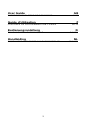 2
2
-
 3
3
-
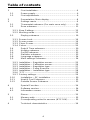 4
4
-
 5
5
-
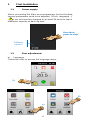 6
6
-
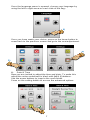 7
7
-
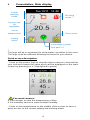 8
8
-
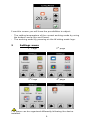 9
9
-
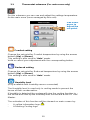 10
10
-
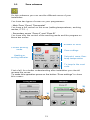 11
11
-
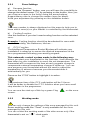 12
12
-
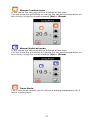 13
13
-
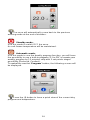 14
14
-
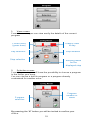 15
15
-
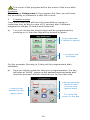 16
16
-
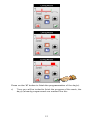 17
17
-
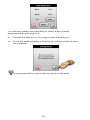 18
18
-
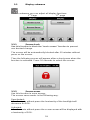 19
19
-
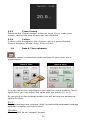 20
20
-
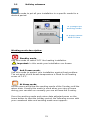 21
21
-
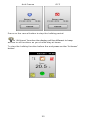 22
22
-
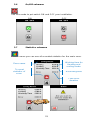 23
23
-
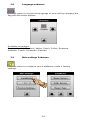 24
24
-
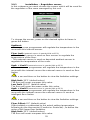 25
25
-
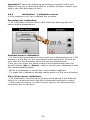 26
26
-
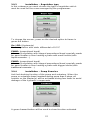 27
27
-
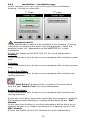 28
28
-
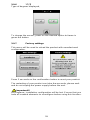 29
29
-
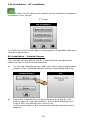 30
30
-
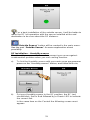 31
31
-
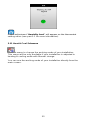 32
32
-
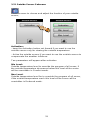 33
33
-
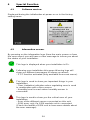 34
34
-
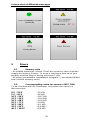 35
35
-
 36
36
-
 37
37
-
 38
38
-
 39
39
-
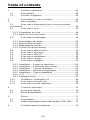 40
40
-
 41
41
-
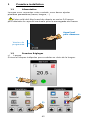 42
42
-
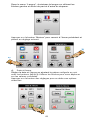 43
43
-
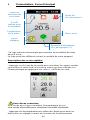 44
44
-
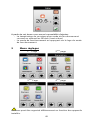 45
45
-
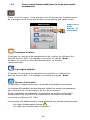 46
46
-
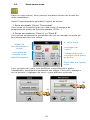 47
47
-
 48
48
-
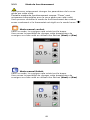 49
49
-
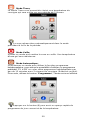 50
50
-
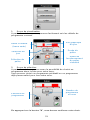 51
51
-
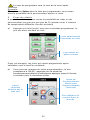 52
52
-
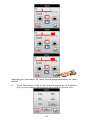 53
53
-
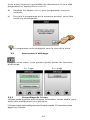 54
54
-
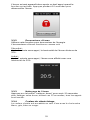 55
55
-
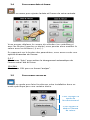 56
56
-
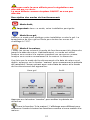 57
57
-
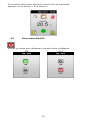 58
58
-
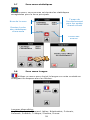 59
59
-
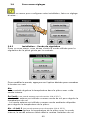 60
60
-
 61
61
-
 62
62
-
 63
63
-
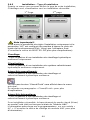 64
64
-
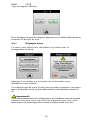 65
65
-
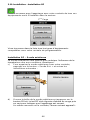 66
66
-
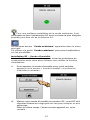 67
67
-
 68
68
-
 69
69
-
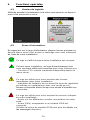 70
70
-
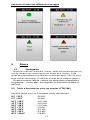 71
71
-
 72
72
-
 73
73
-
 74
74
-
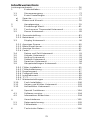 75
75
-
 76
76
-
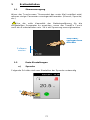 77
77
-
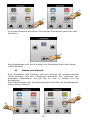 78
78
-
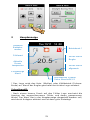 79
79
-
 80
80
-
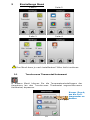 81
81
-
 82
82
-
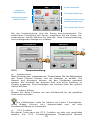 83
83
-
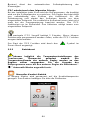 84
84
-
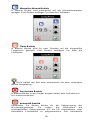 85
85
-
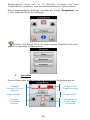 86
86
-
 87
87
-
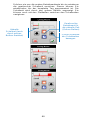 88
88
-
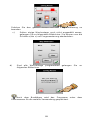 89
89
-
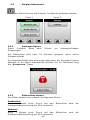 90
90
-
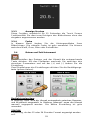 91
91
-
 92
92
-
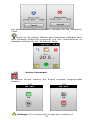 93
93
-
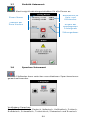 94
94
-
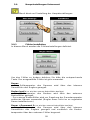 95
95
-
 96
96
-
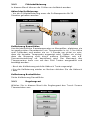 97
97
-
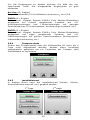 98
98
-
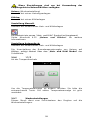 99
99
-
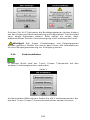 100
100
-
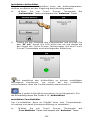 101
101
-
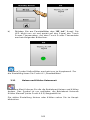 102
102
-
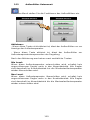 103
103
-
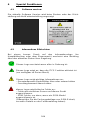 104
104
-
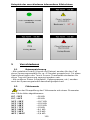 105
105
-
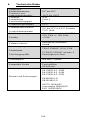 106
106
-
 107
107
-
 108
108
-
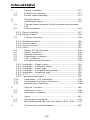 109
109
-
 110
110
-
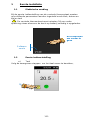 111
111
-
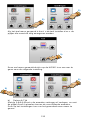 112
112
-
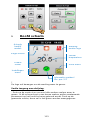 113
113
-
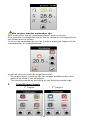 114
114
-
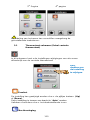 115
115
-
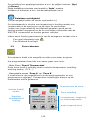 116
116
-
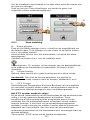 117
117
-
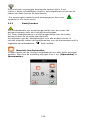 118
118
-
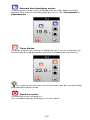 119
119
-
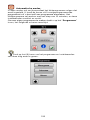 120
120
-
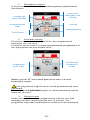 121
121
-
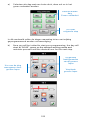 122
122
-
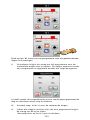 123
123
-
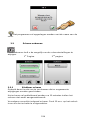 124
124
-
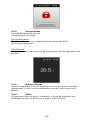 125
125
-
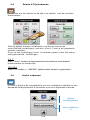 126
126
-
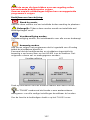 127
127
-
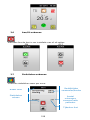 128
128
-
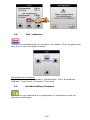 129
129
-
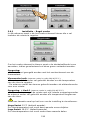 130
130
-
 131
131
-
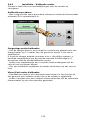 132
132
-
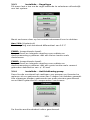 133
133
-
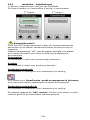 134
134
-
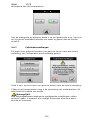 135
135
-
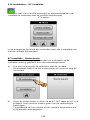 136
136
-
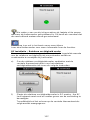 137
137
-
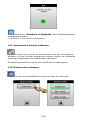 138
138
-
 139
139
-
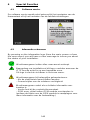 140
140
-
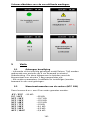 141
141
-
 142
142
-
 143
143
-
 144
144
RADSON 51004 Handleiding
- Categorie
- Thermostaten
- Type
- Handleiding
- Deze handleiding is ook geschikt voor
in andere talen
- English: RADSON 51004 User manual
- français: RADSON 51004 Manuel utilisateur
- Deutsch: RADSON 51004 Benutzerhandbuch
Gerelateerde artikelen
Andere documenten
-
Chaffoteaux EXPERT CONTROL Assembly And Operation Instructions Manual
-
Electrolux EAP300 Handleiding
-
Electrolux EOC69611X Handleiding
-
Electrolux EOC69611X Handleiding
-
 Watts Industries WFHTRF-HC Handleiding
Watts Industries WFHTRF-HC Handleiding
-
Yamaha DPX-1100 de handleiding
-
Yamaha DPX-1100 de handleiding
-
Tyco TA Operation And Use Manual
-
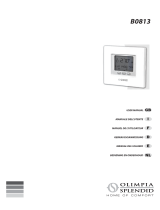 Olimpia Splendid thermostat - B0813 Handleiding
Olimpia Splendid thermostat - B0813 Handleiding
-
Honeywell EVOTOUCH CONTROLLER Handleiding